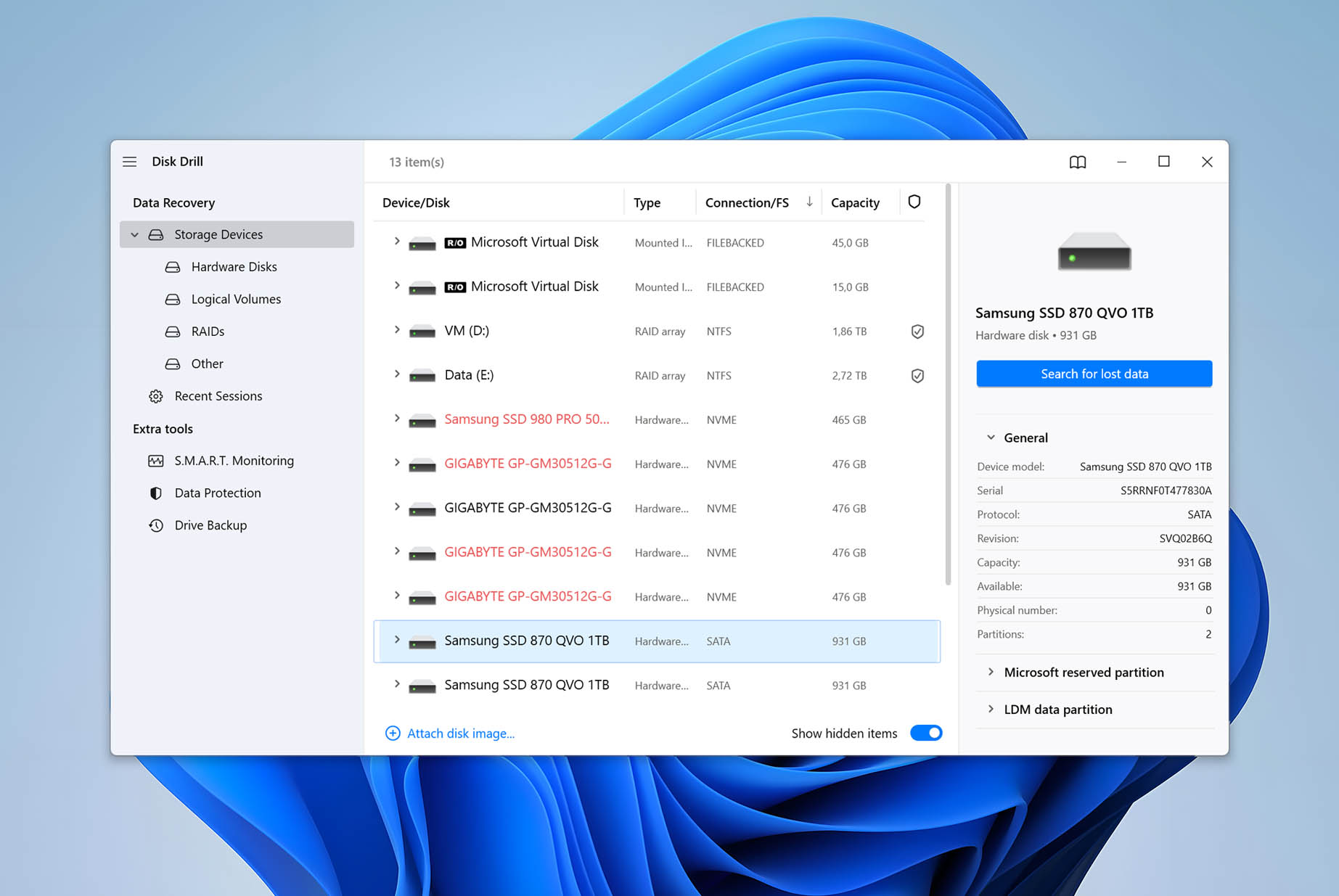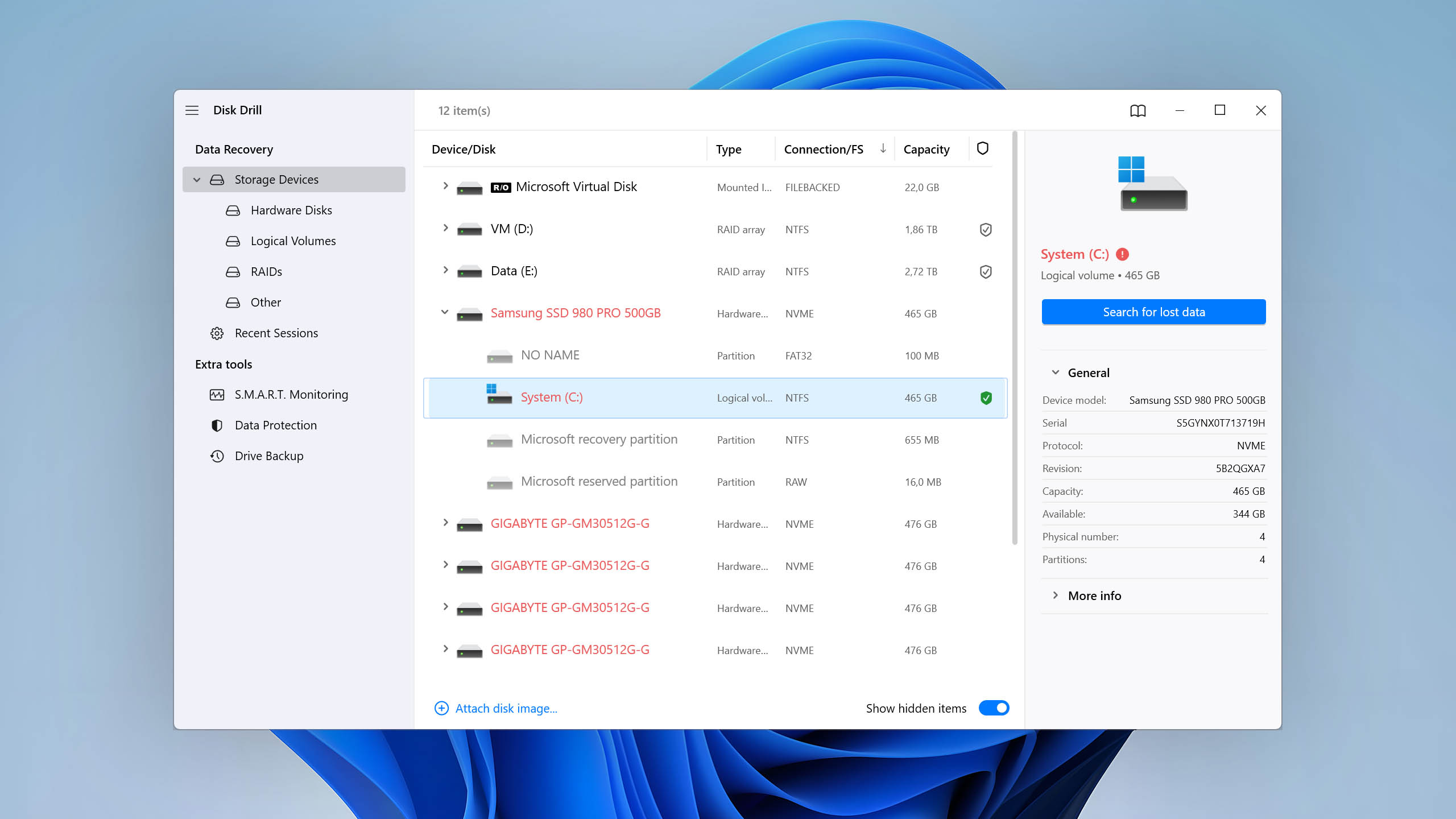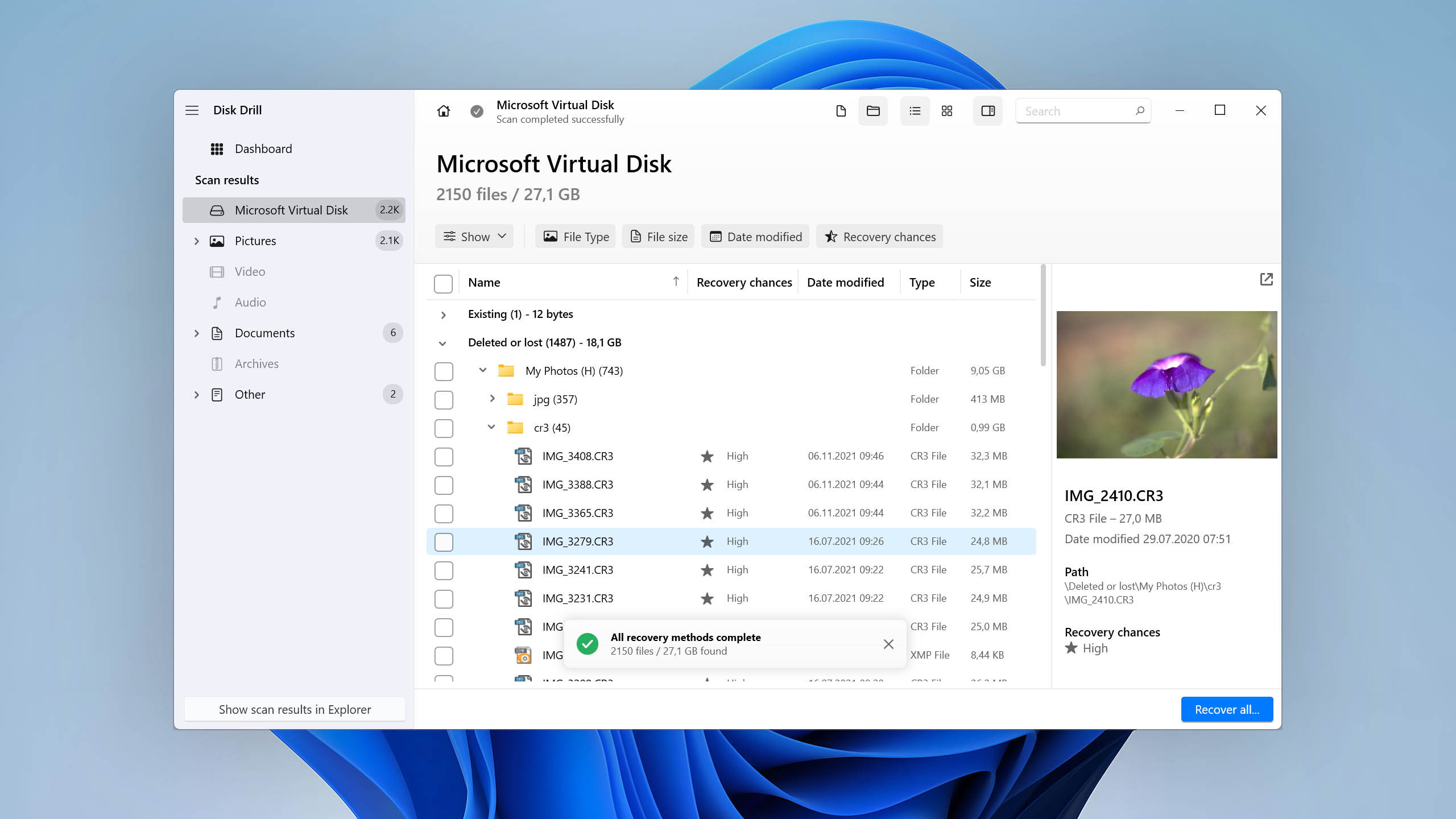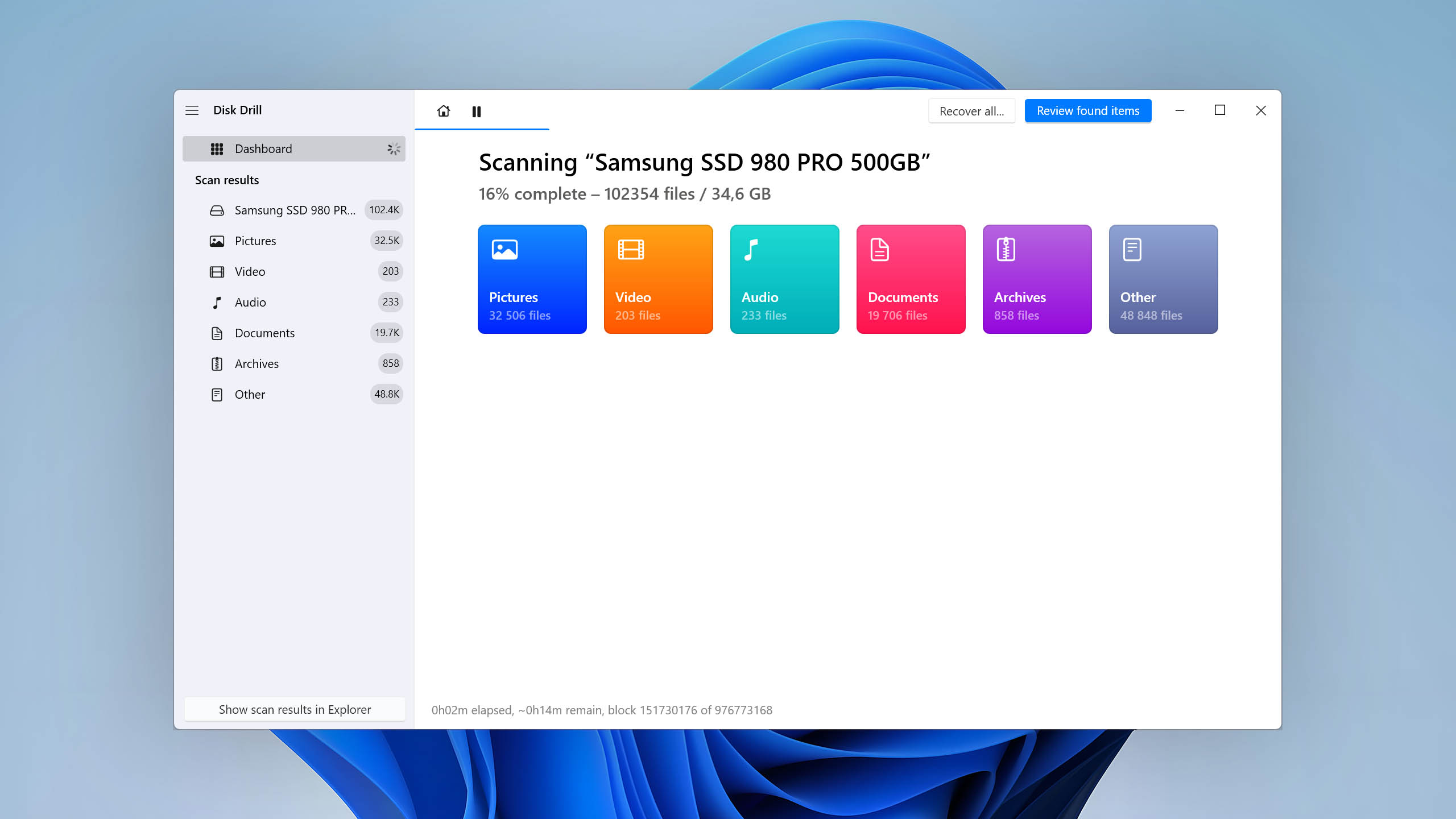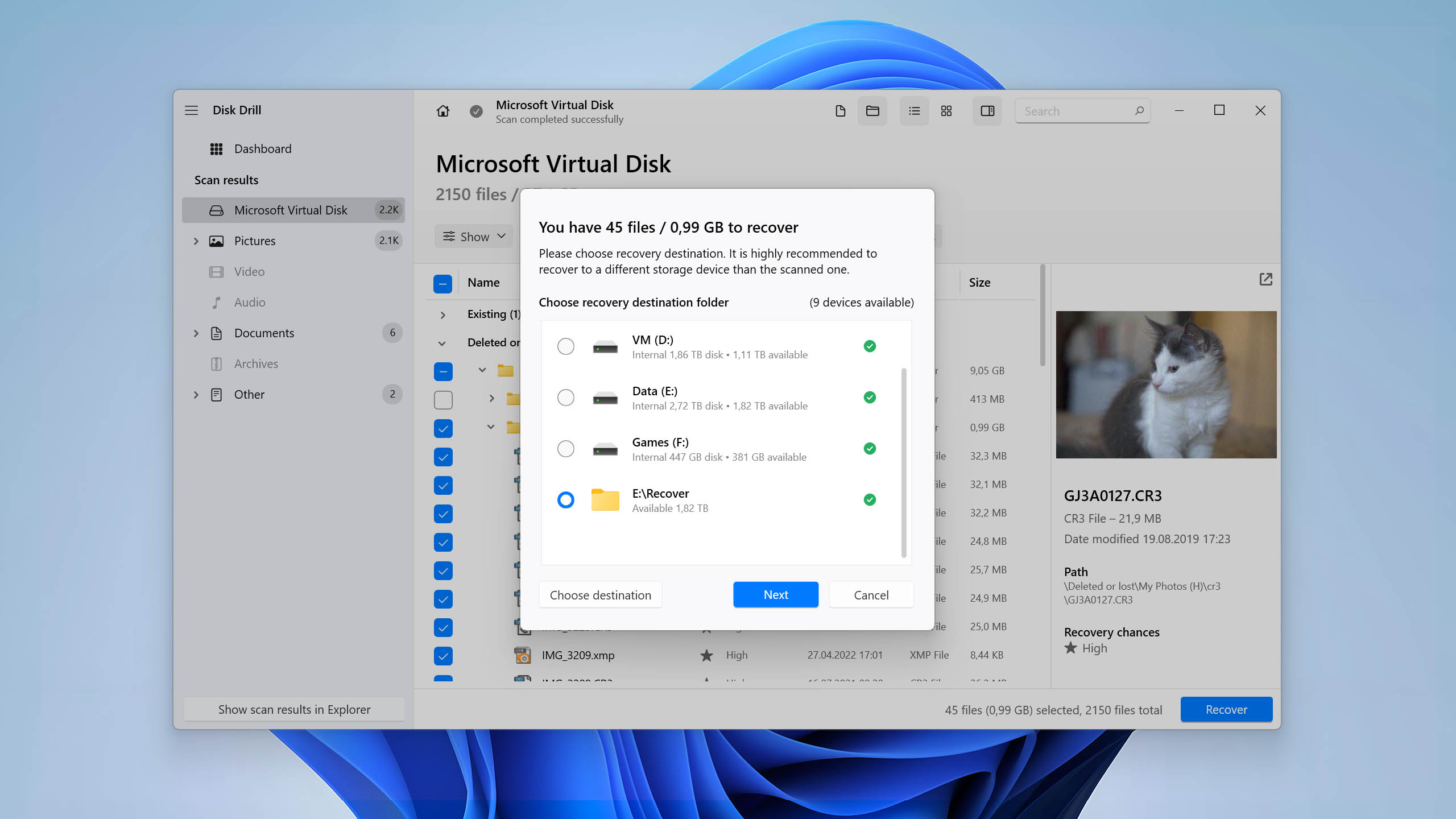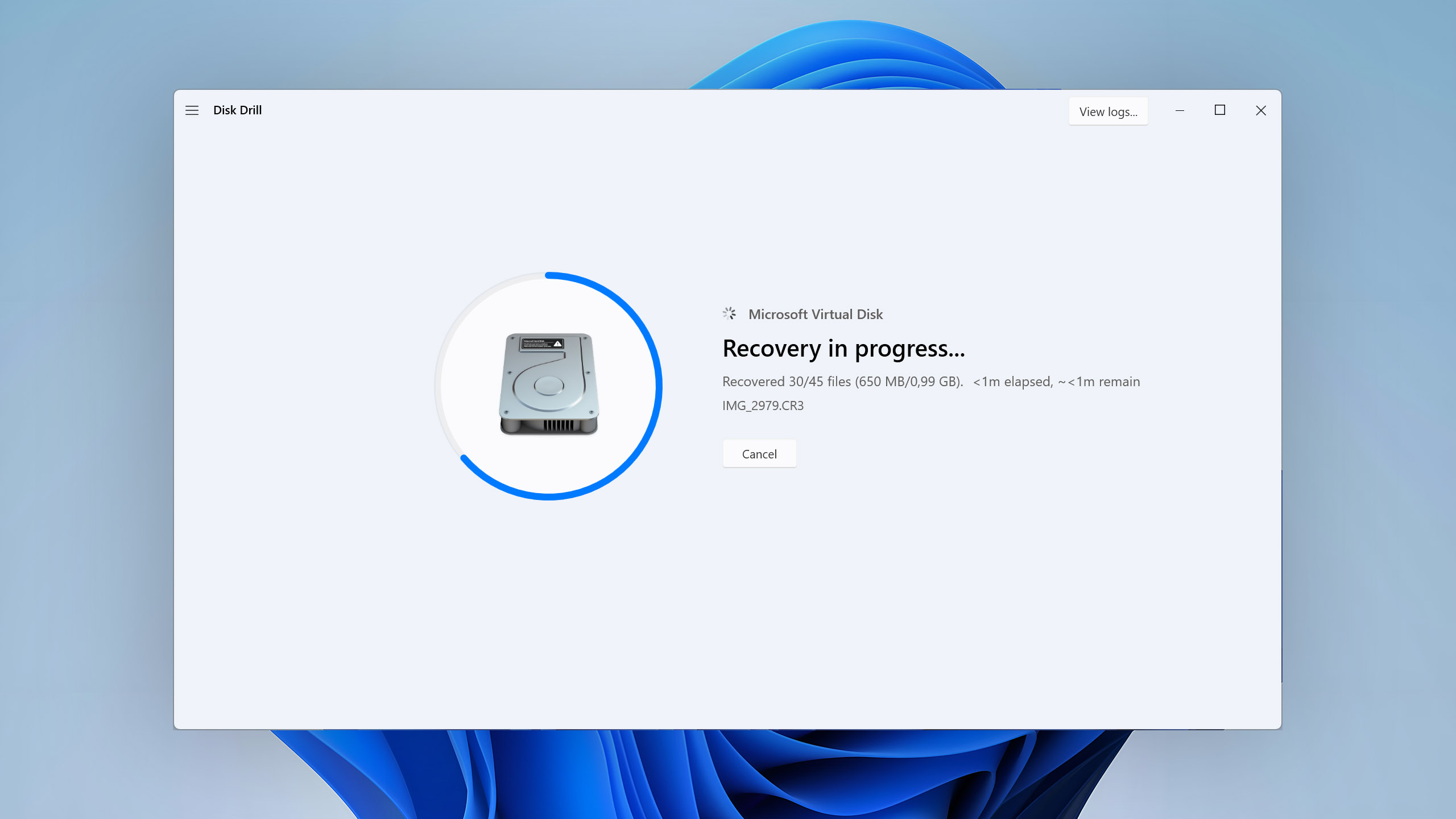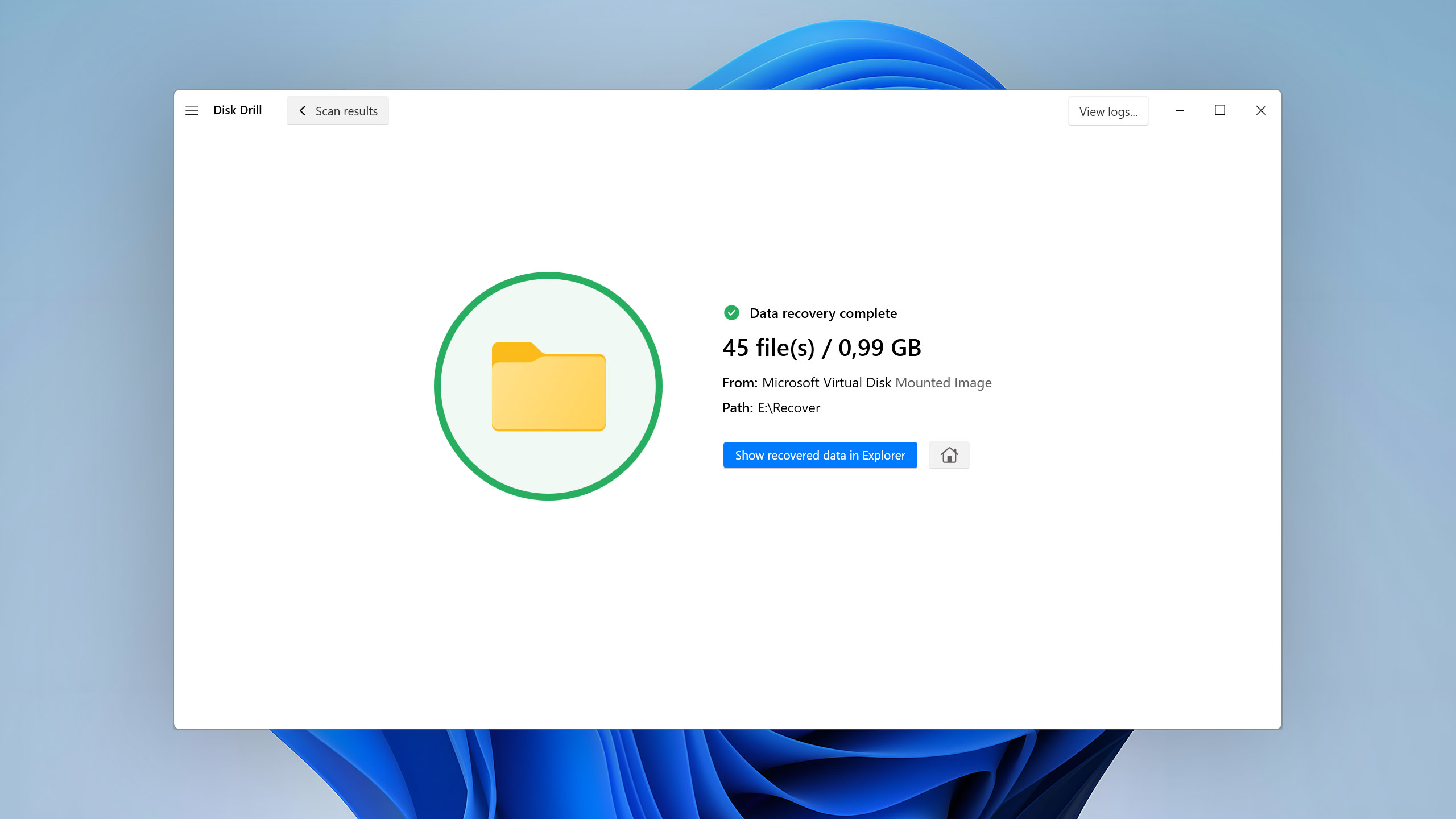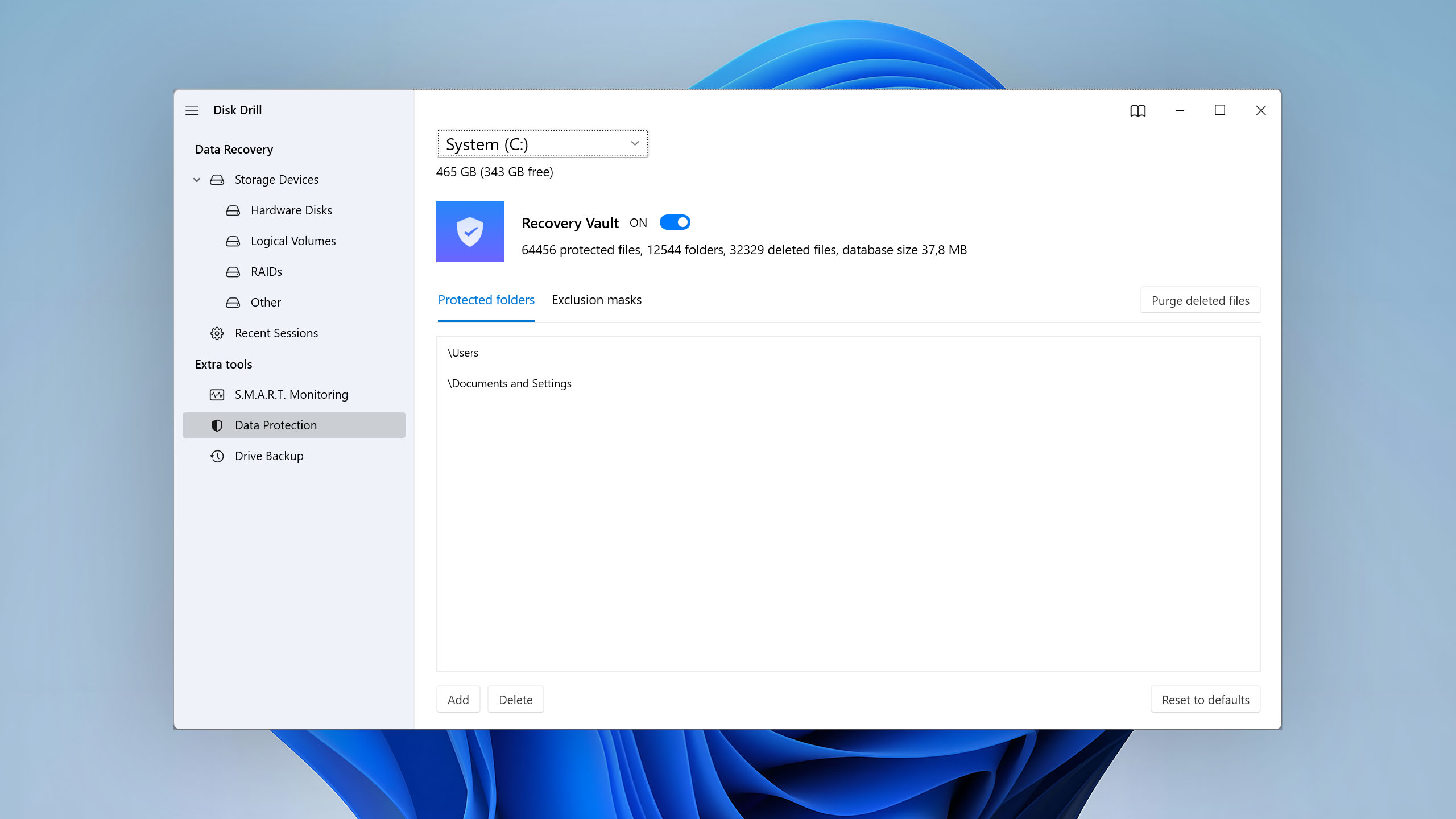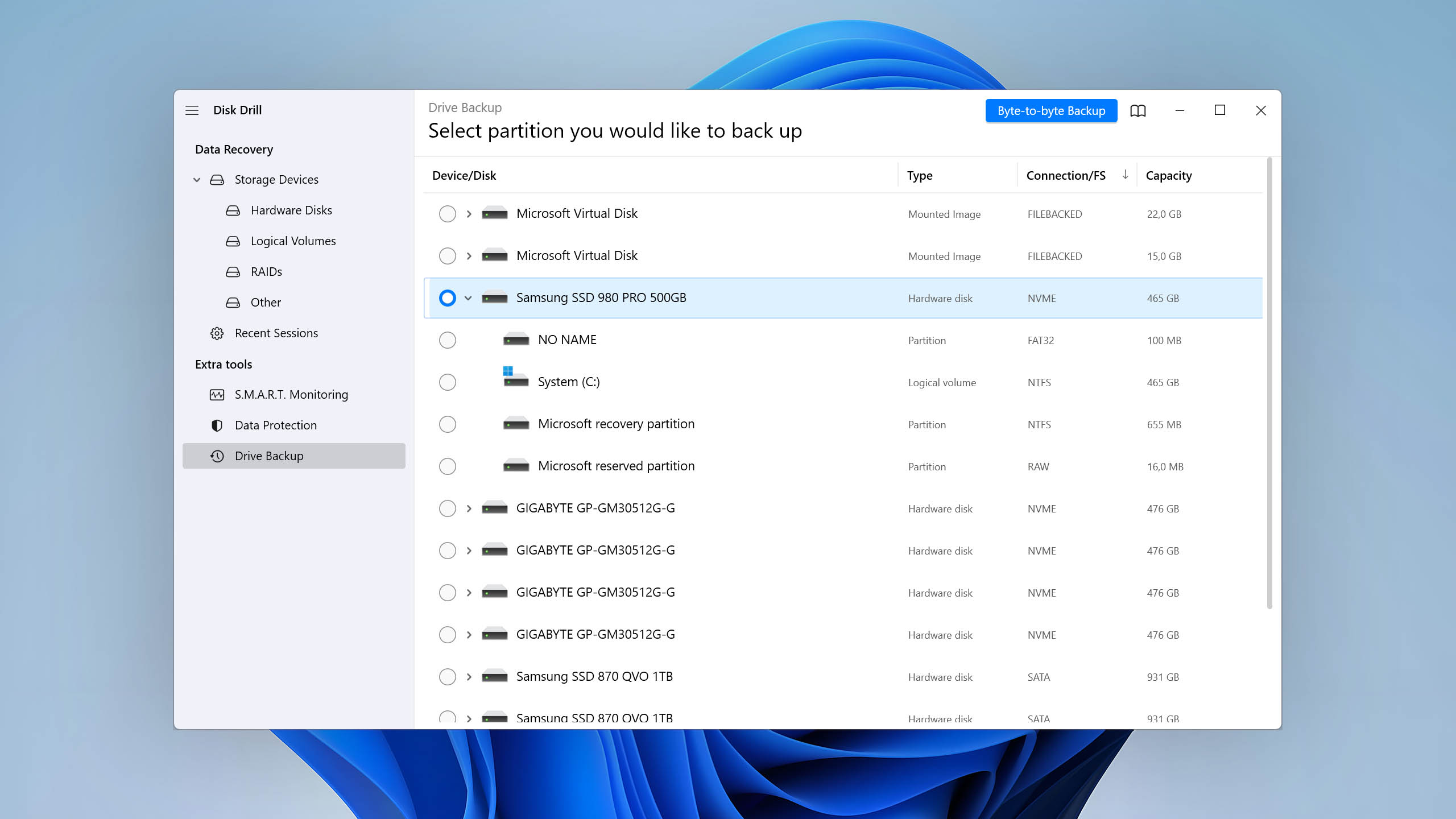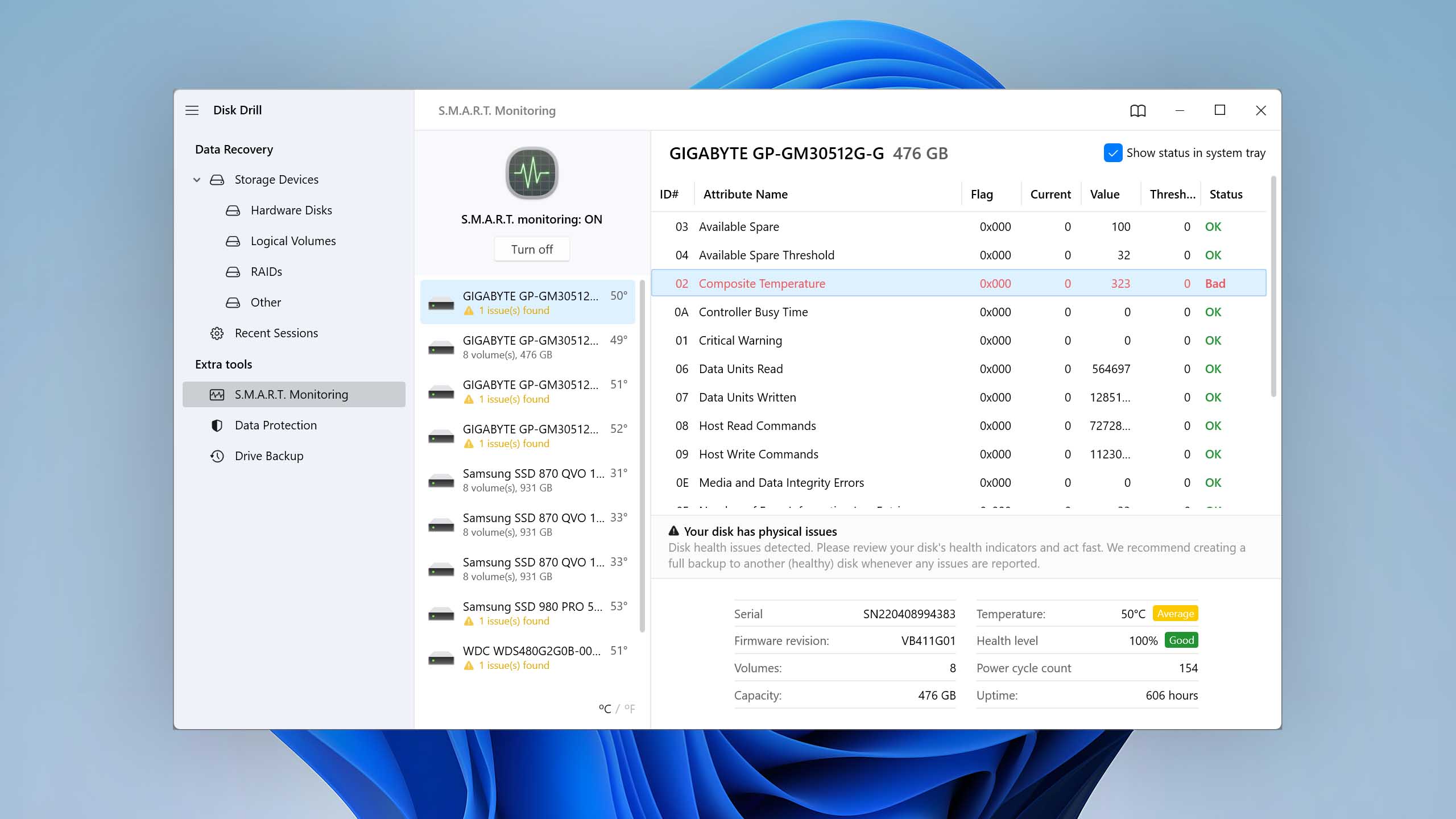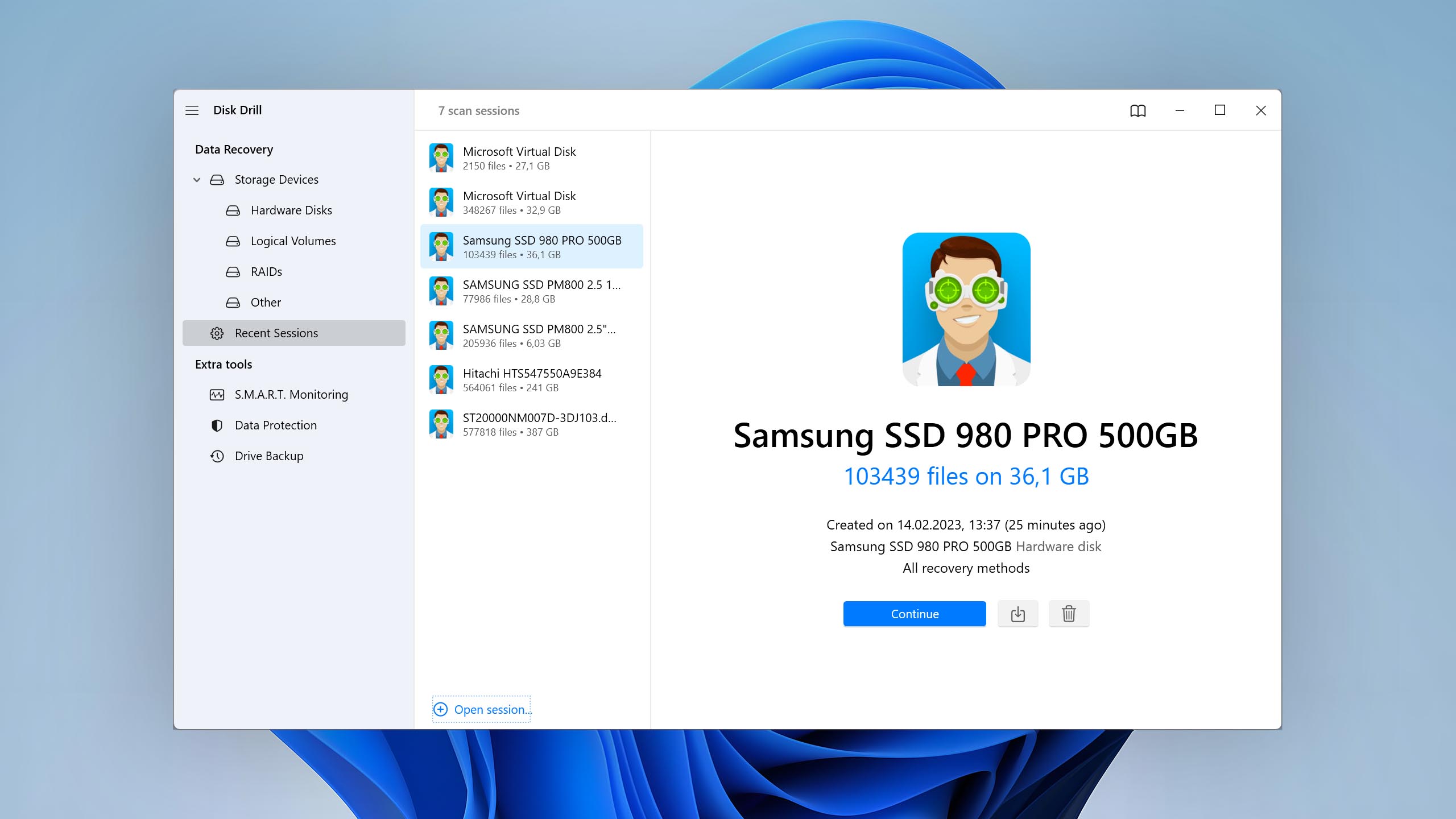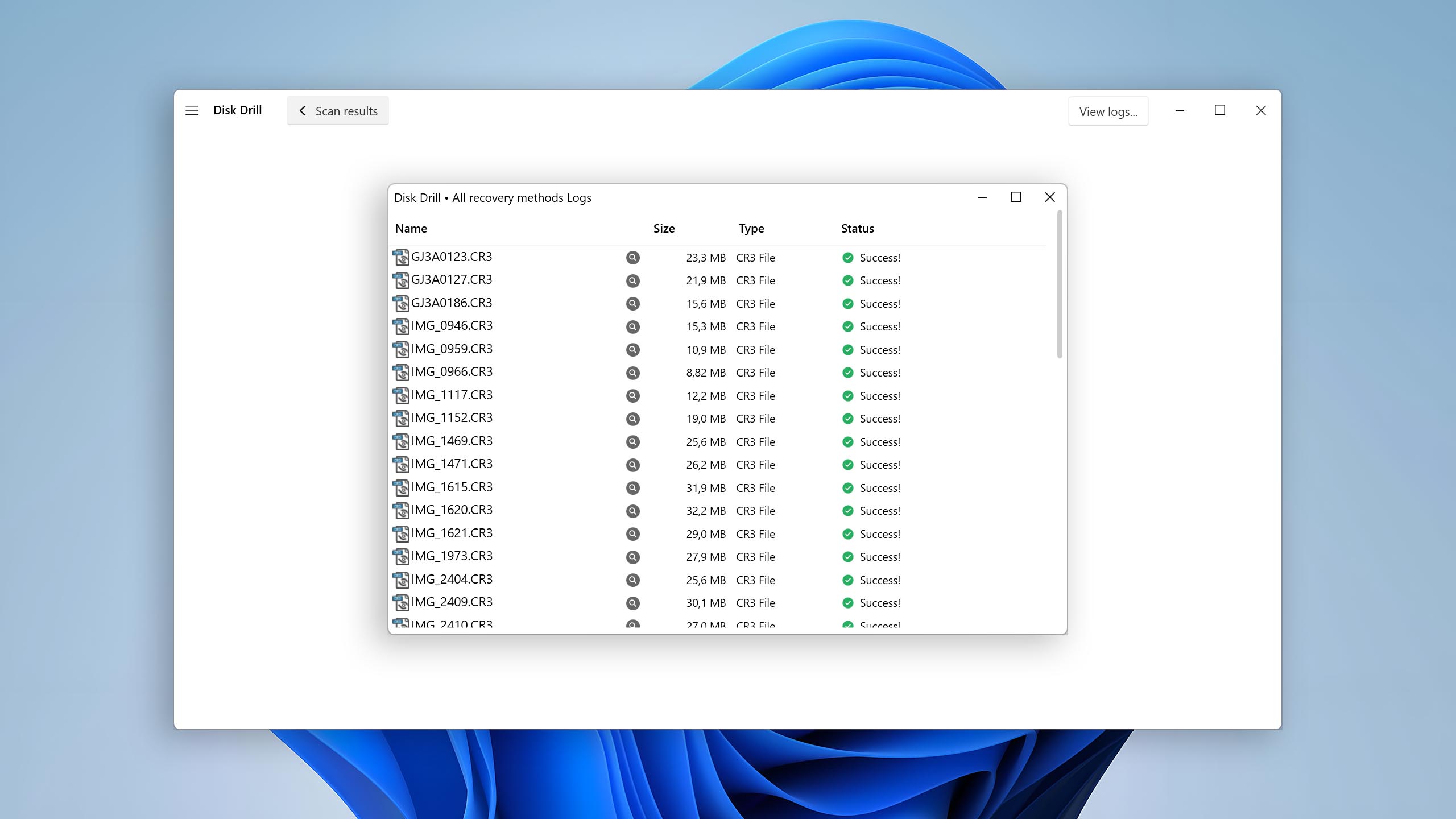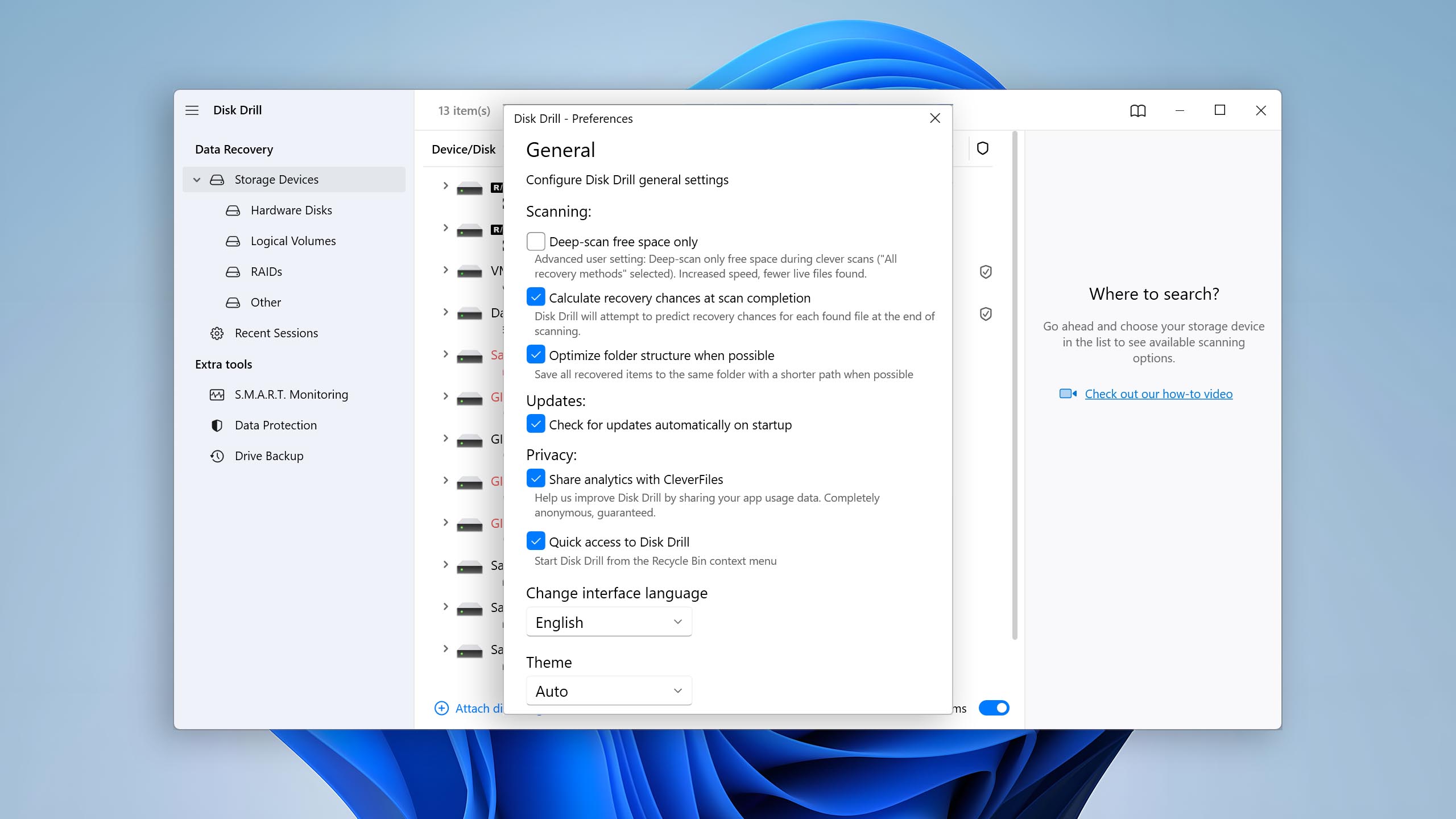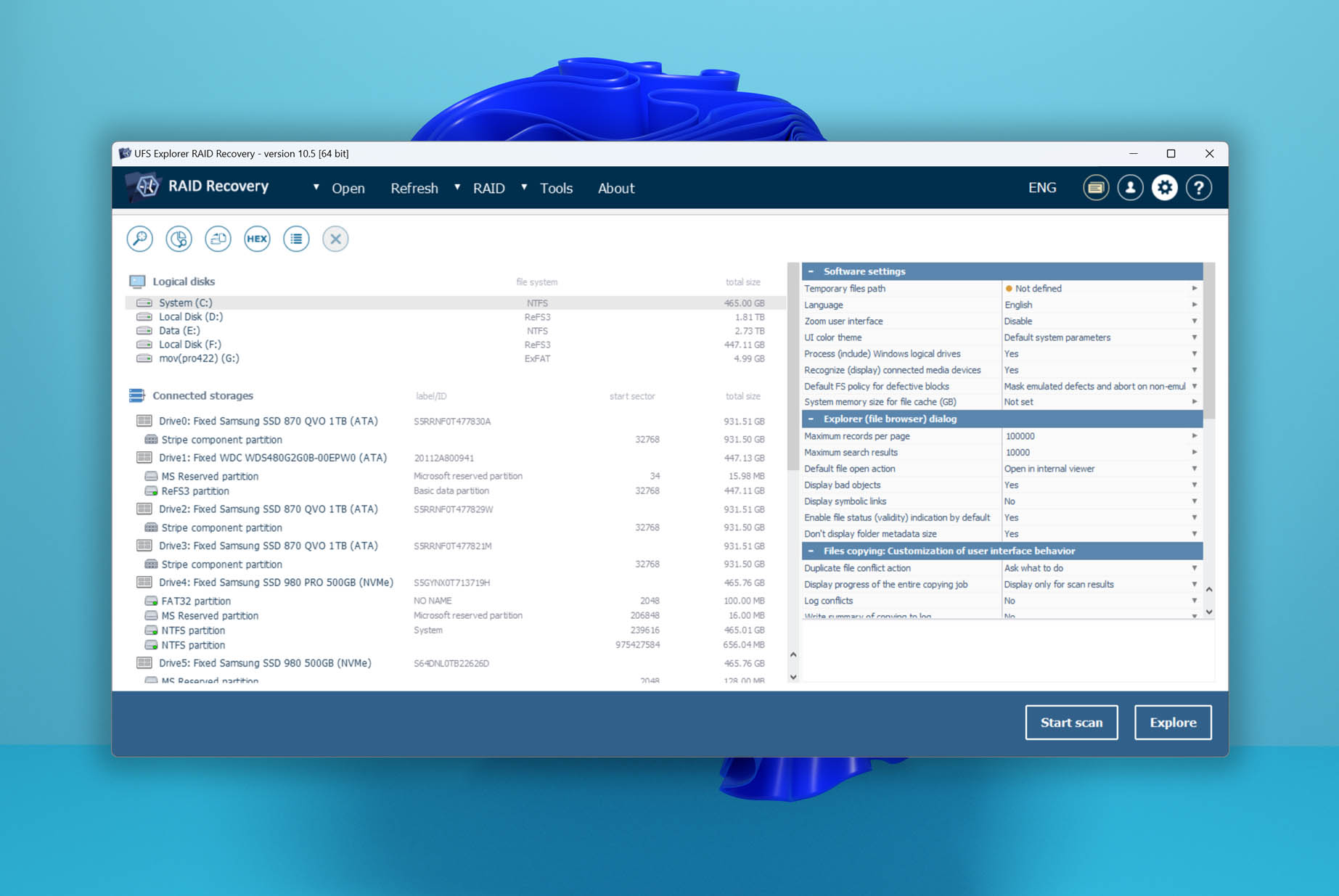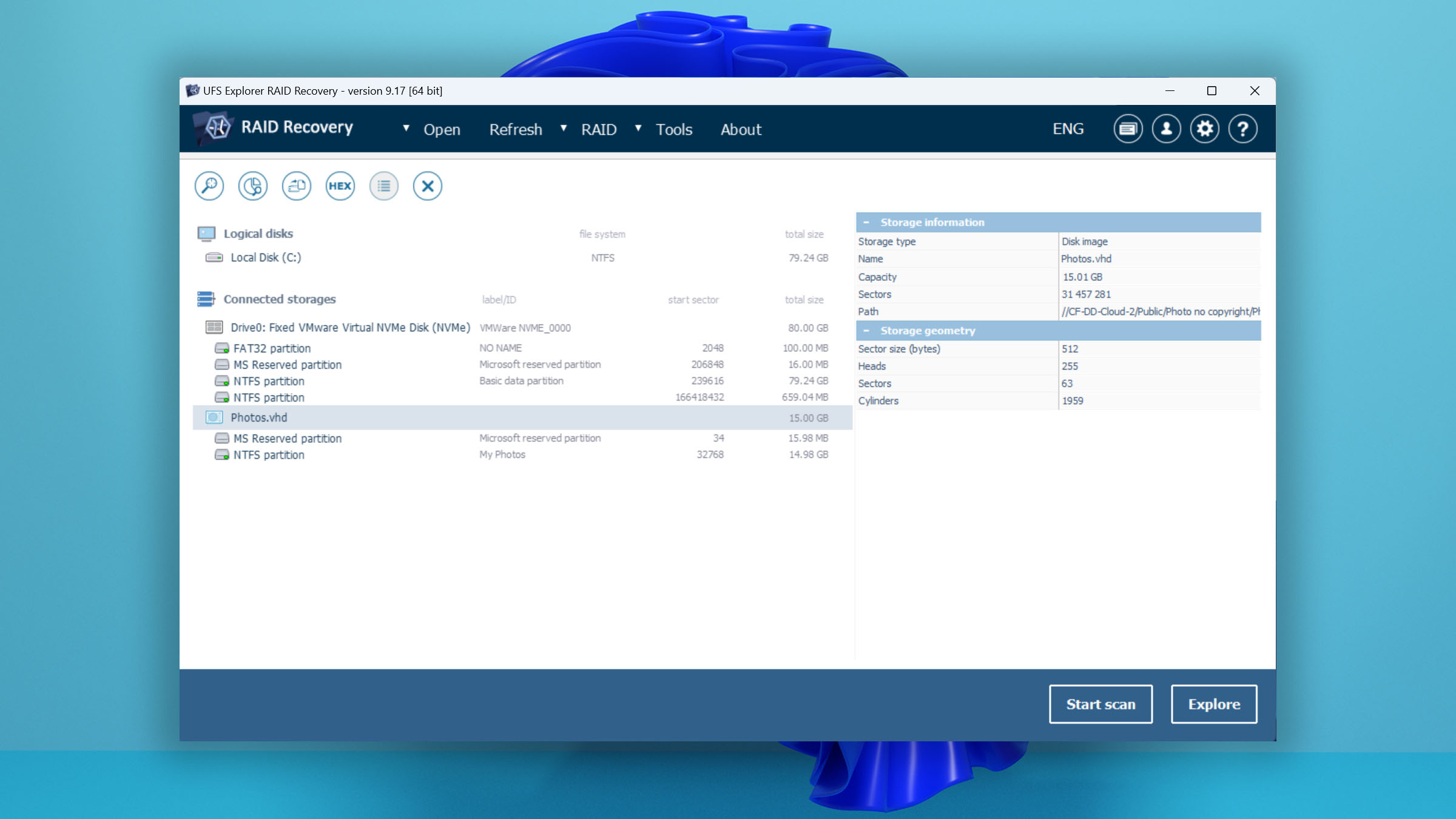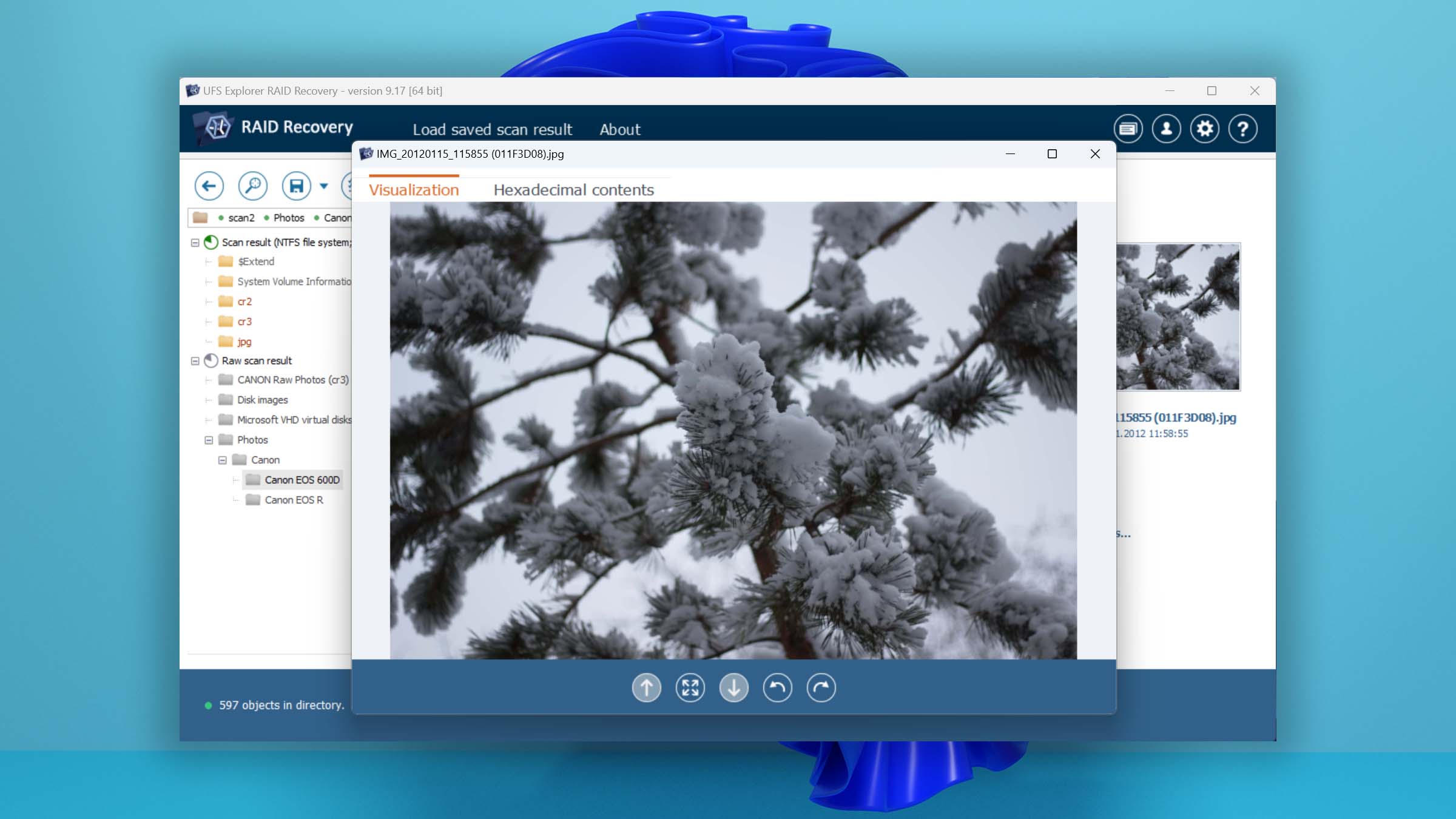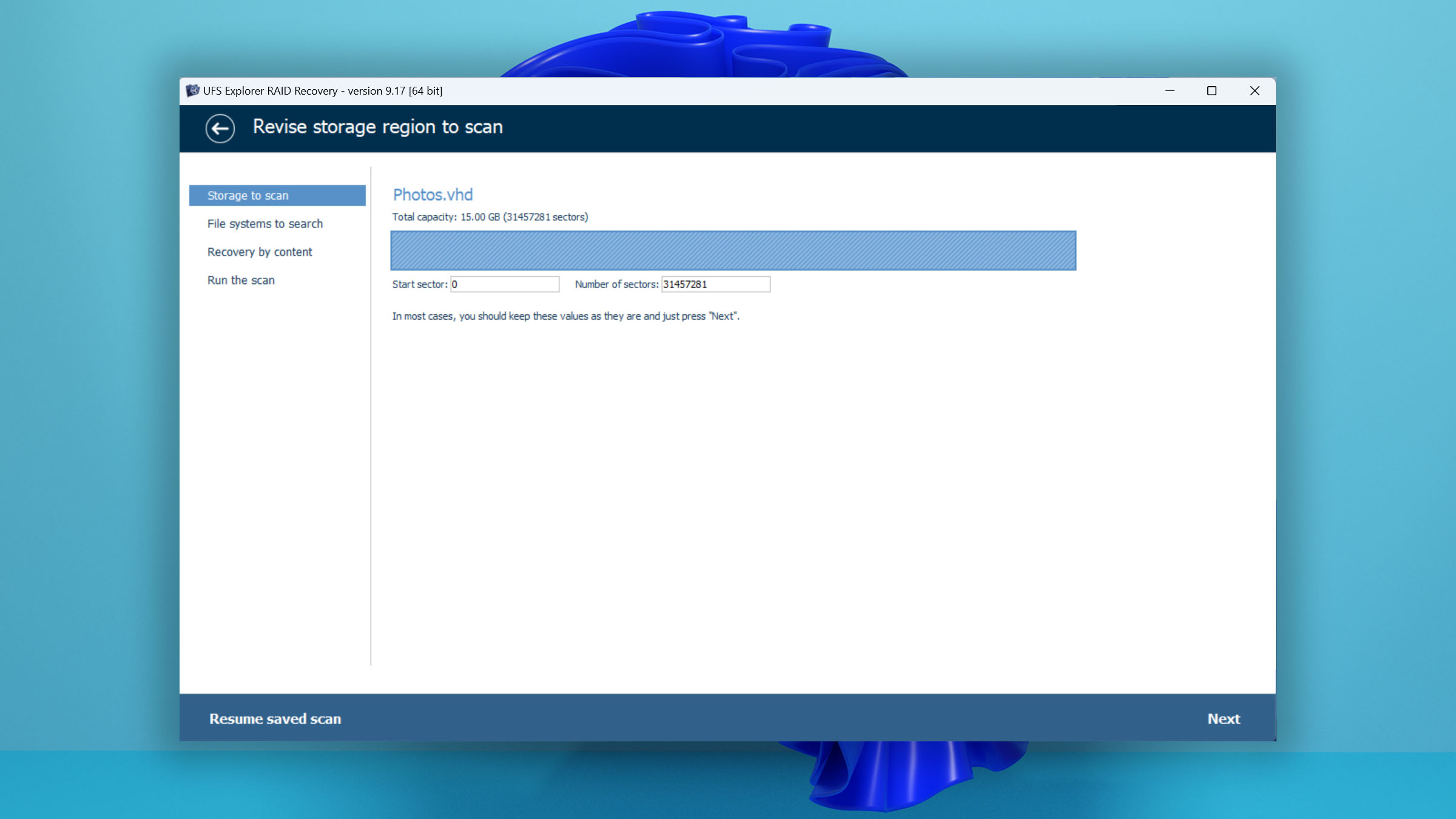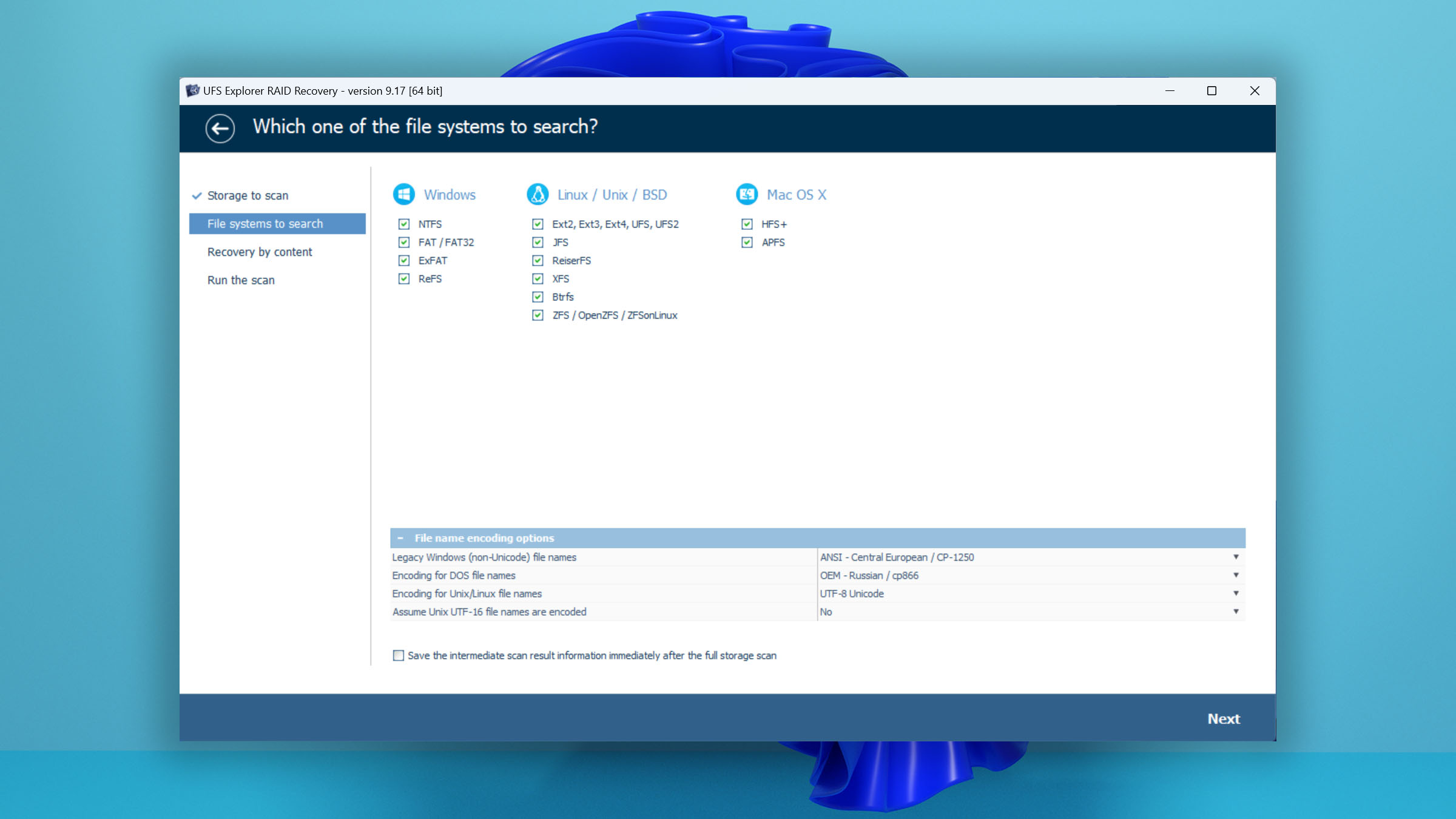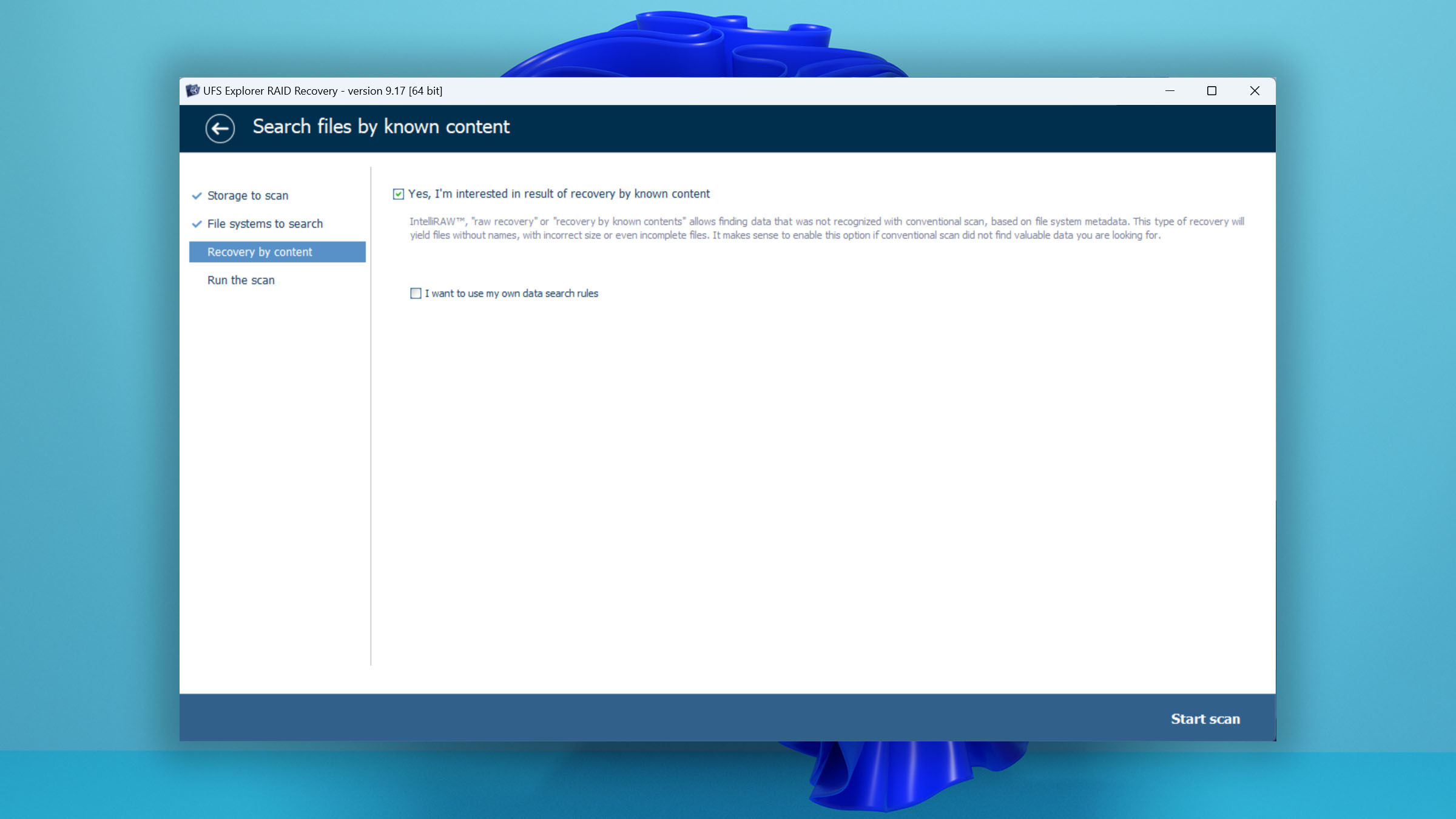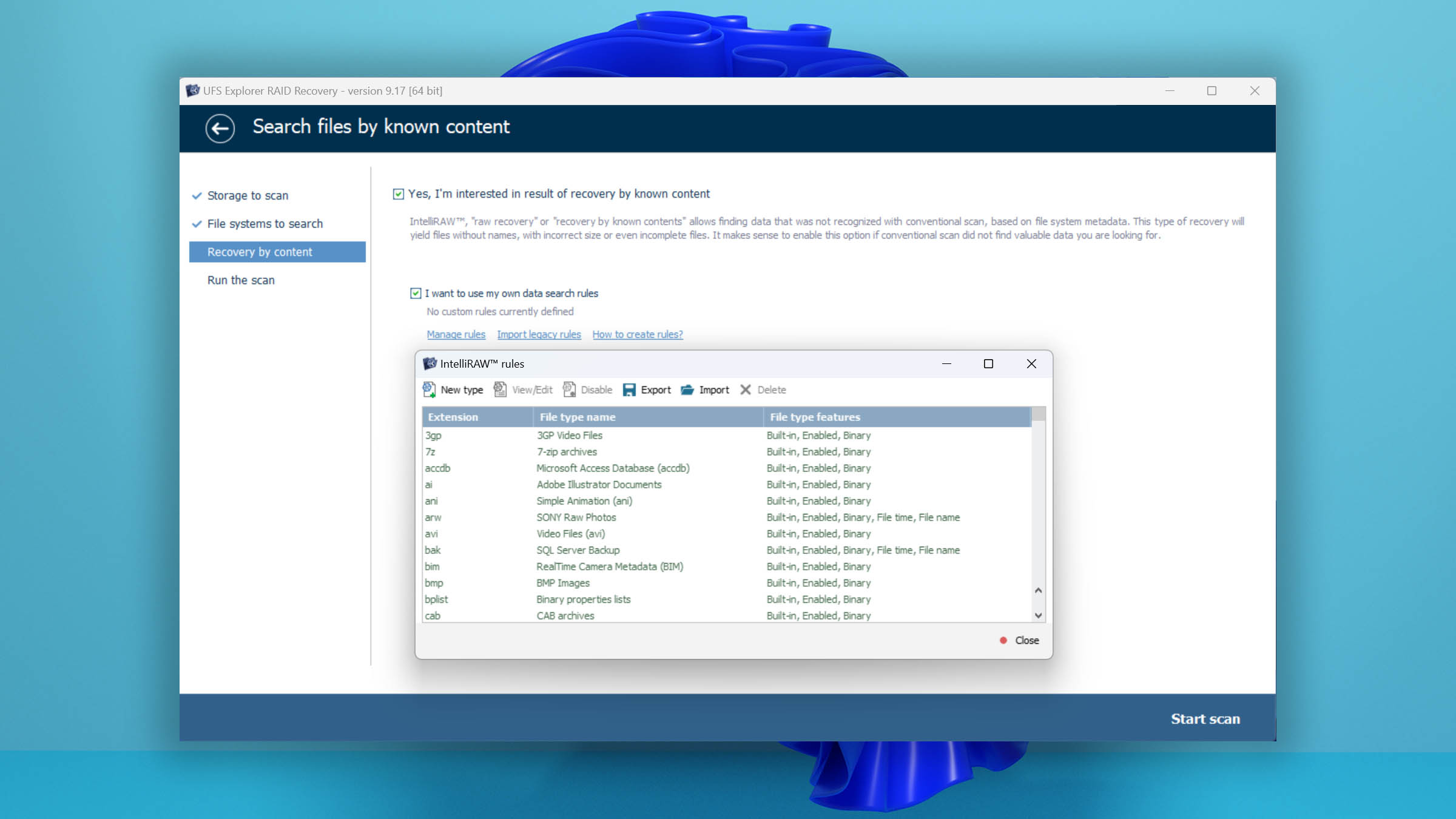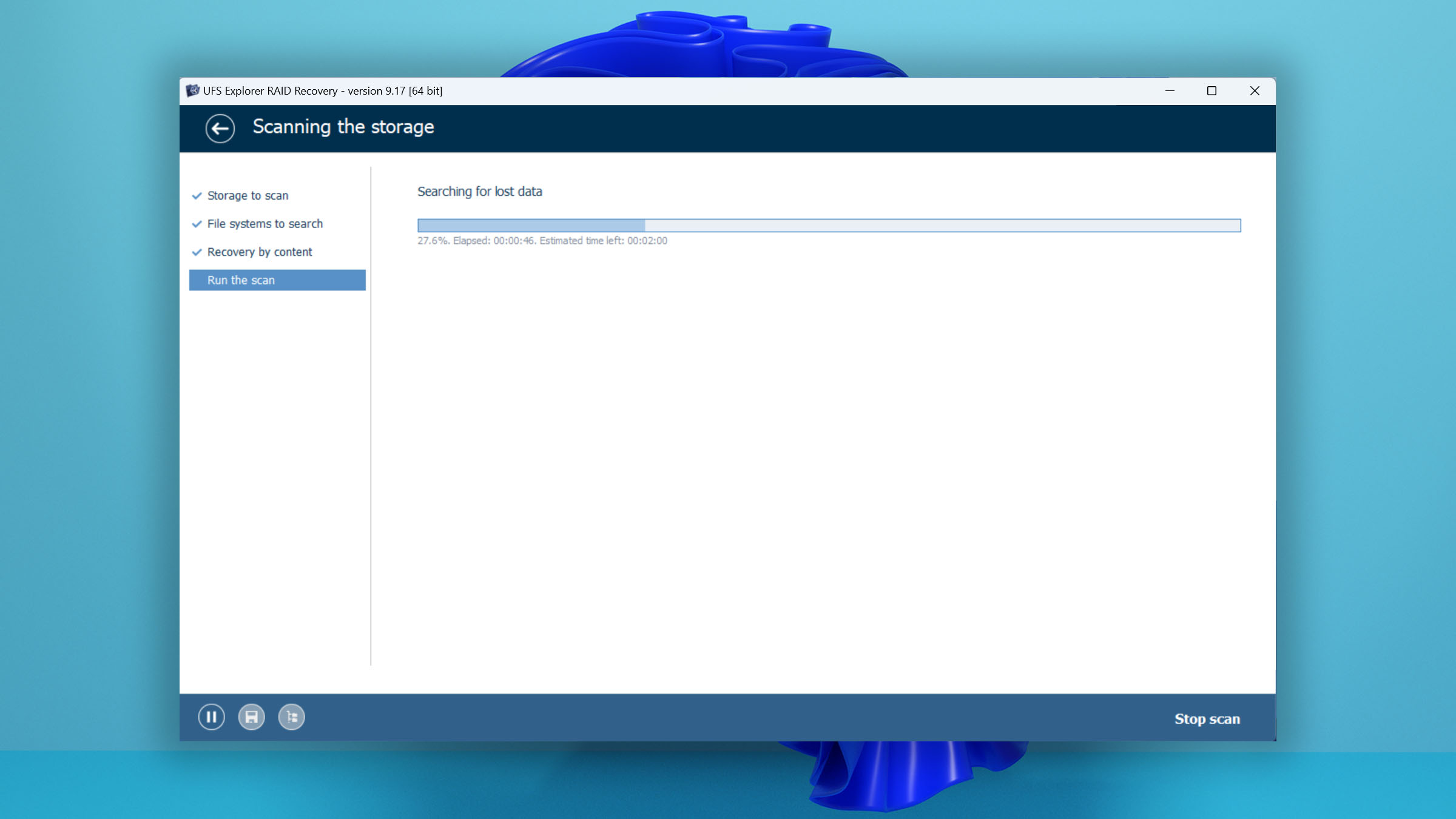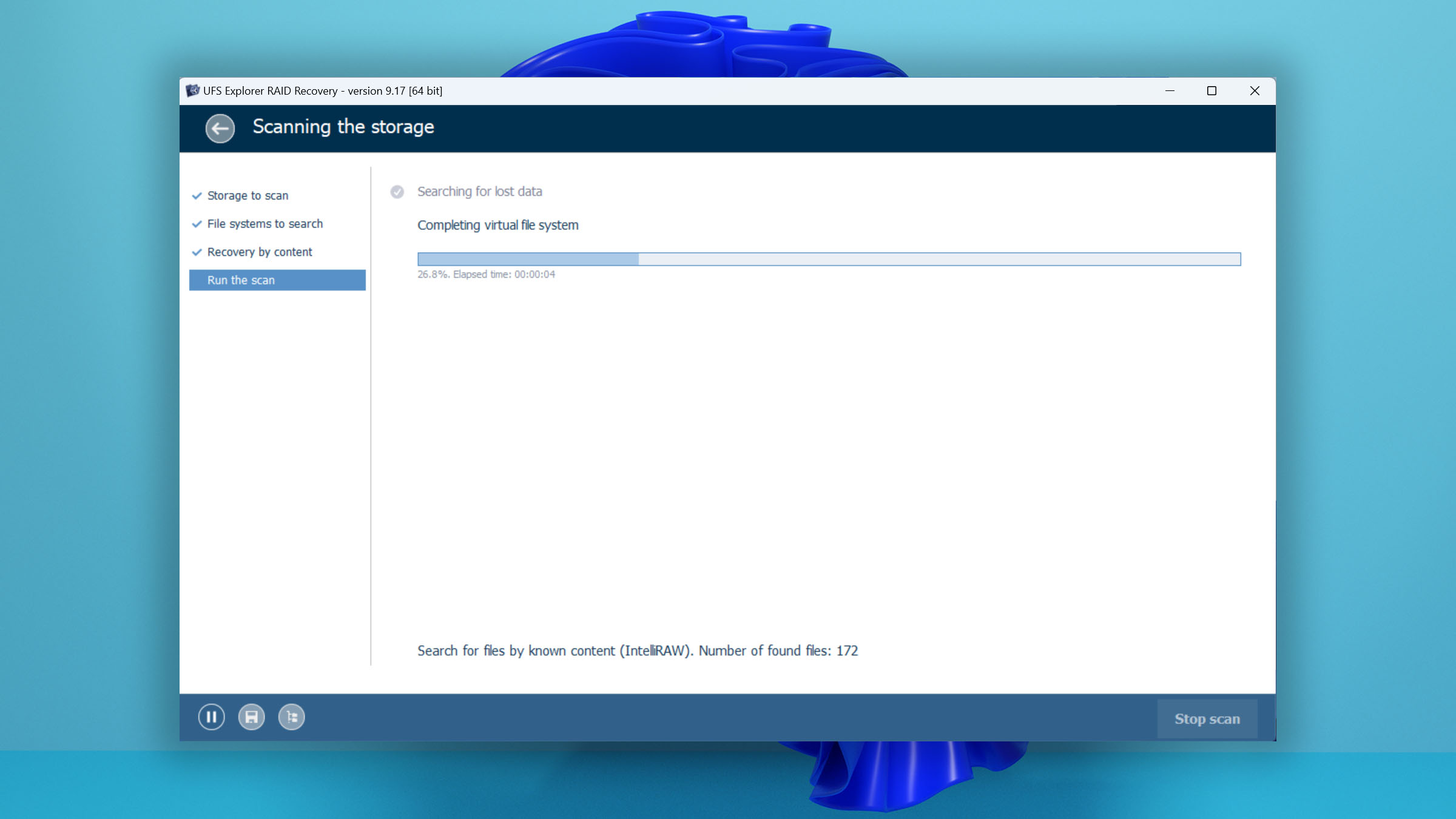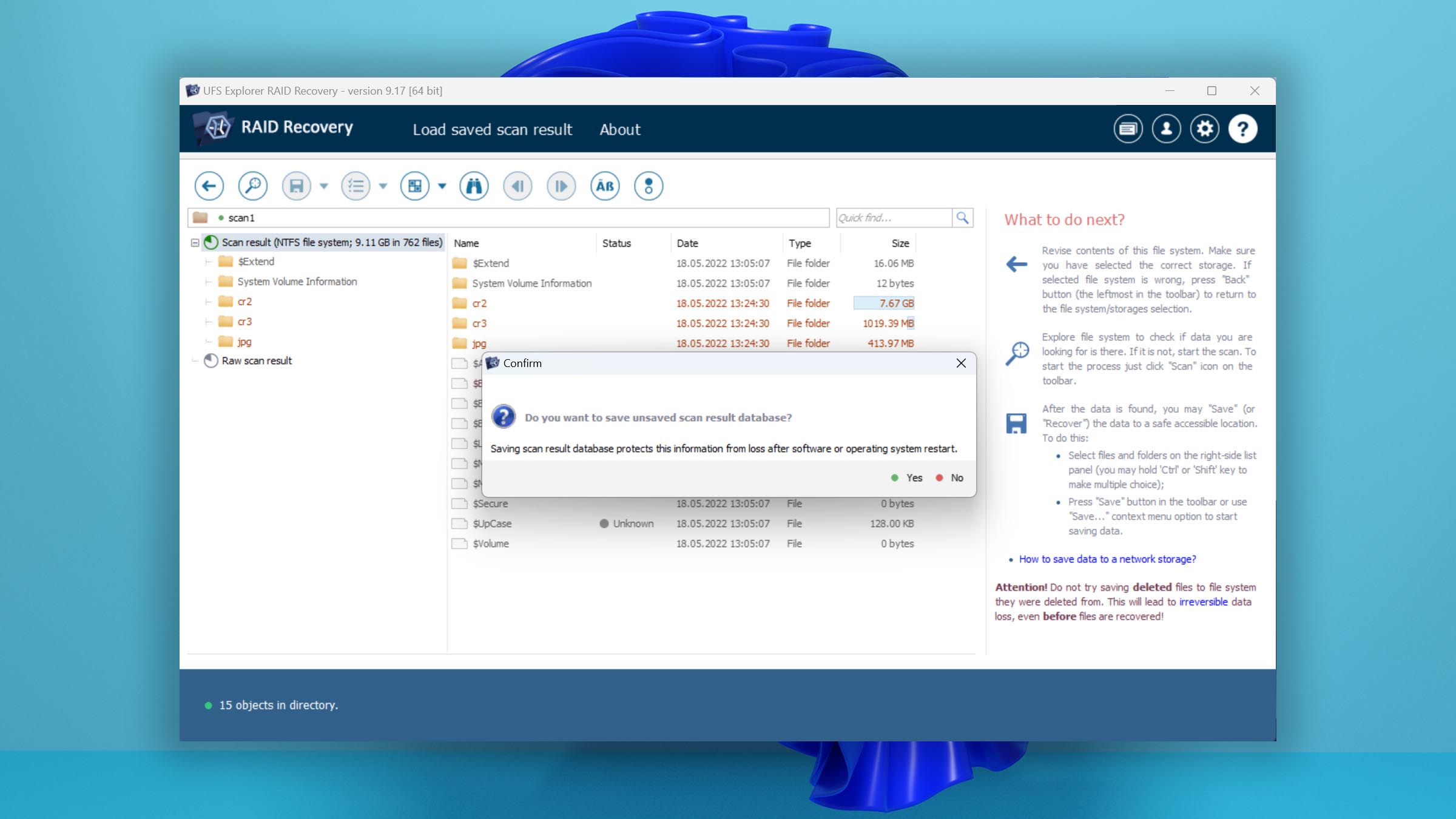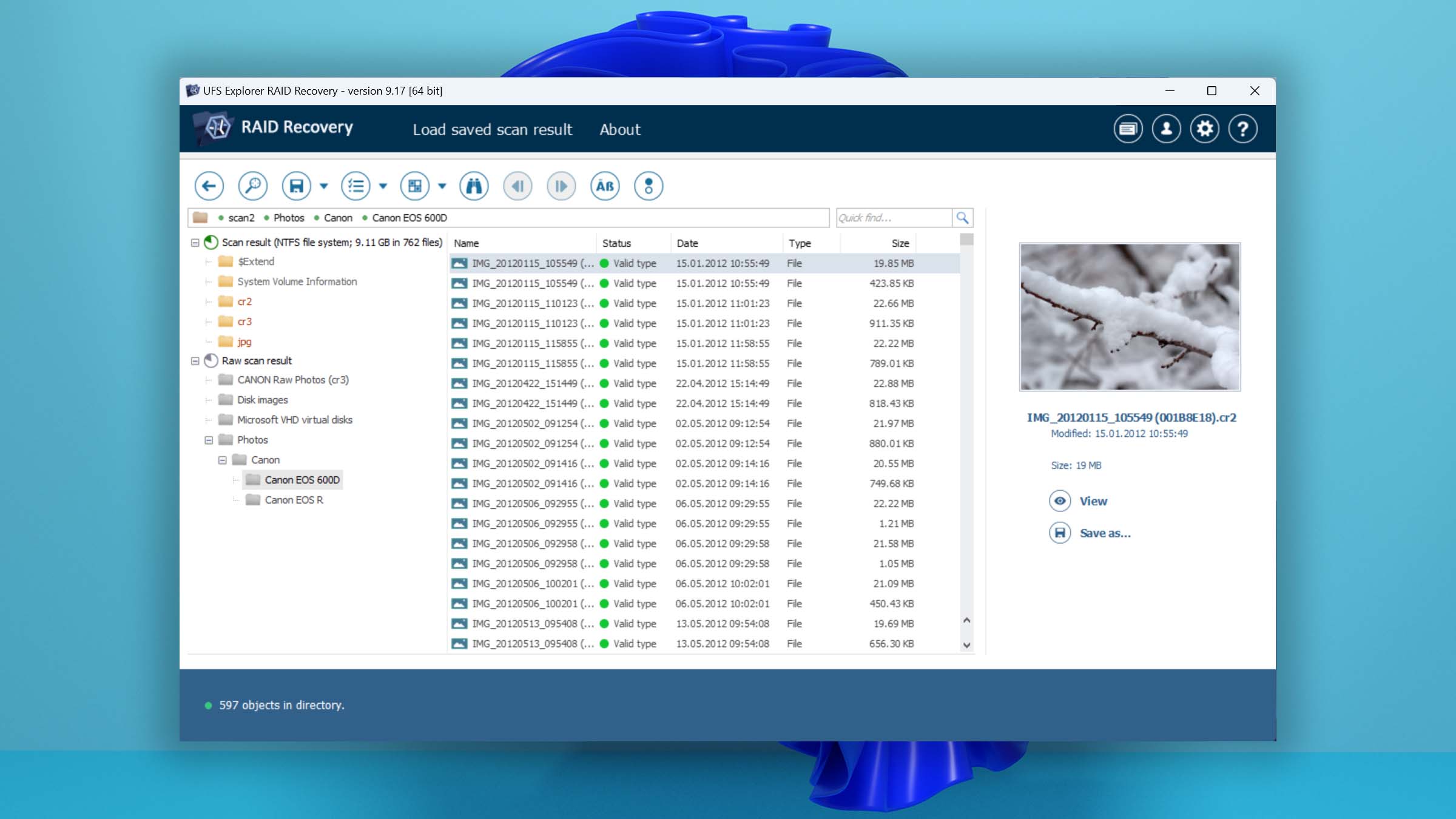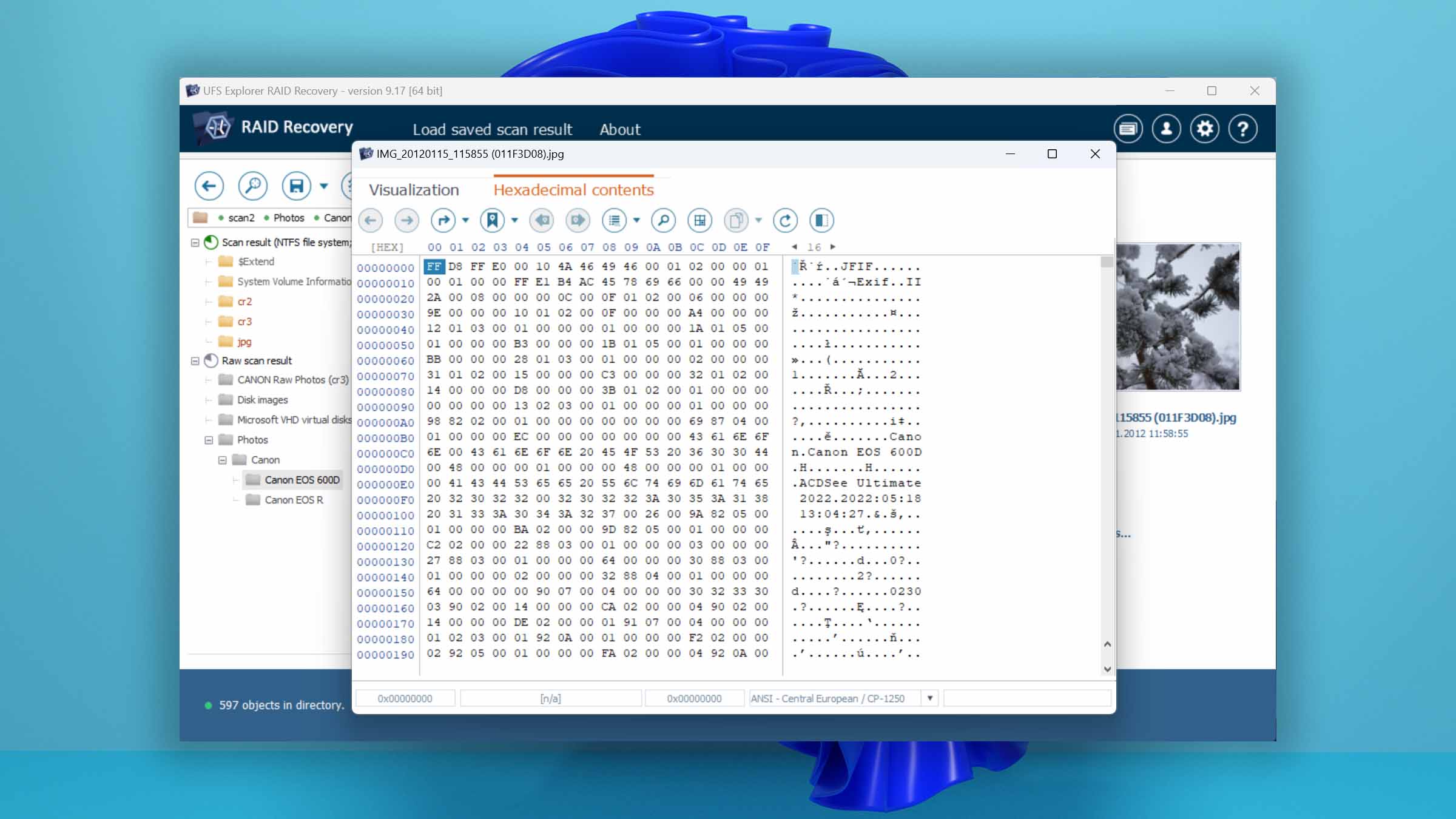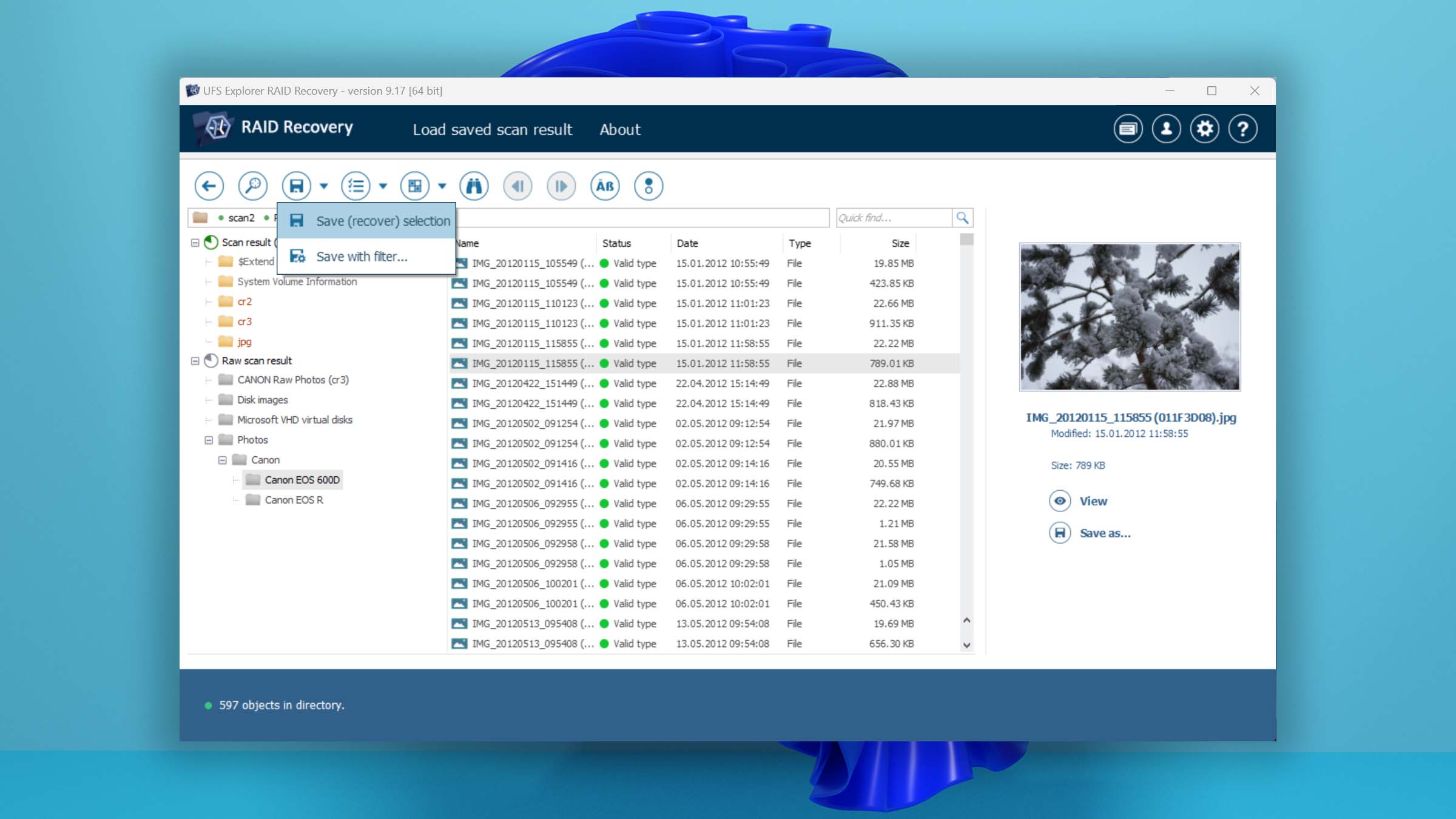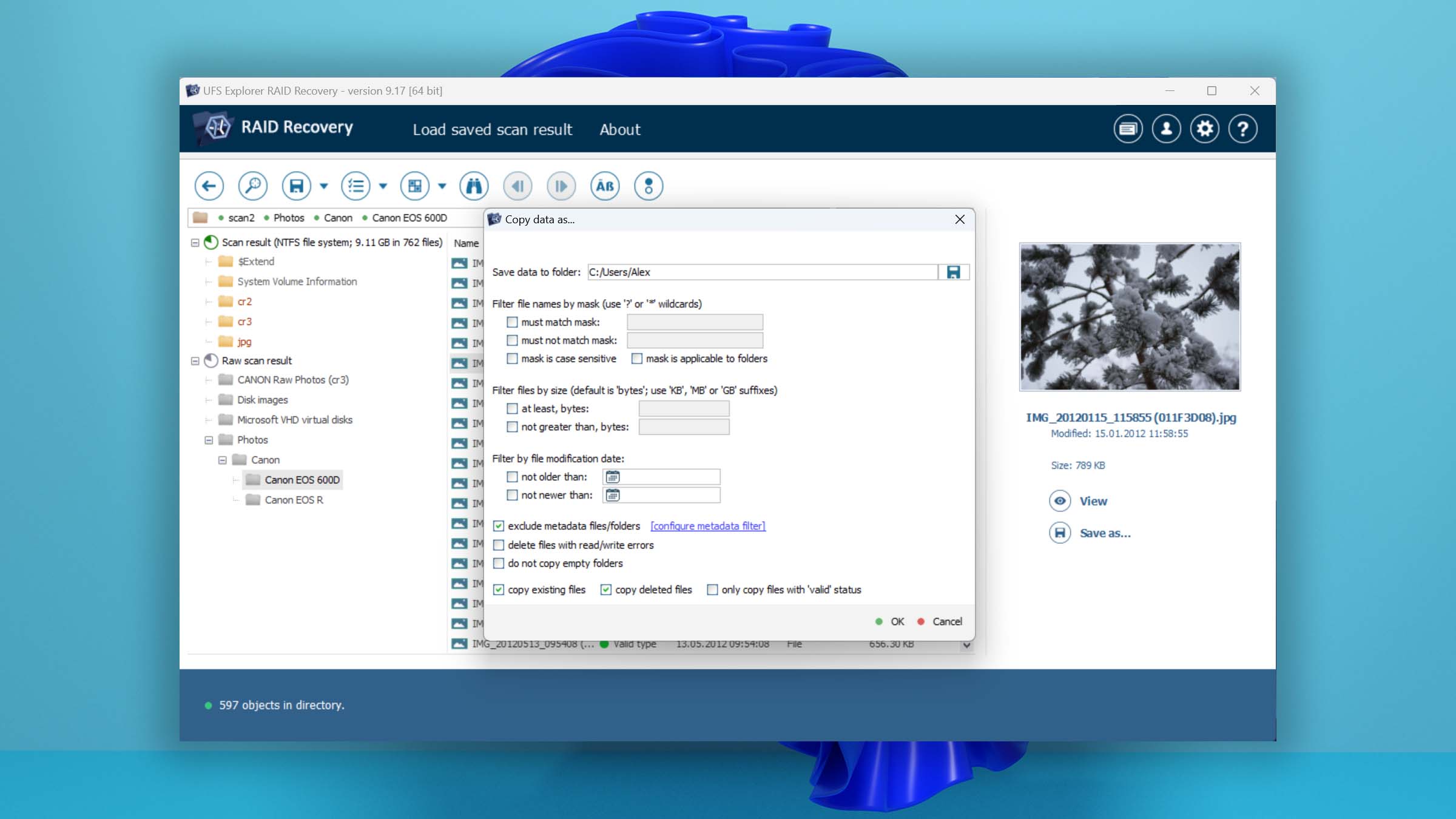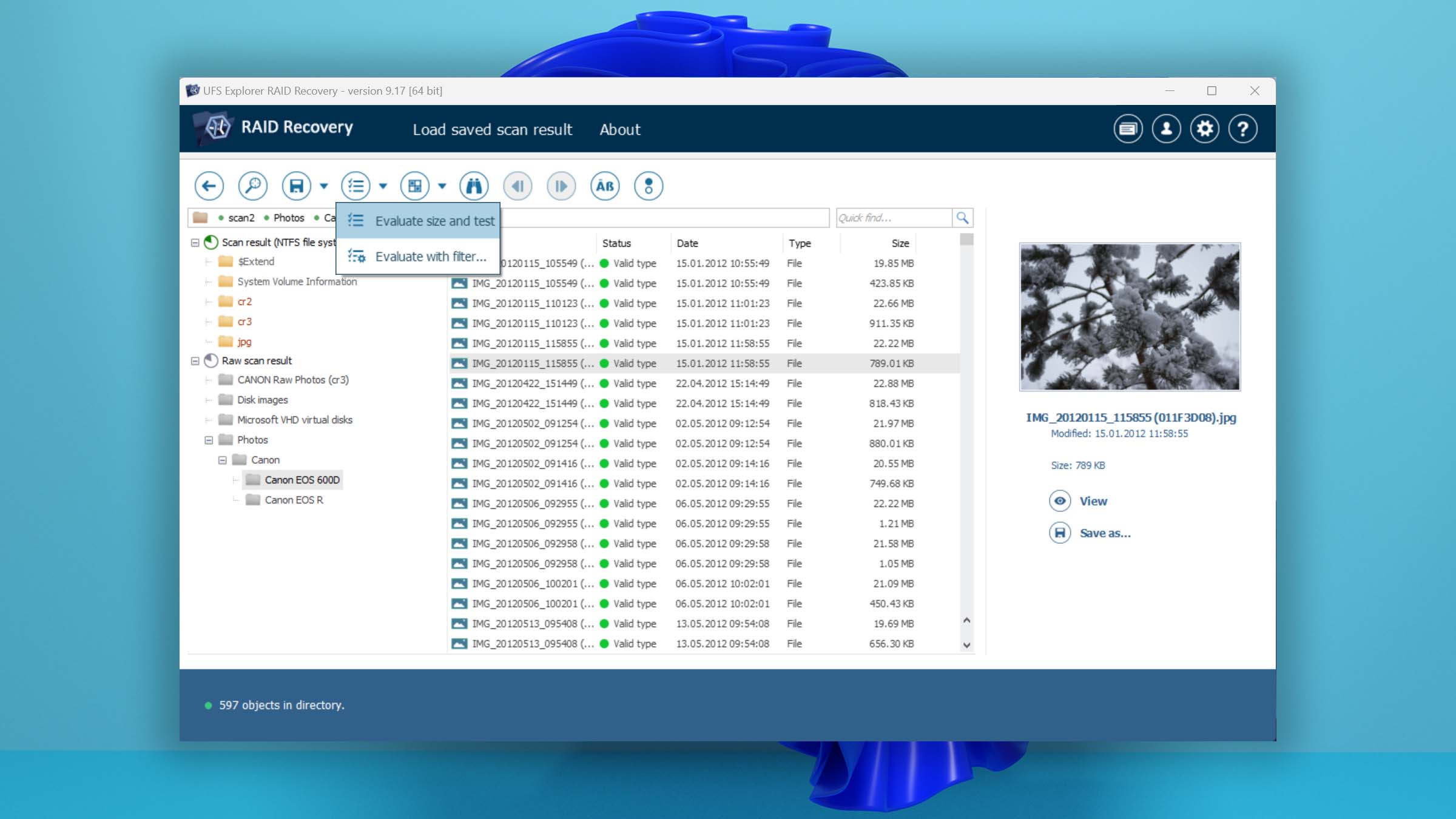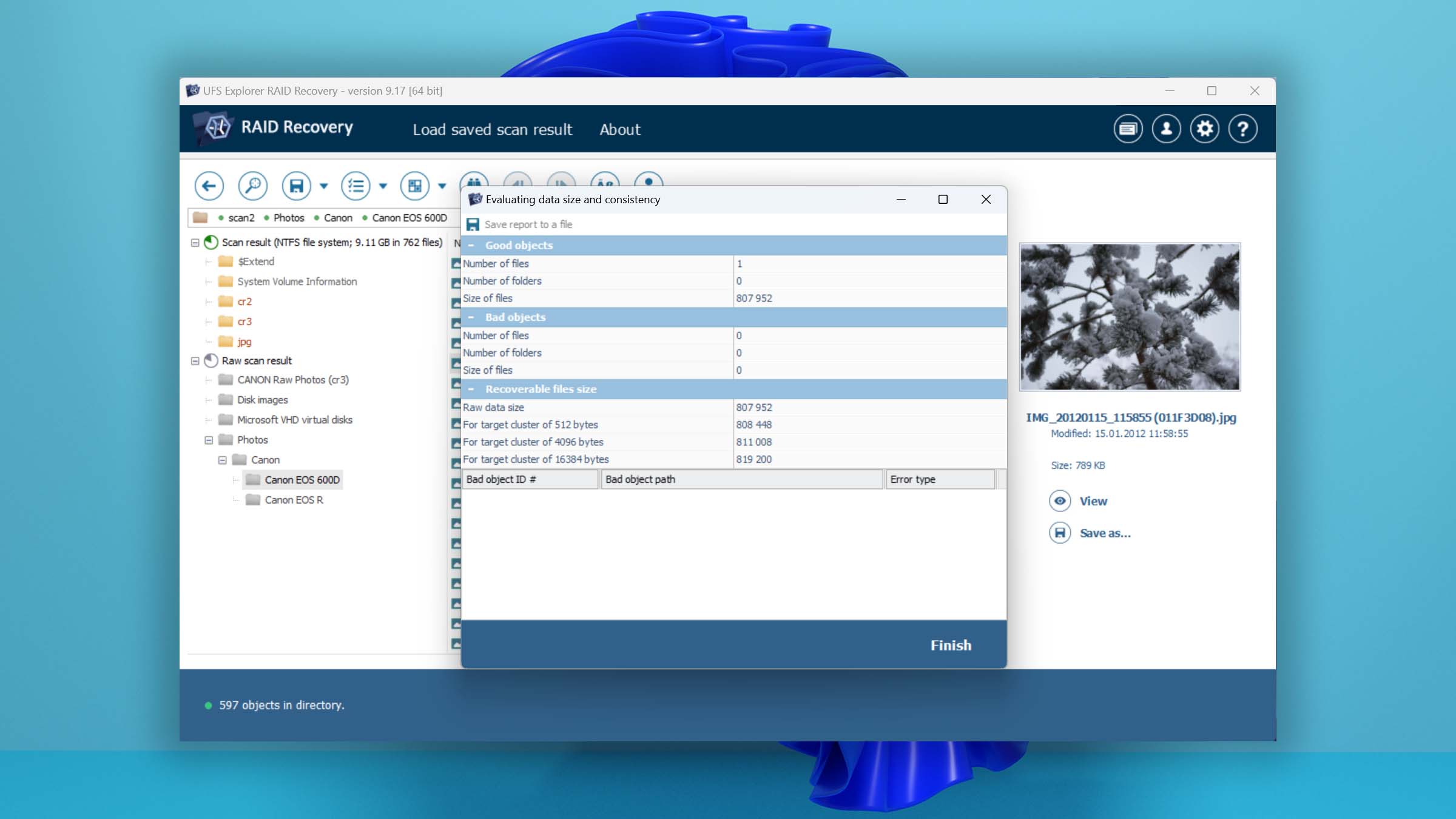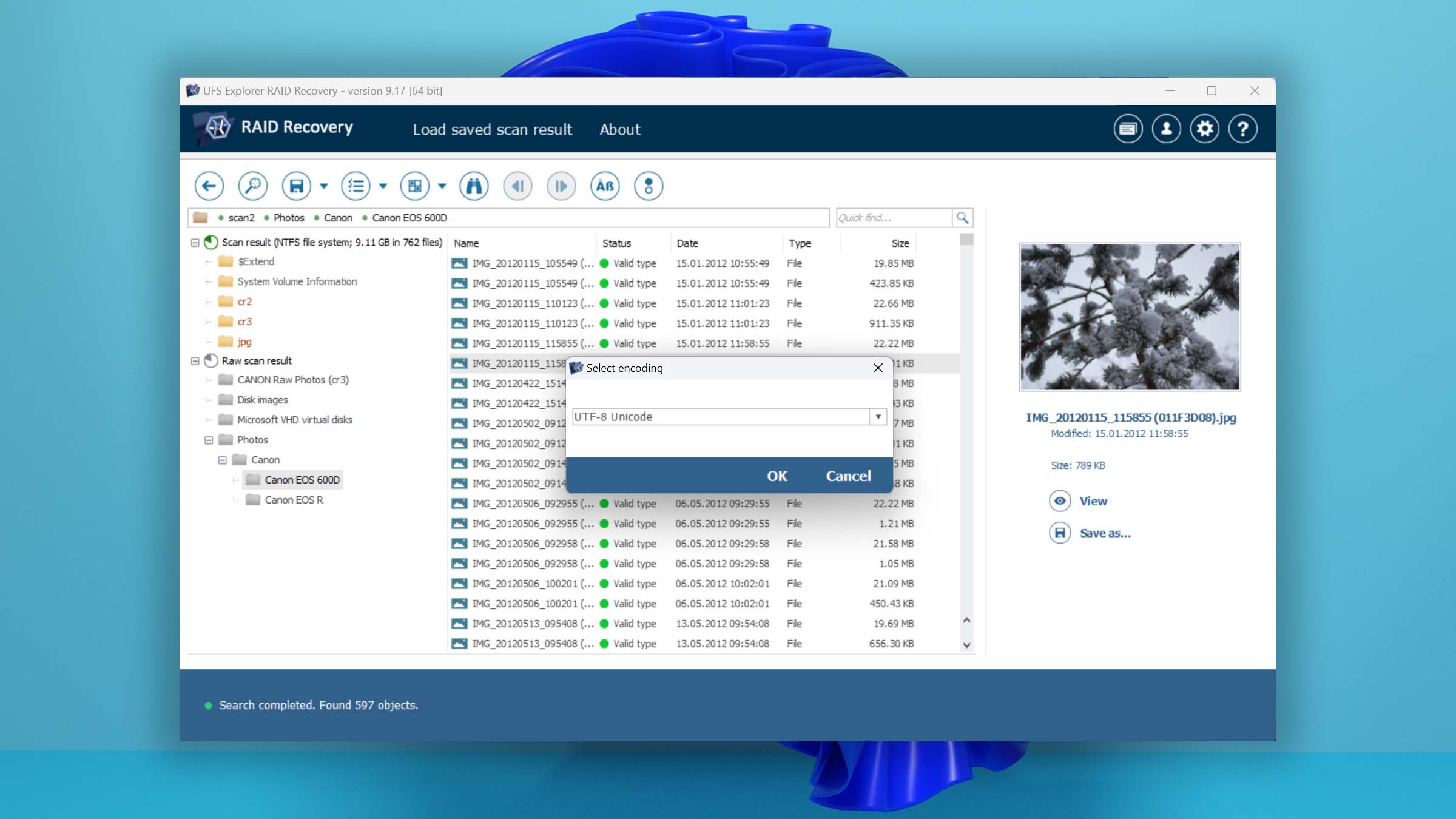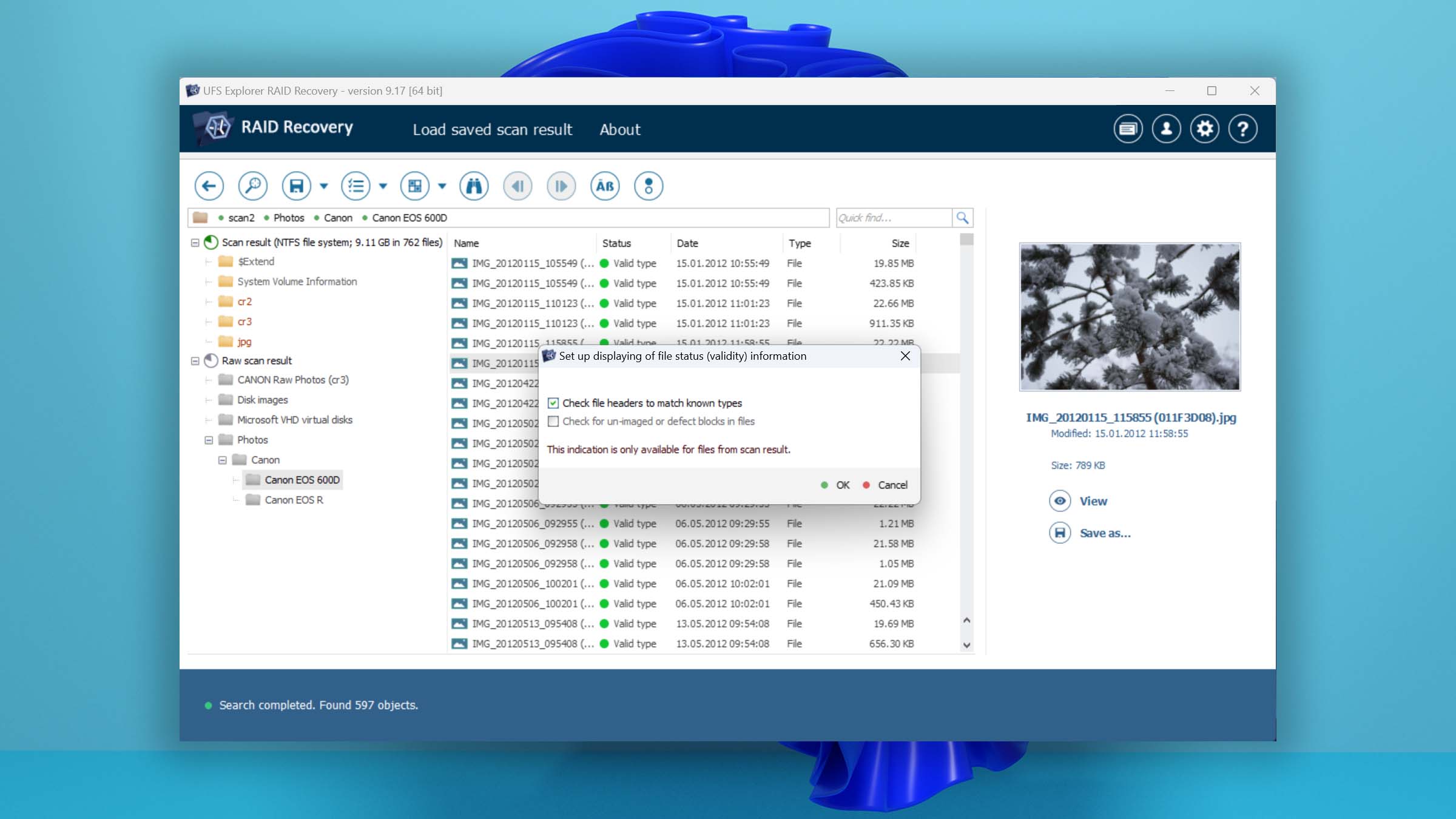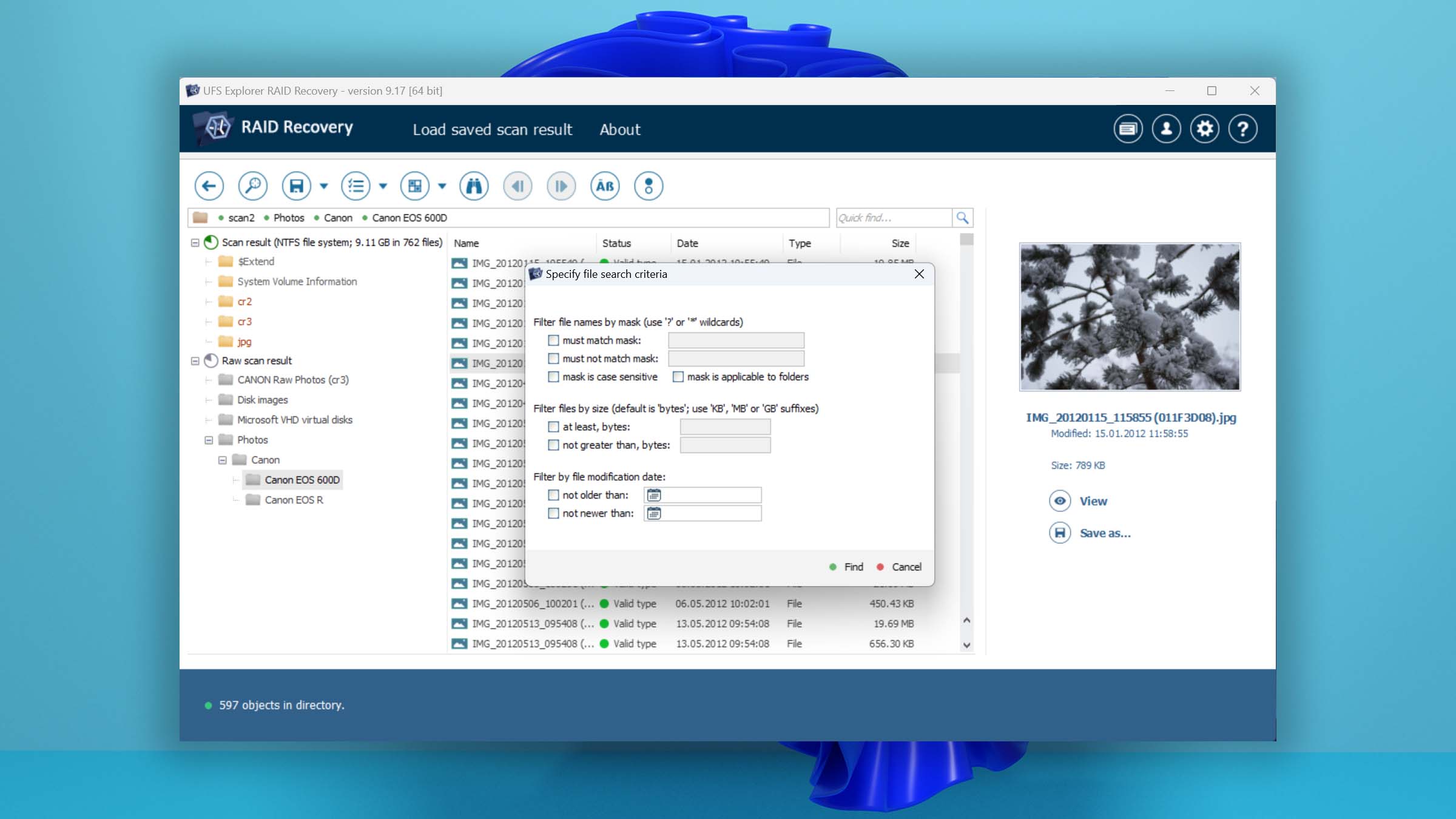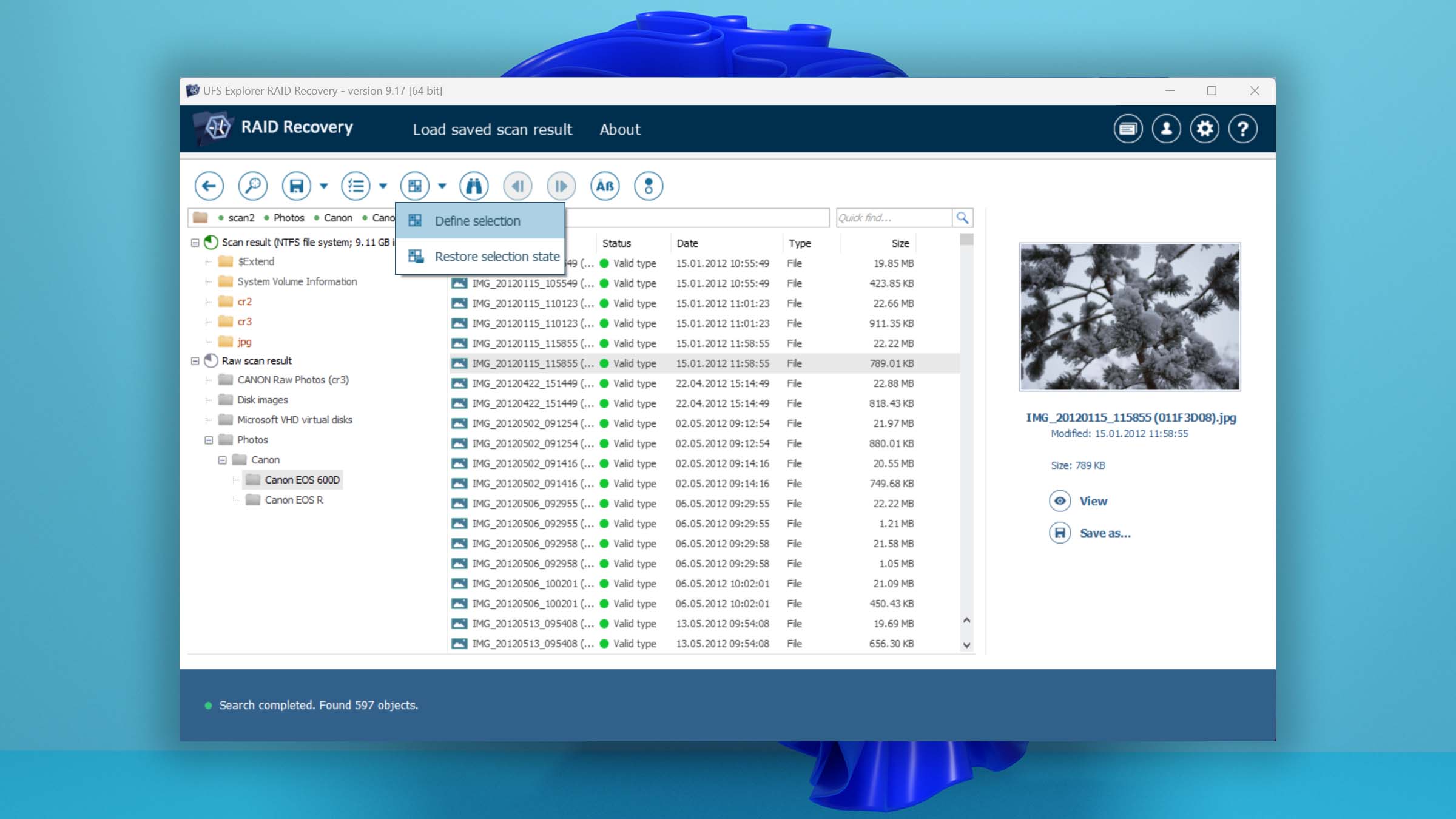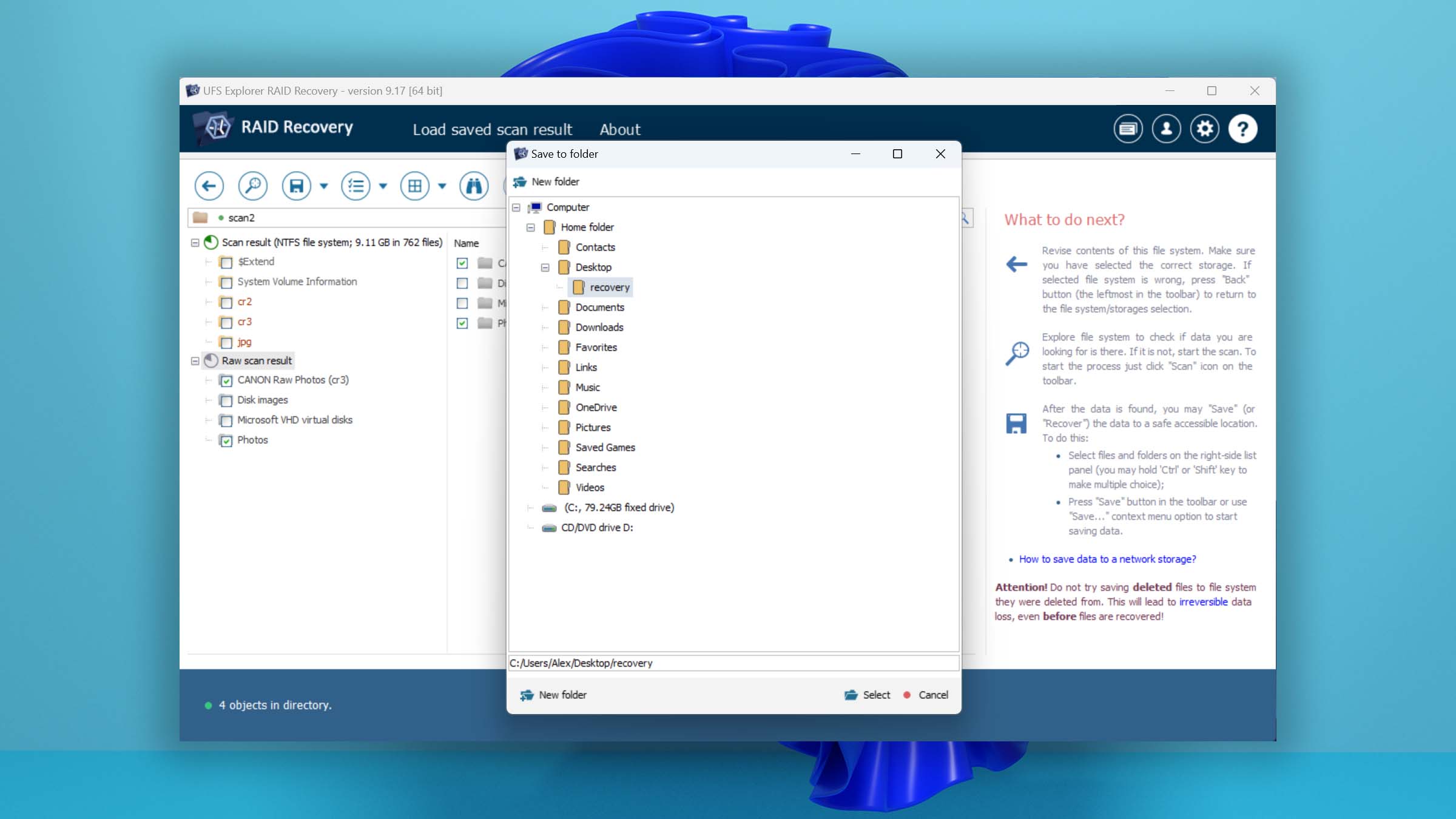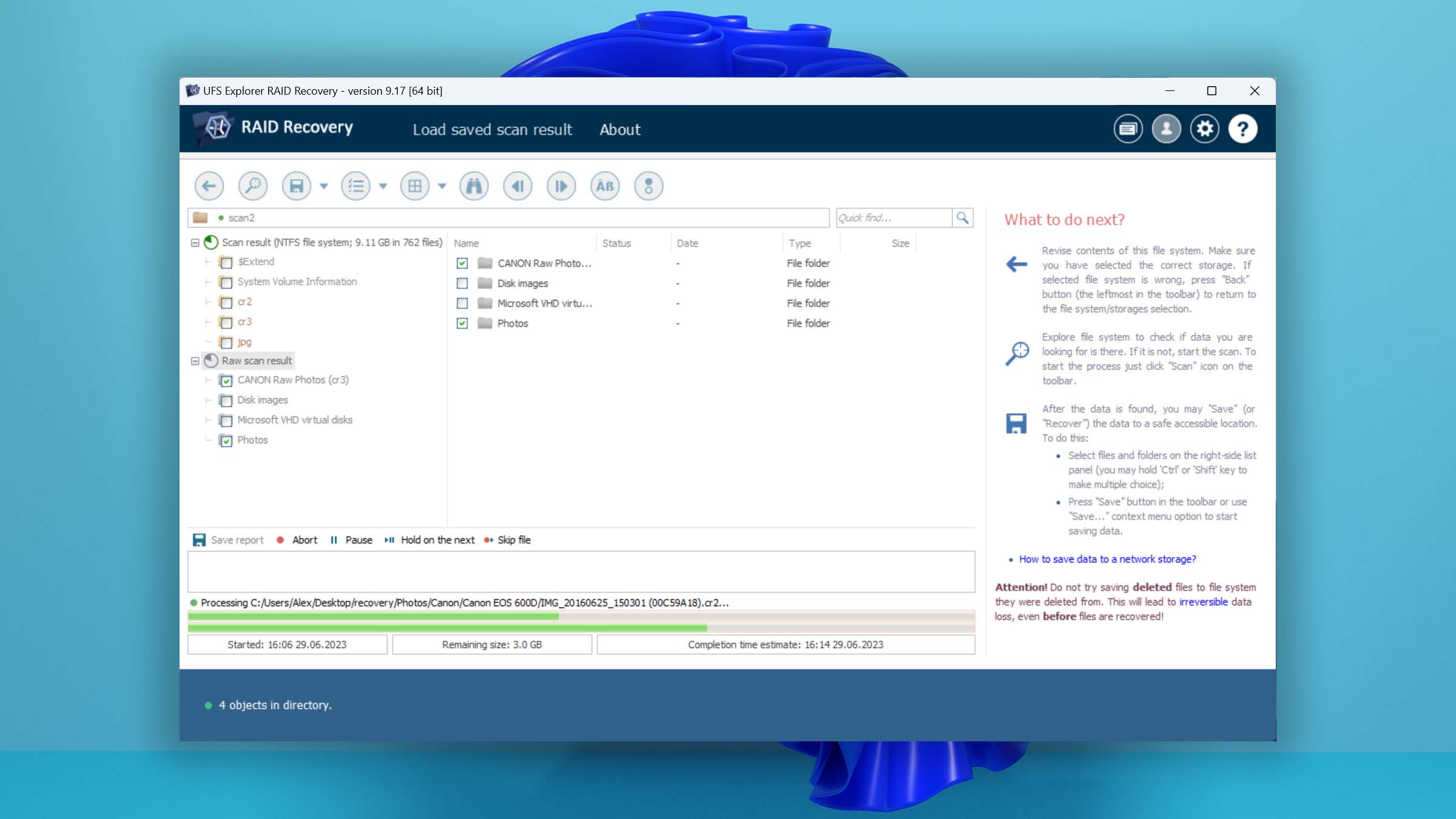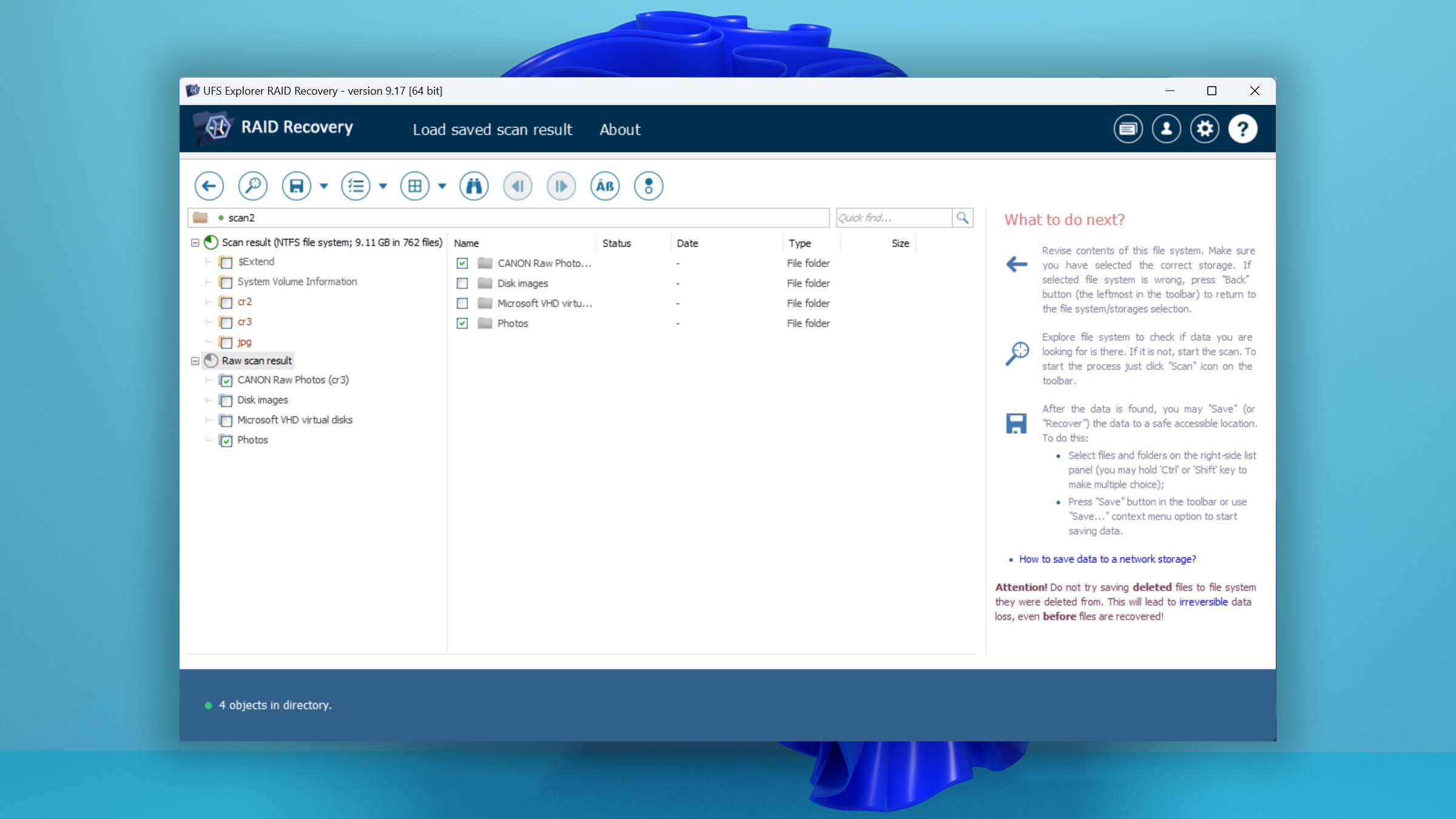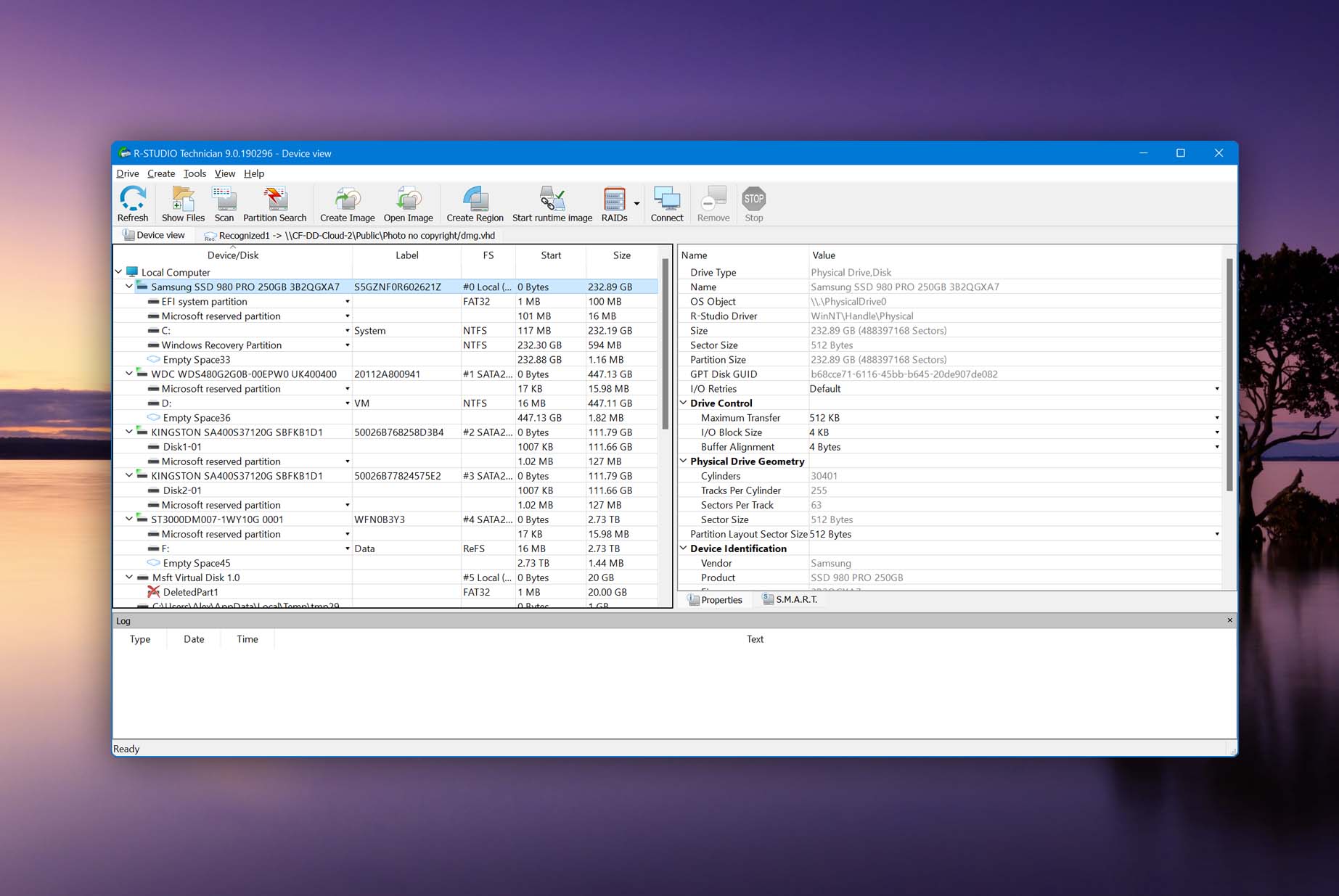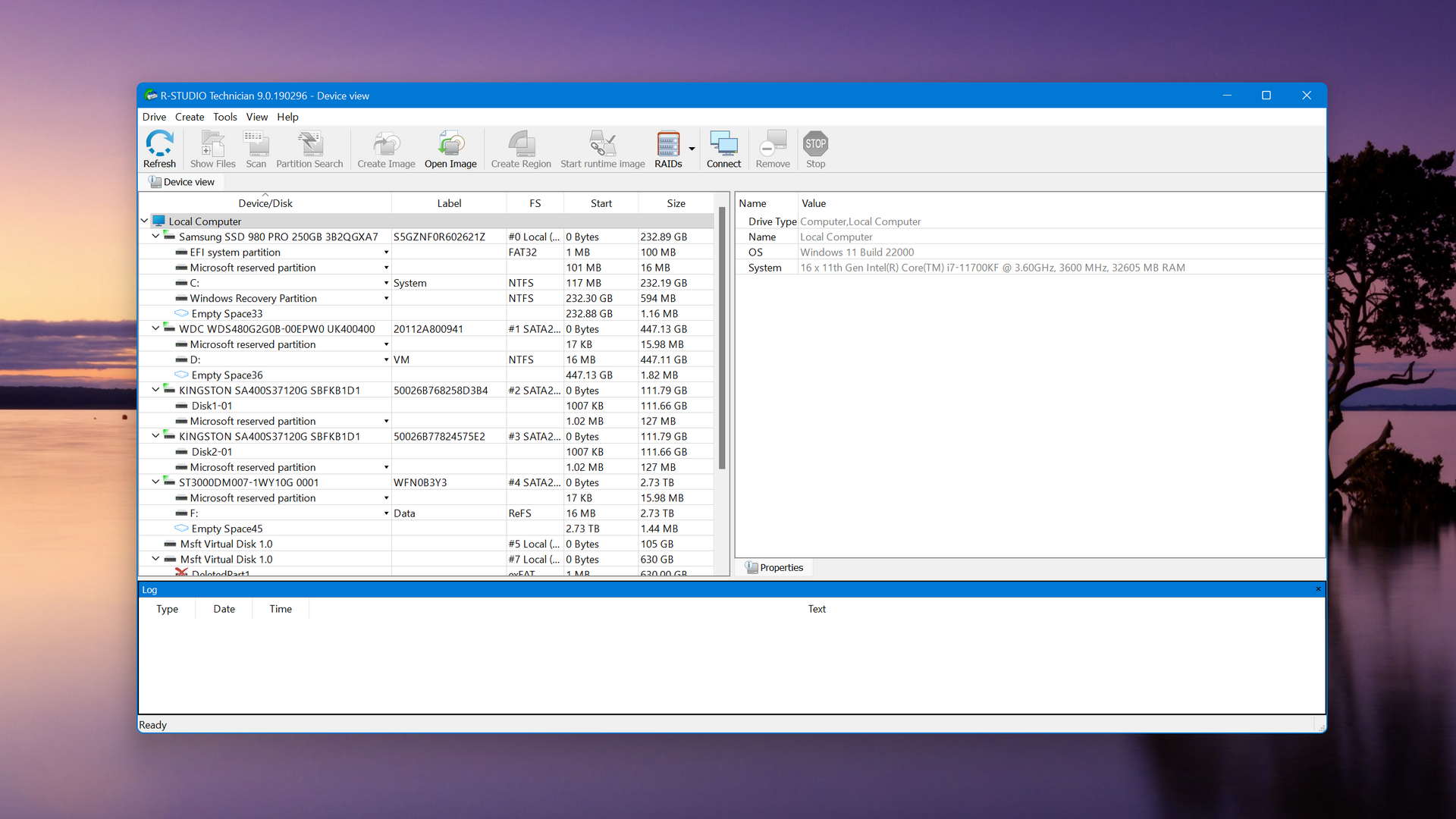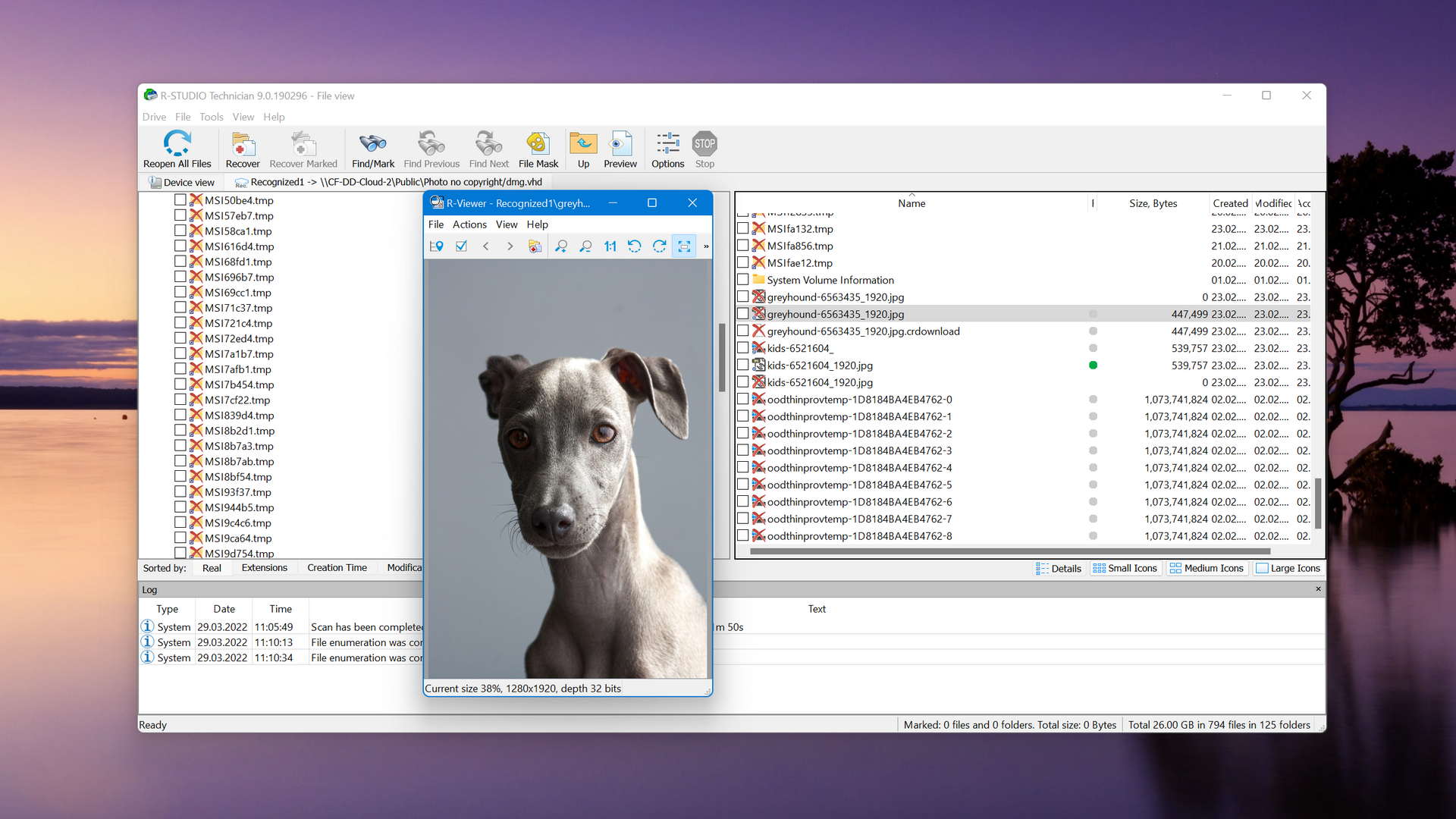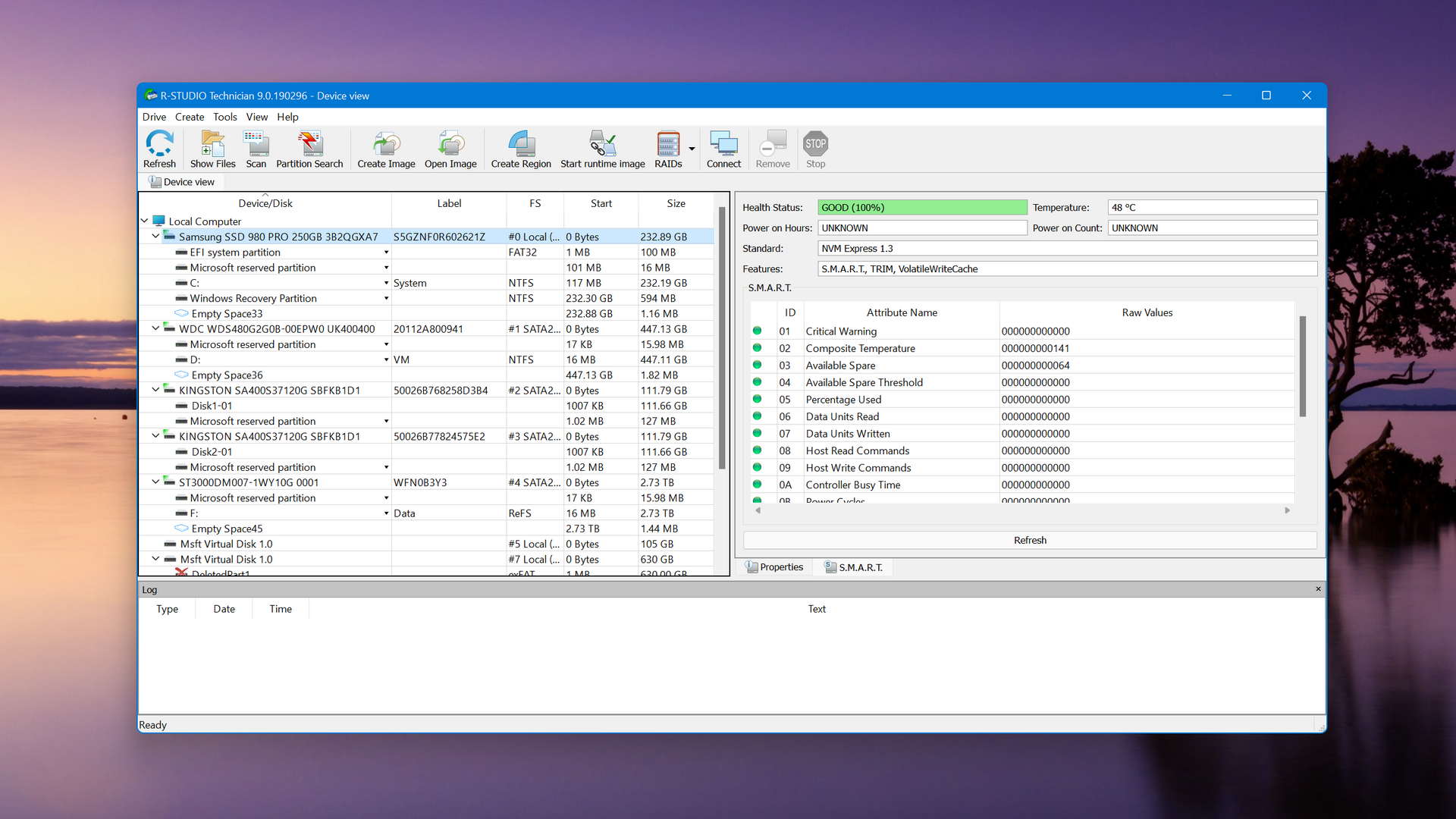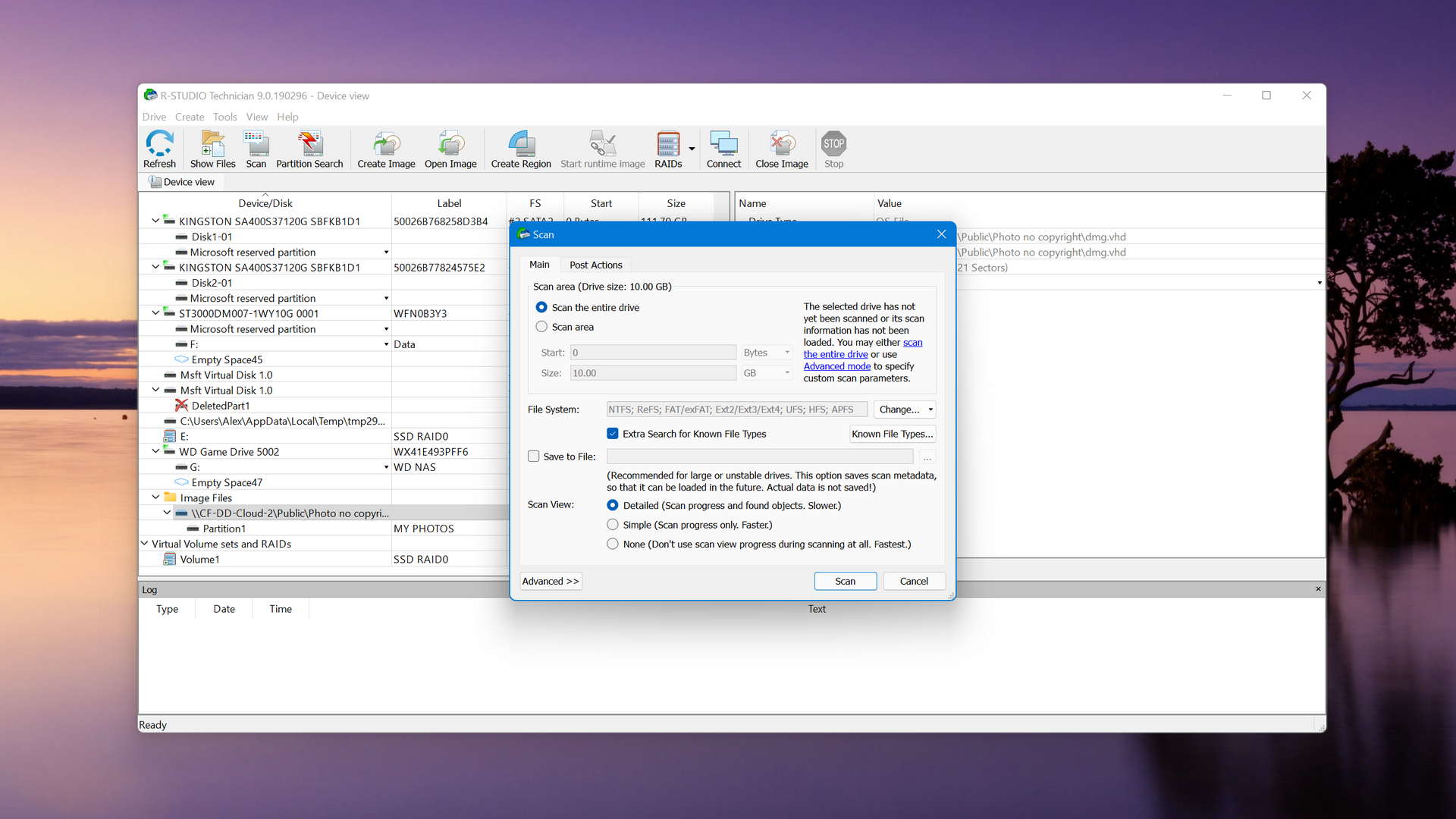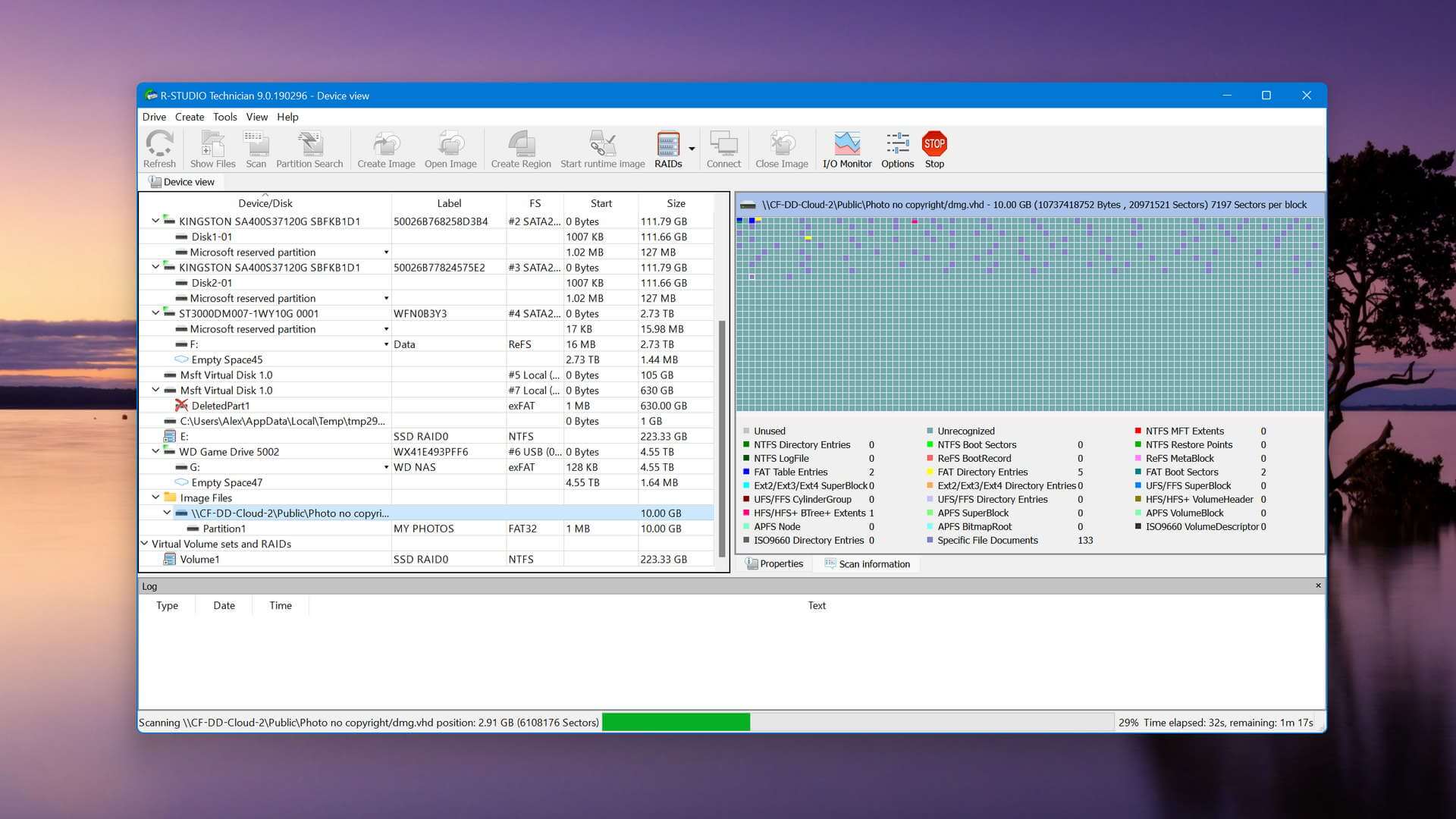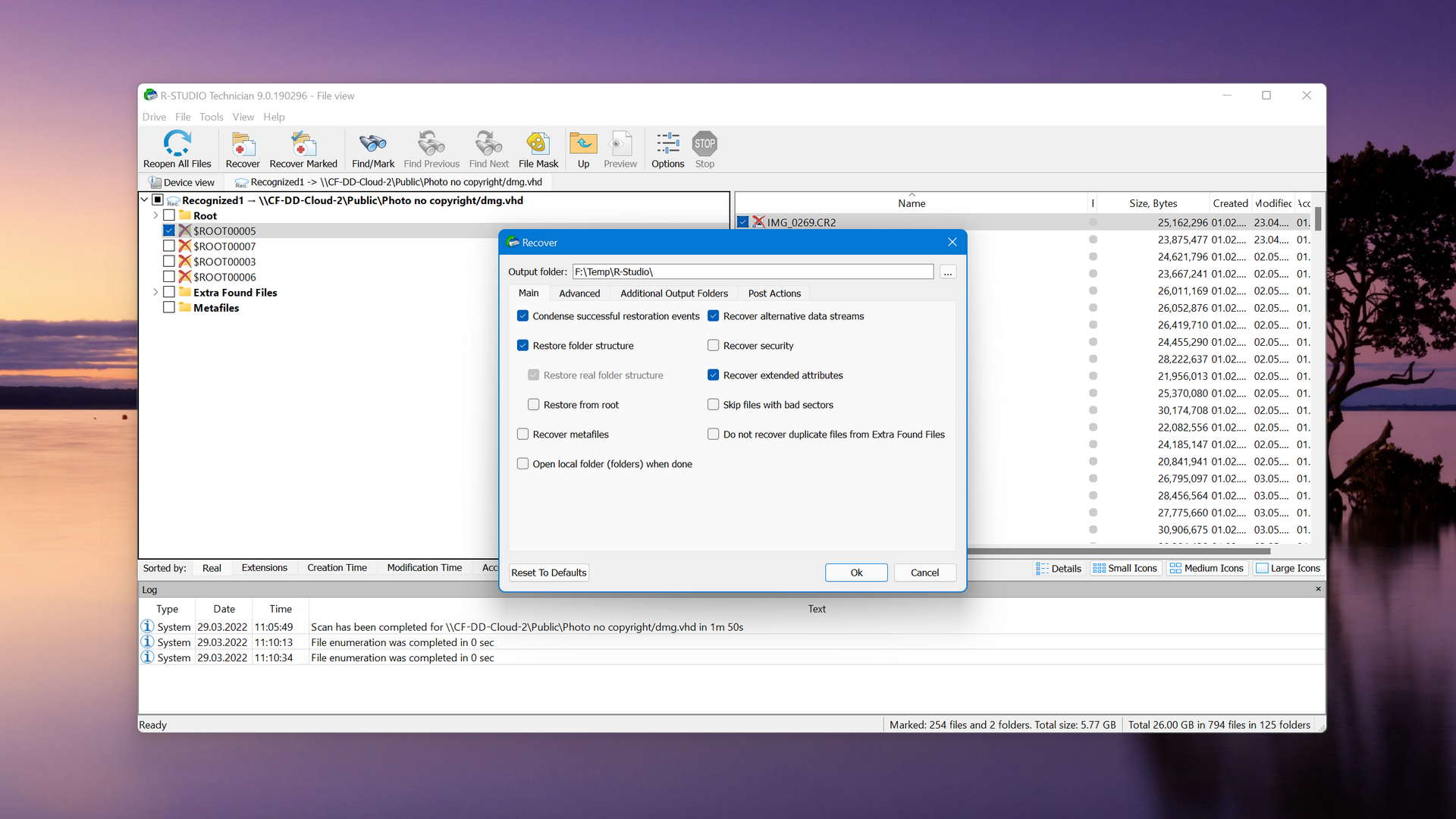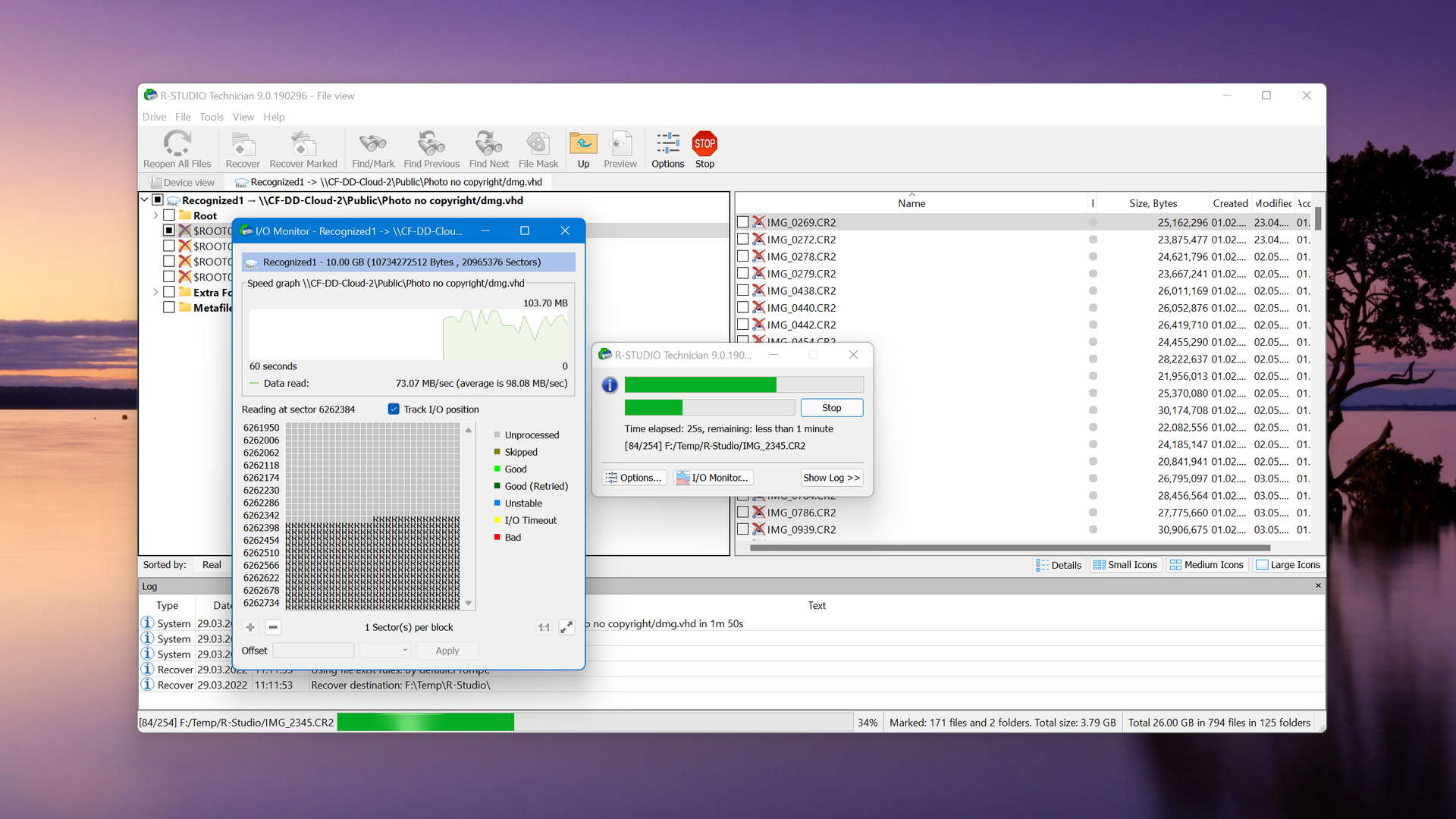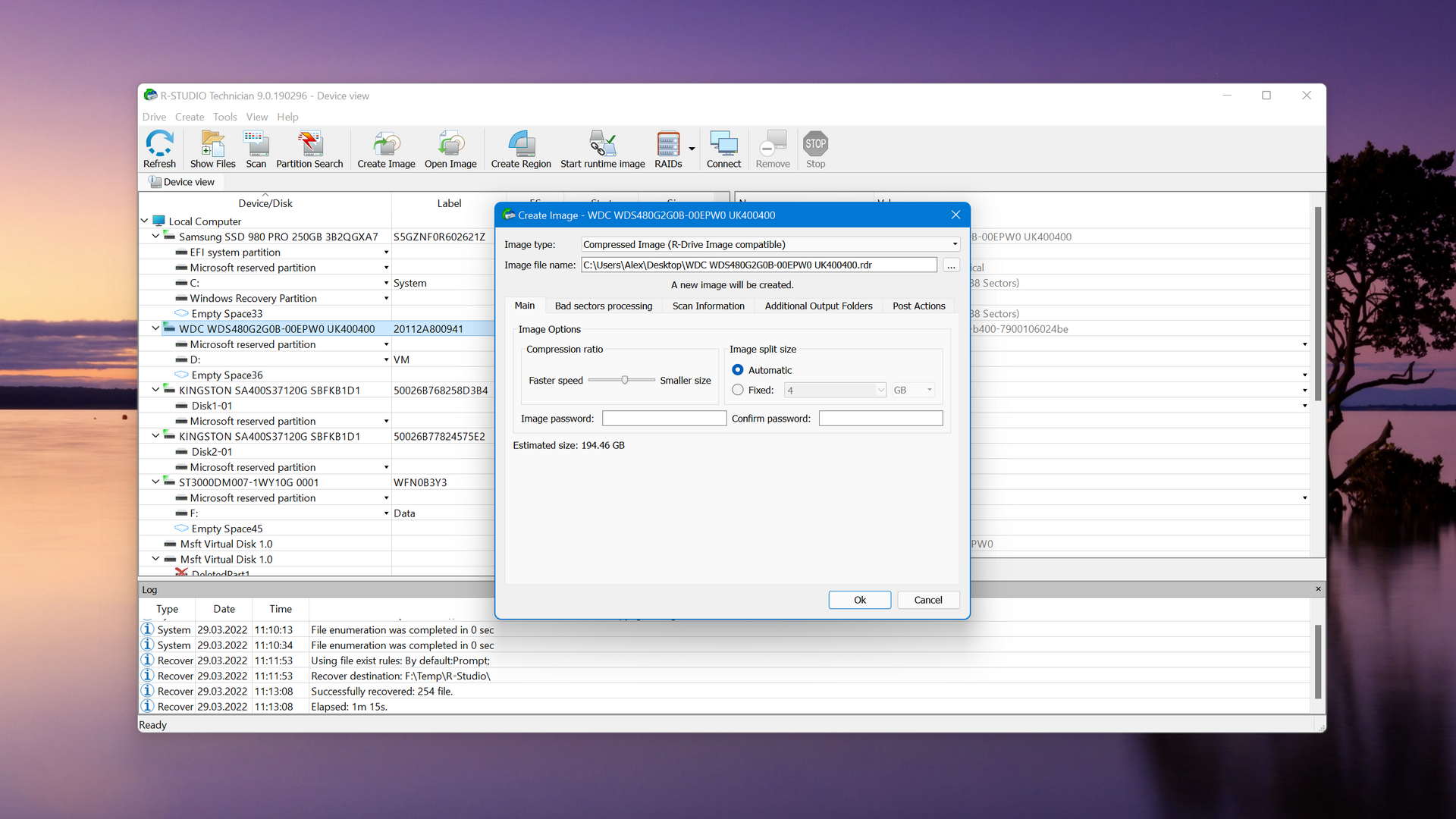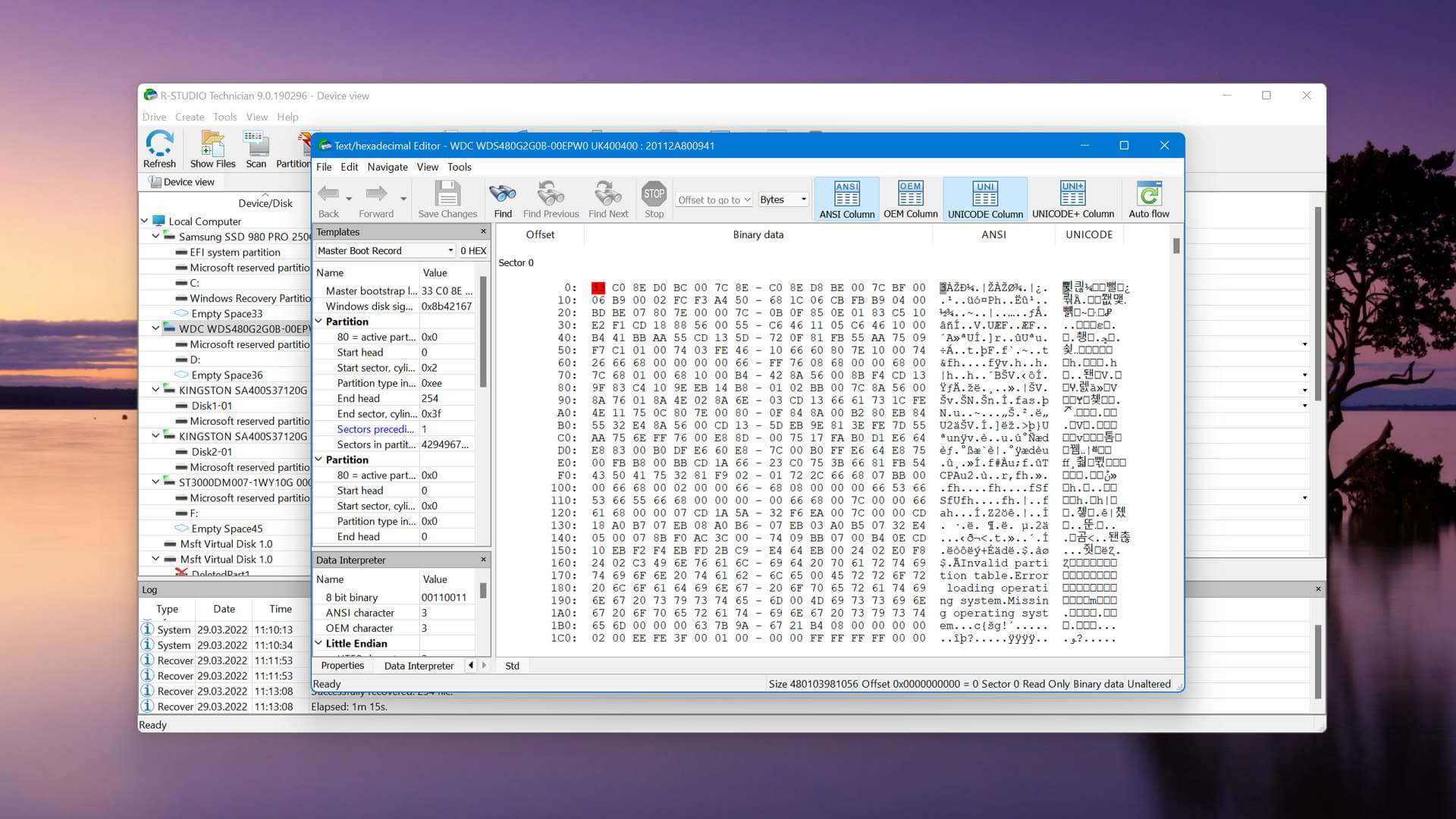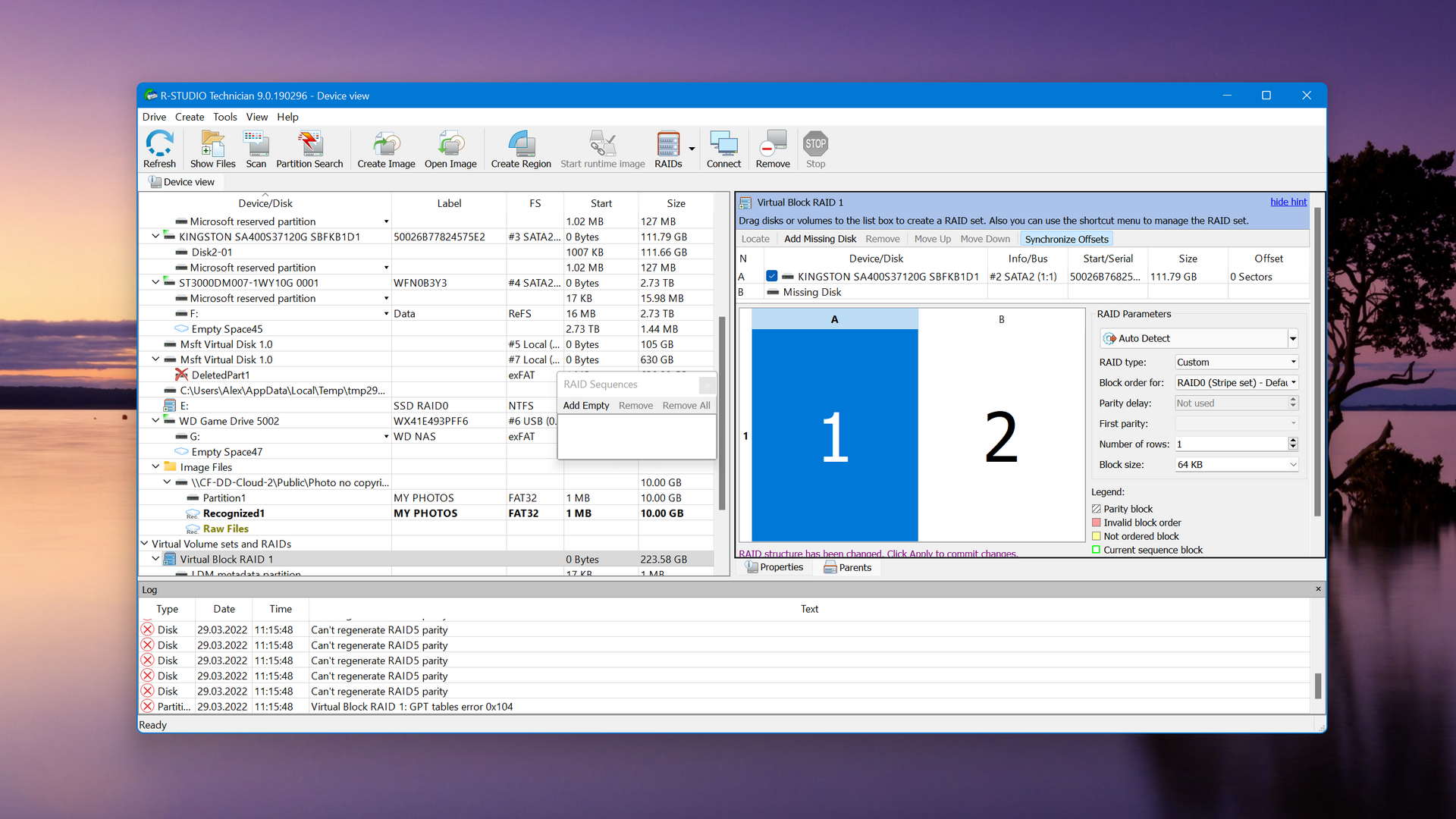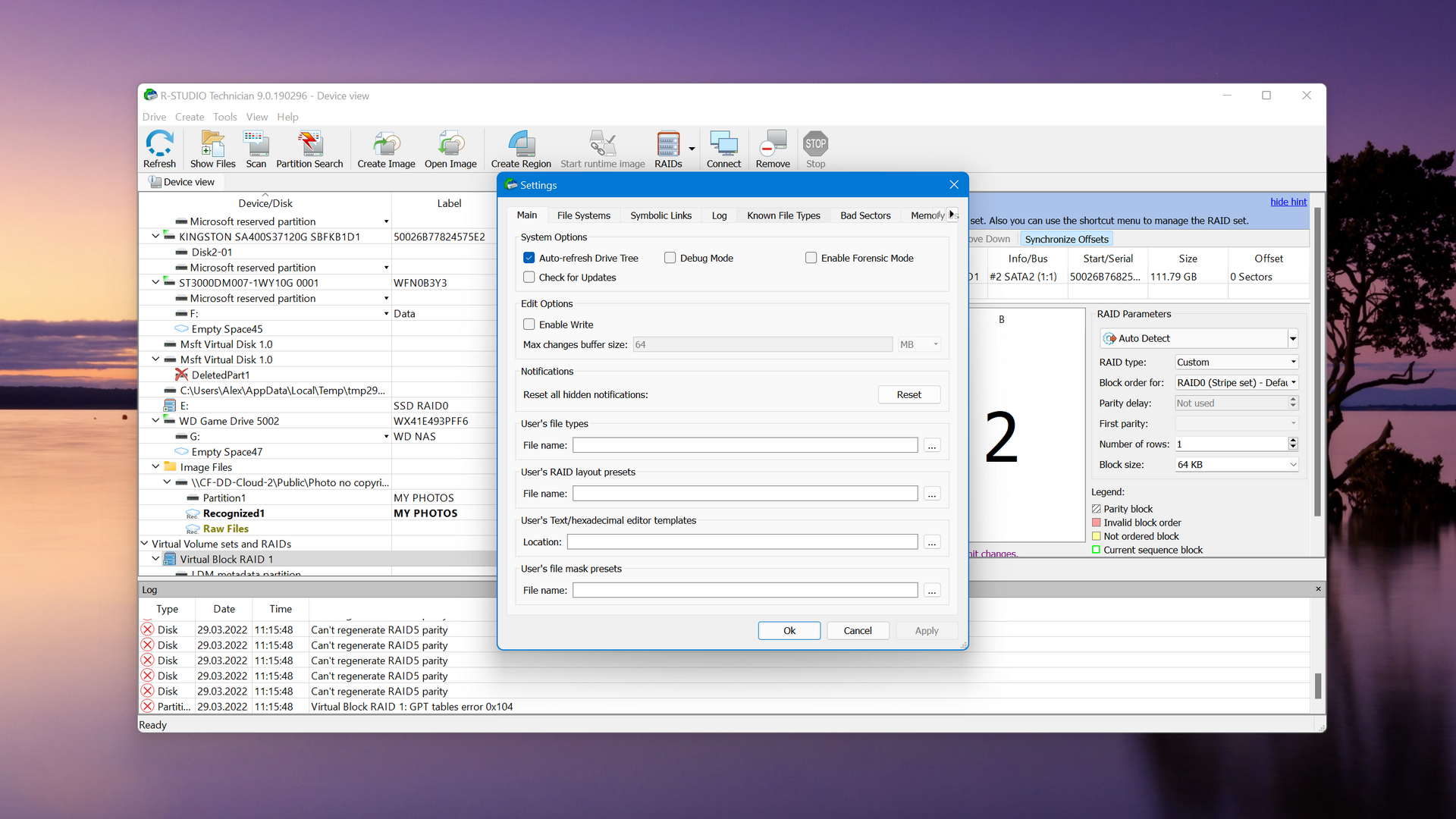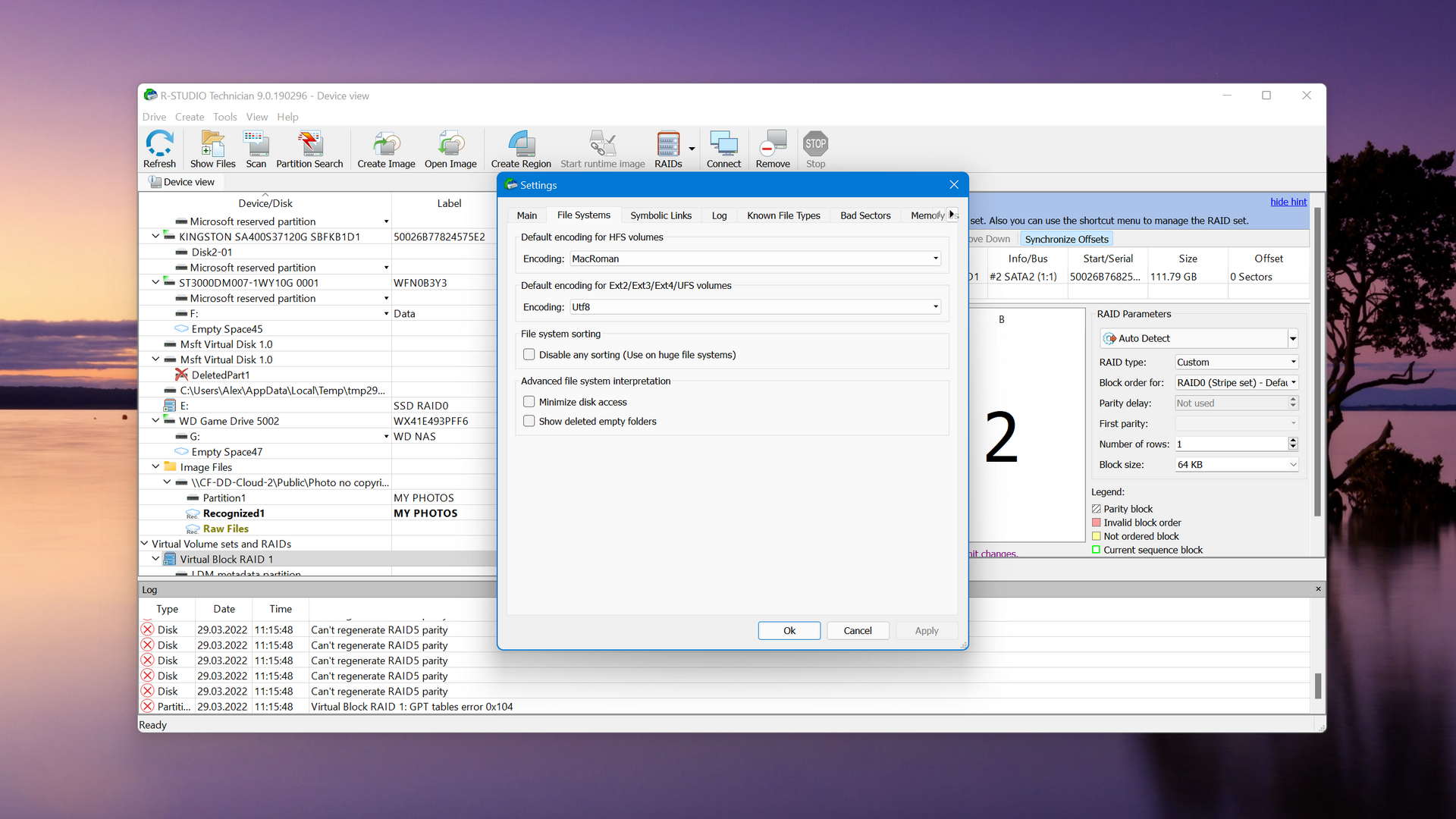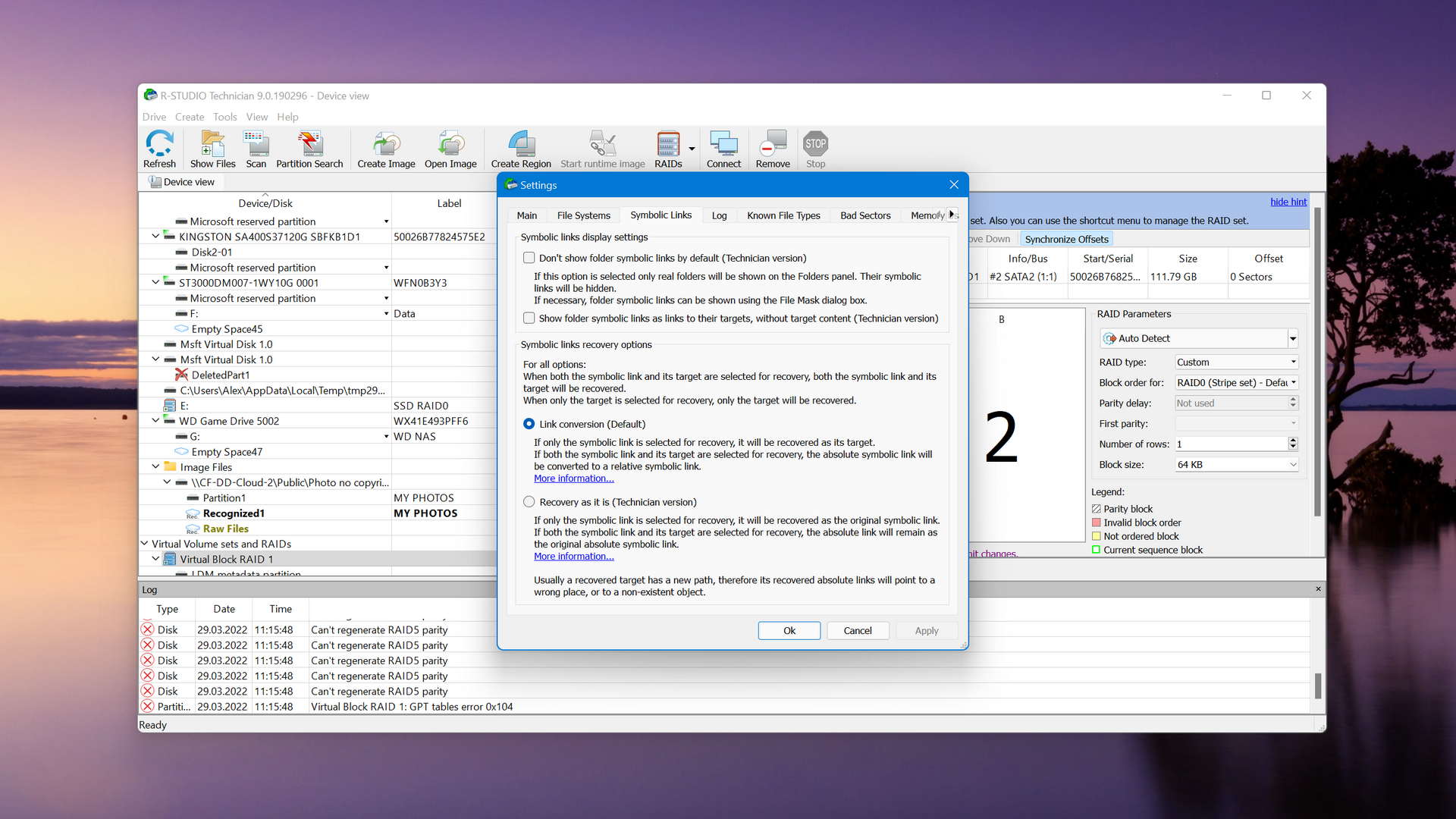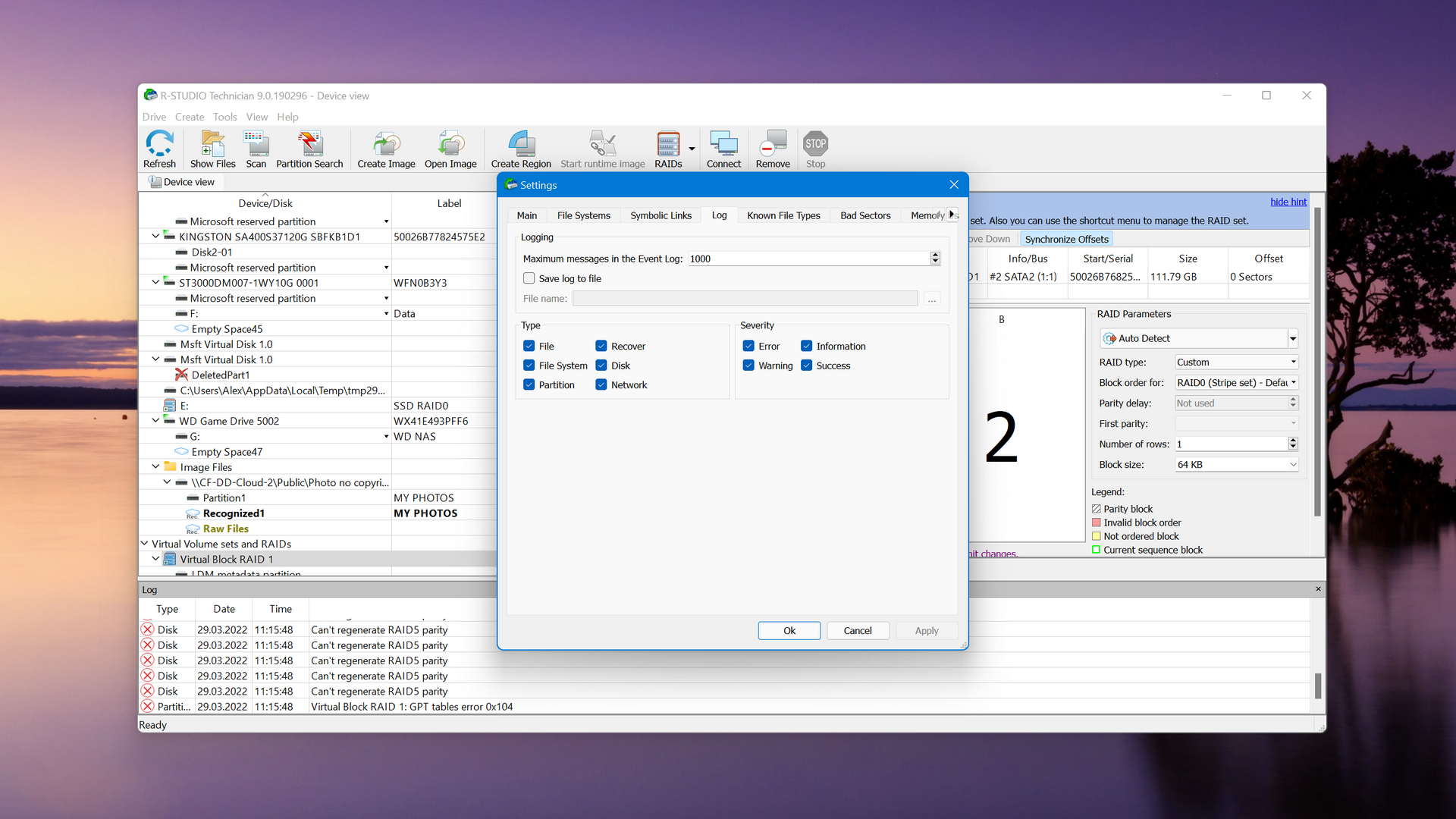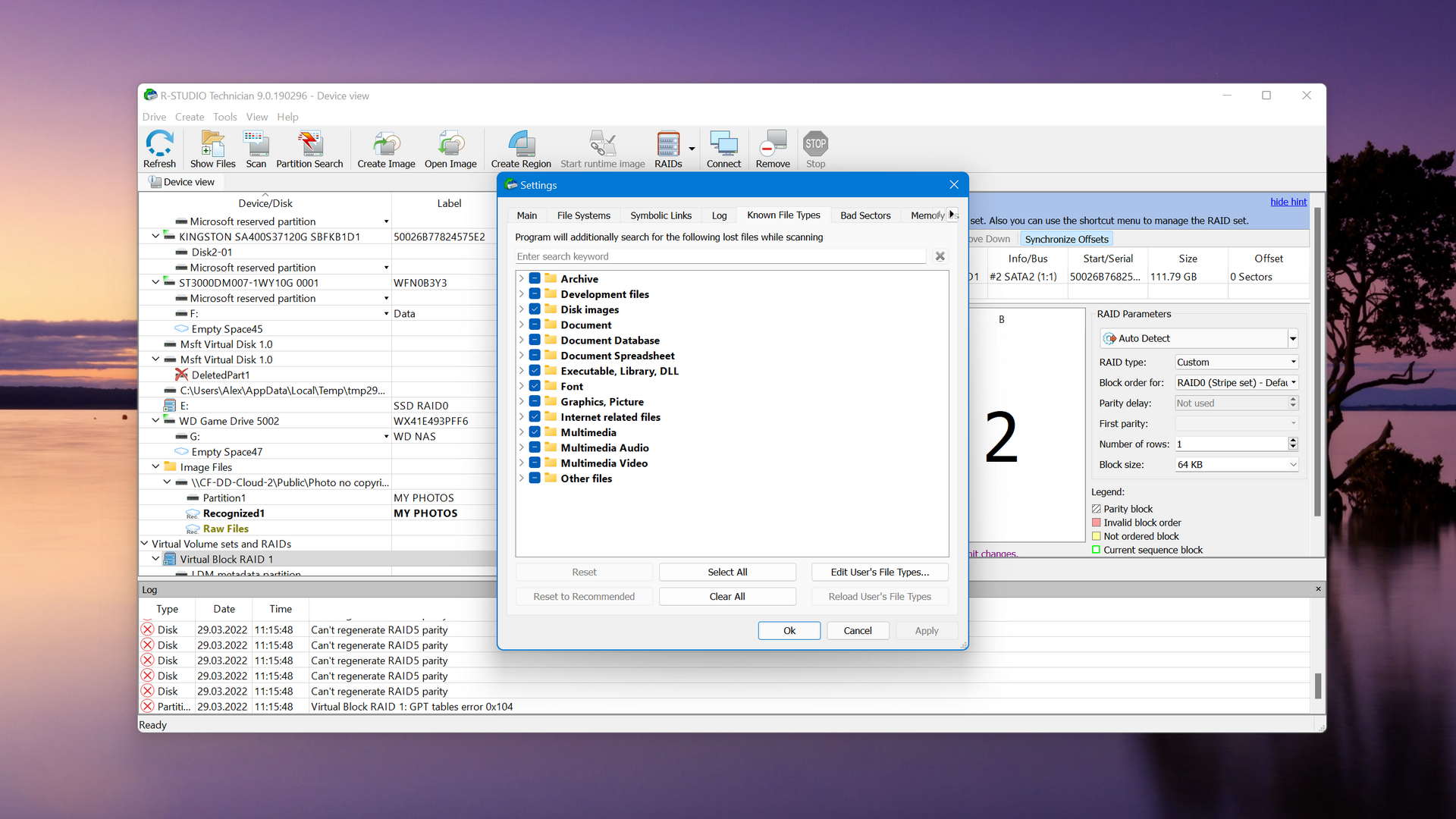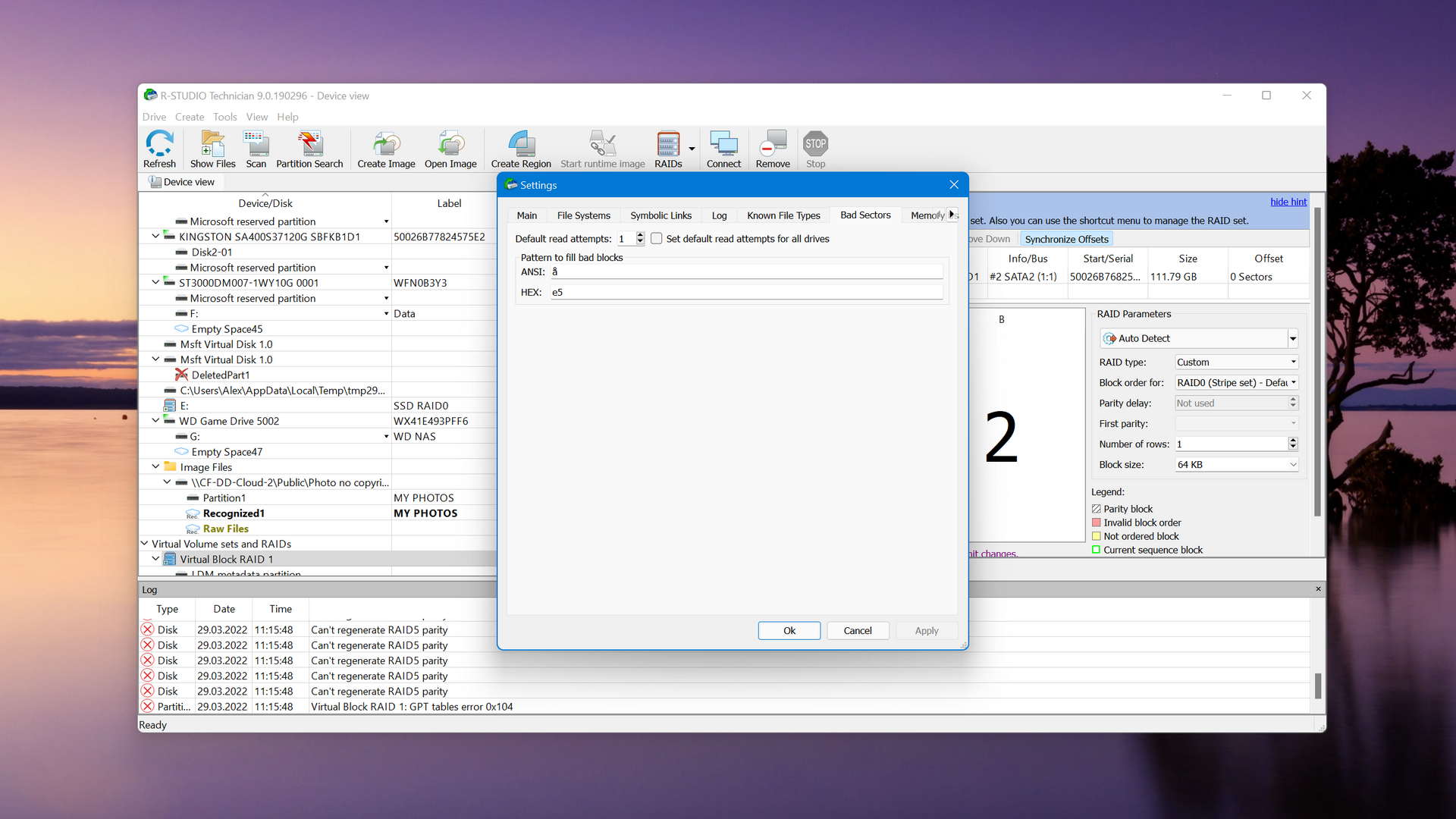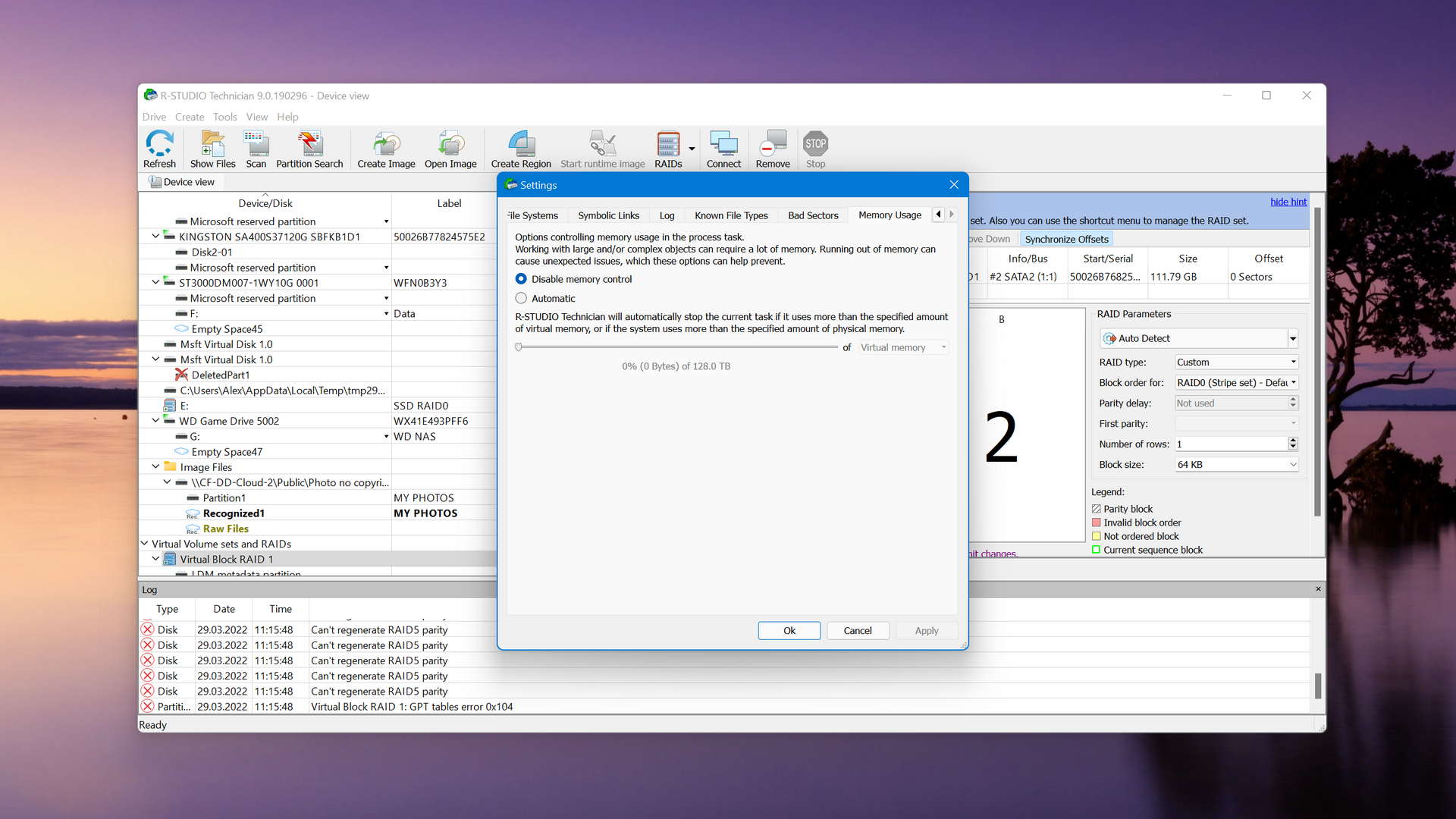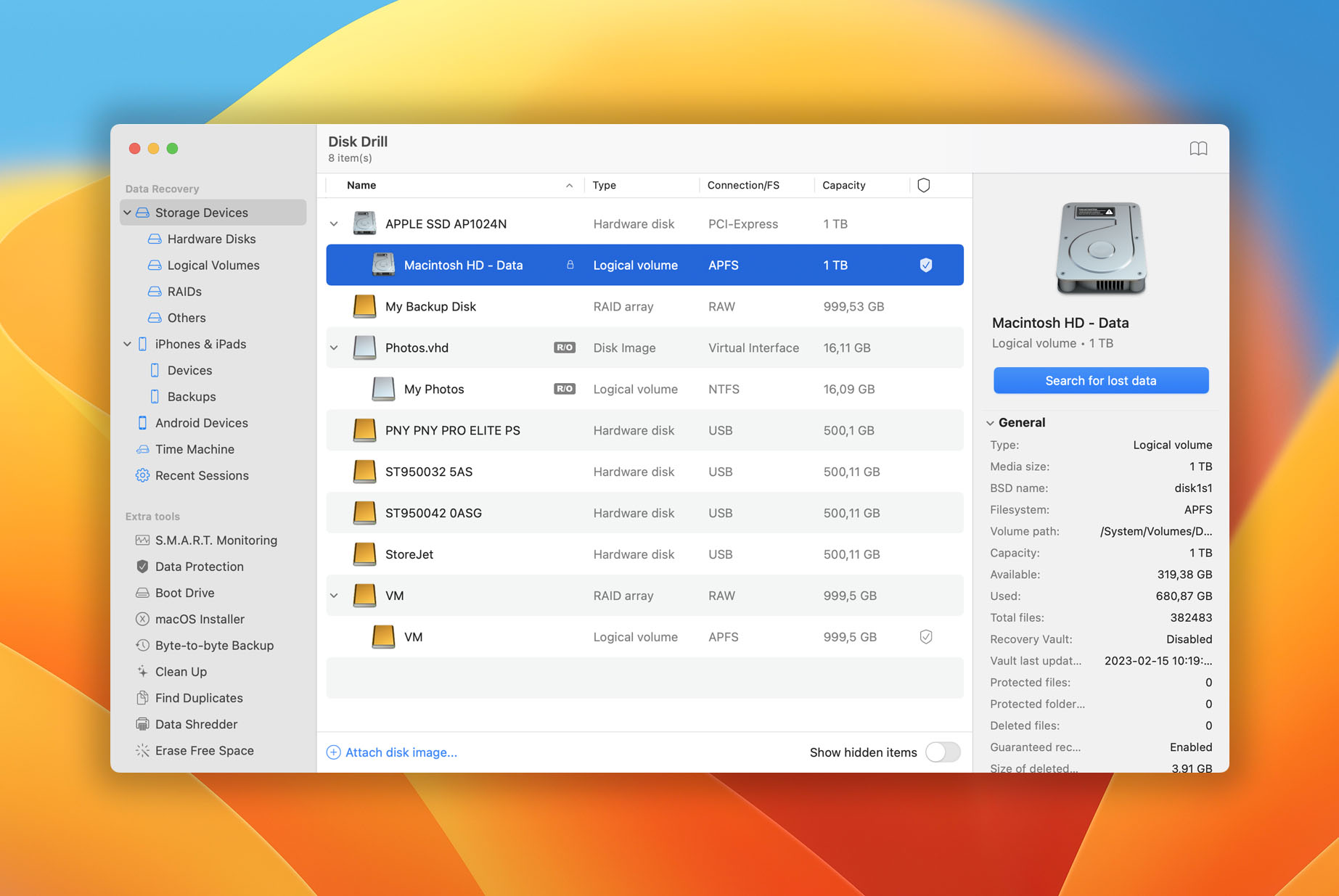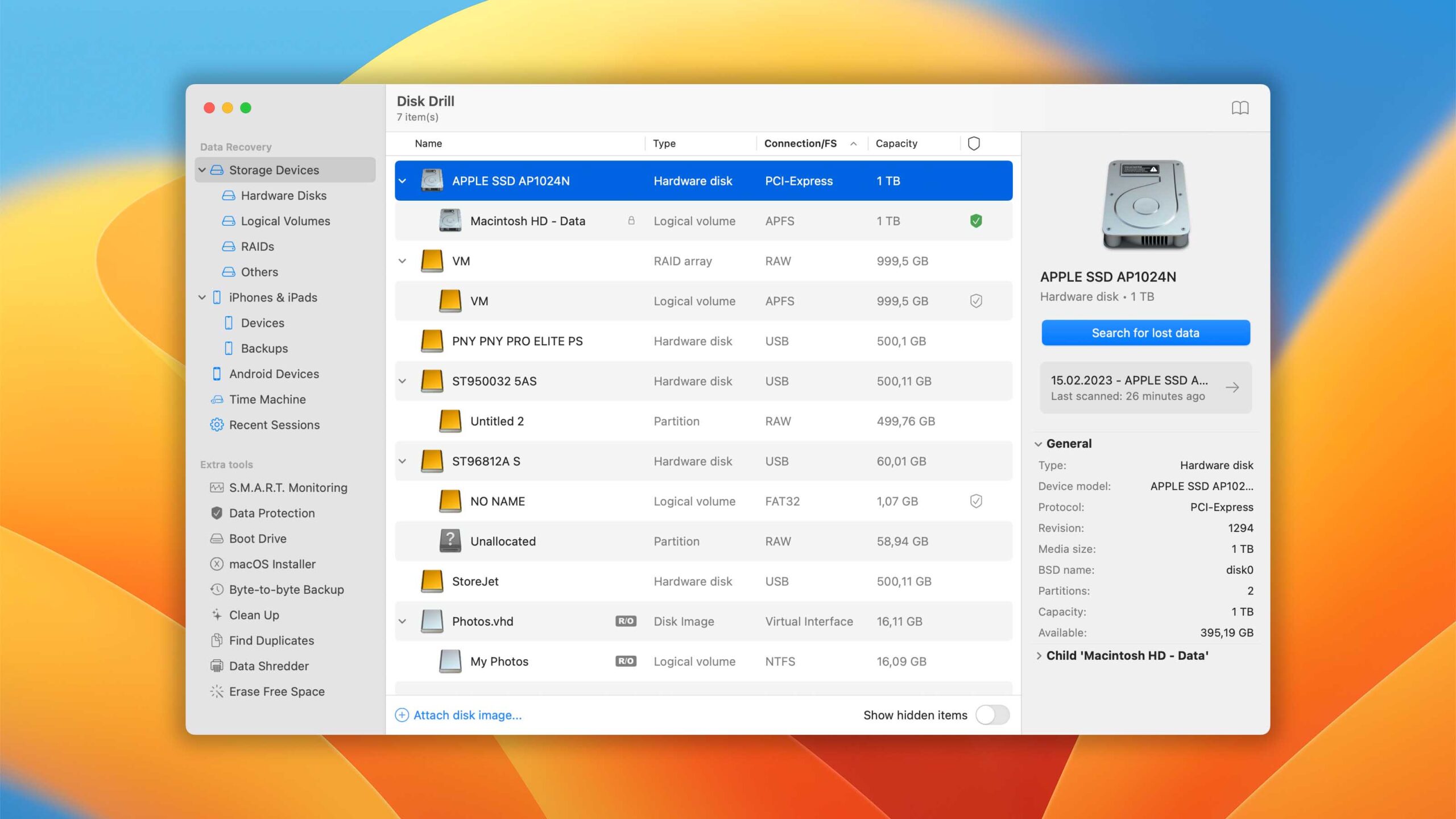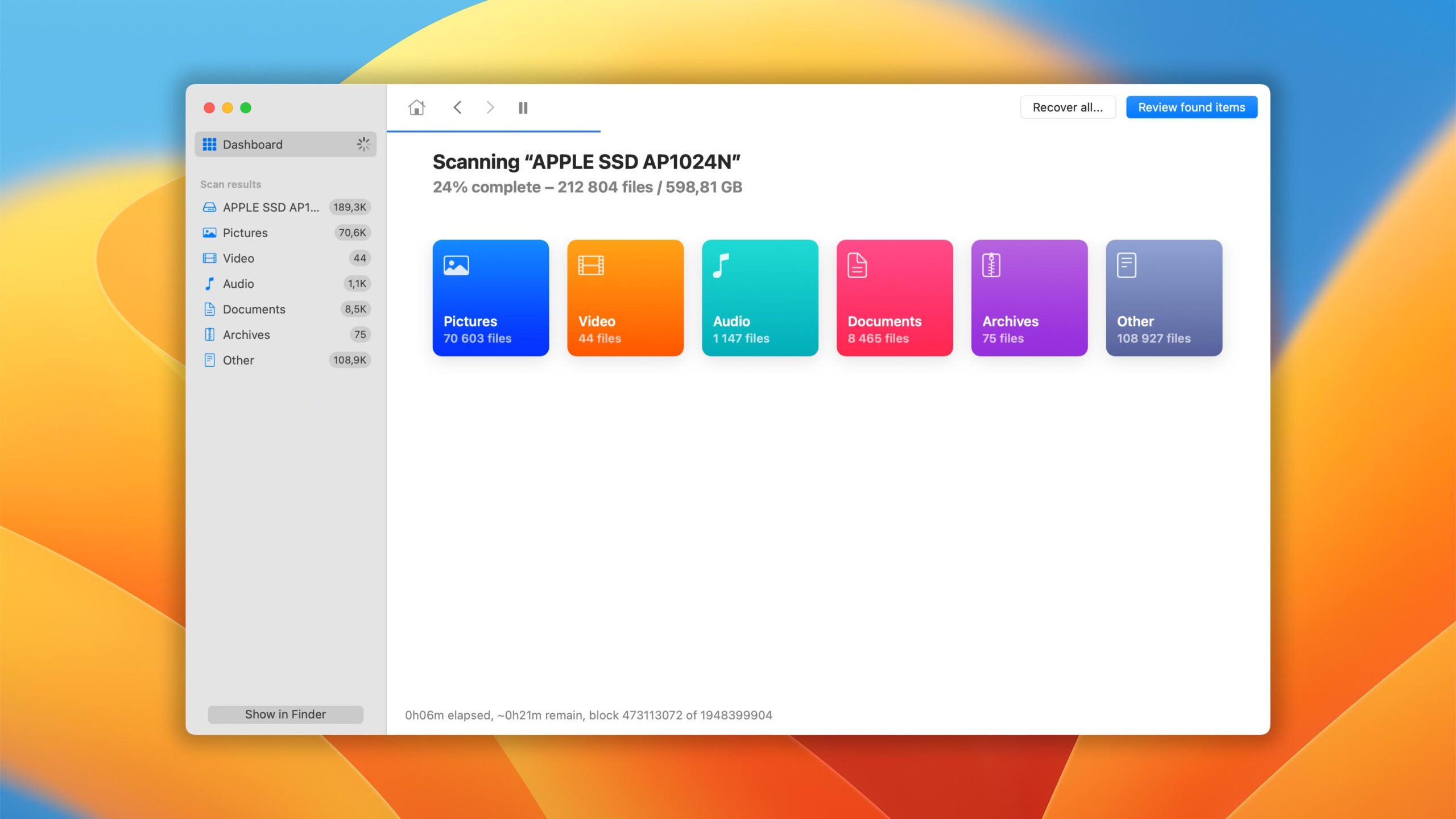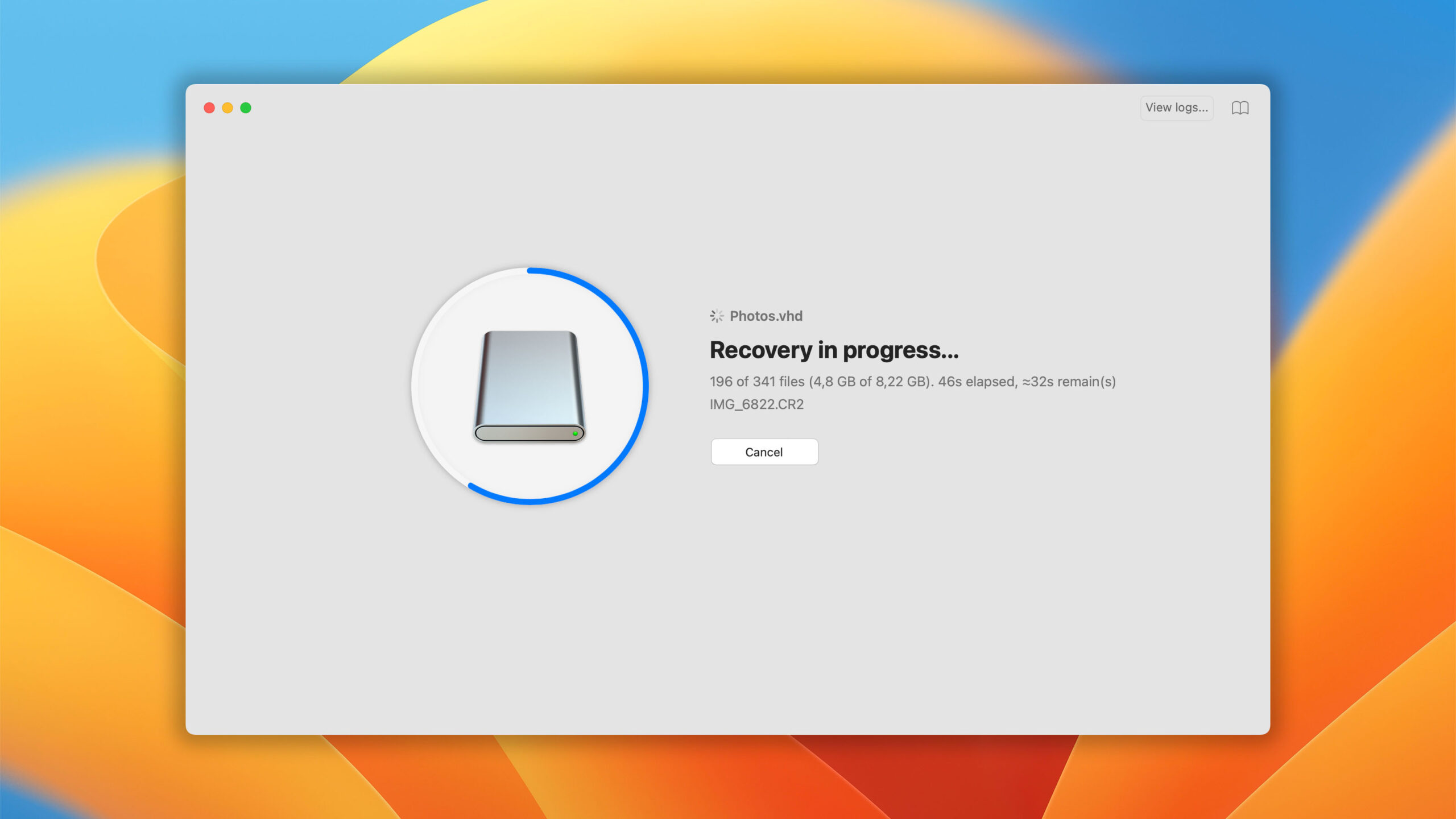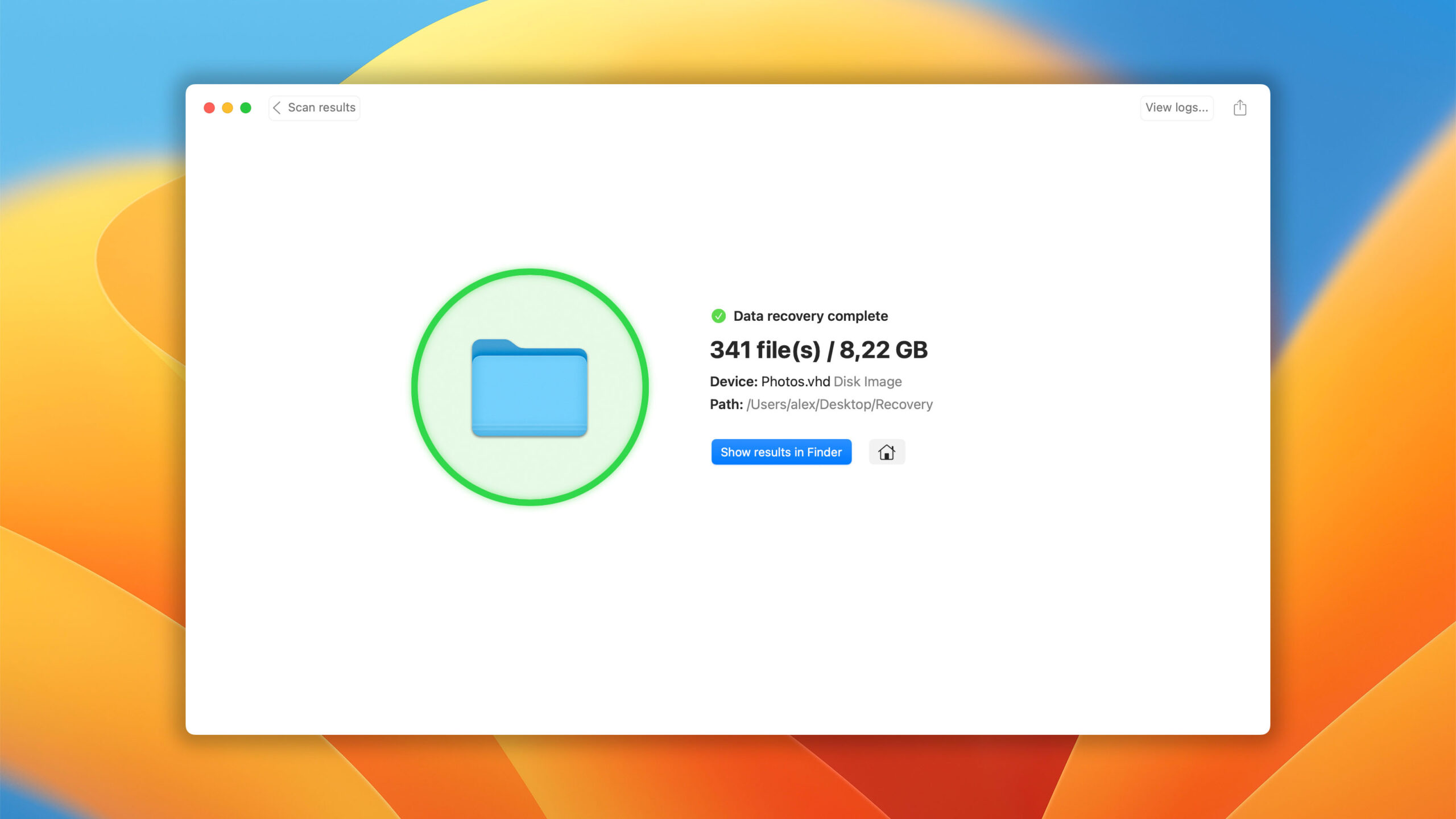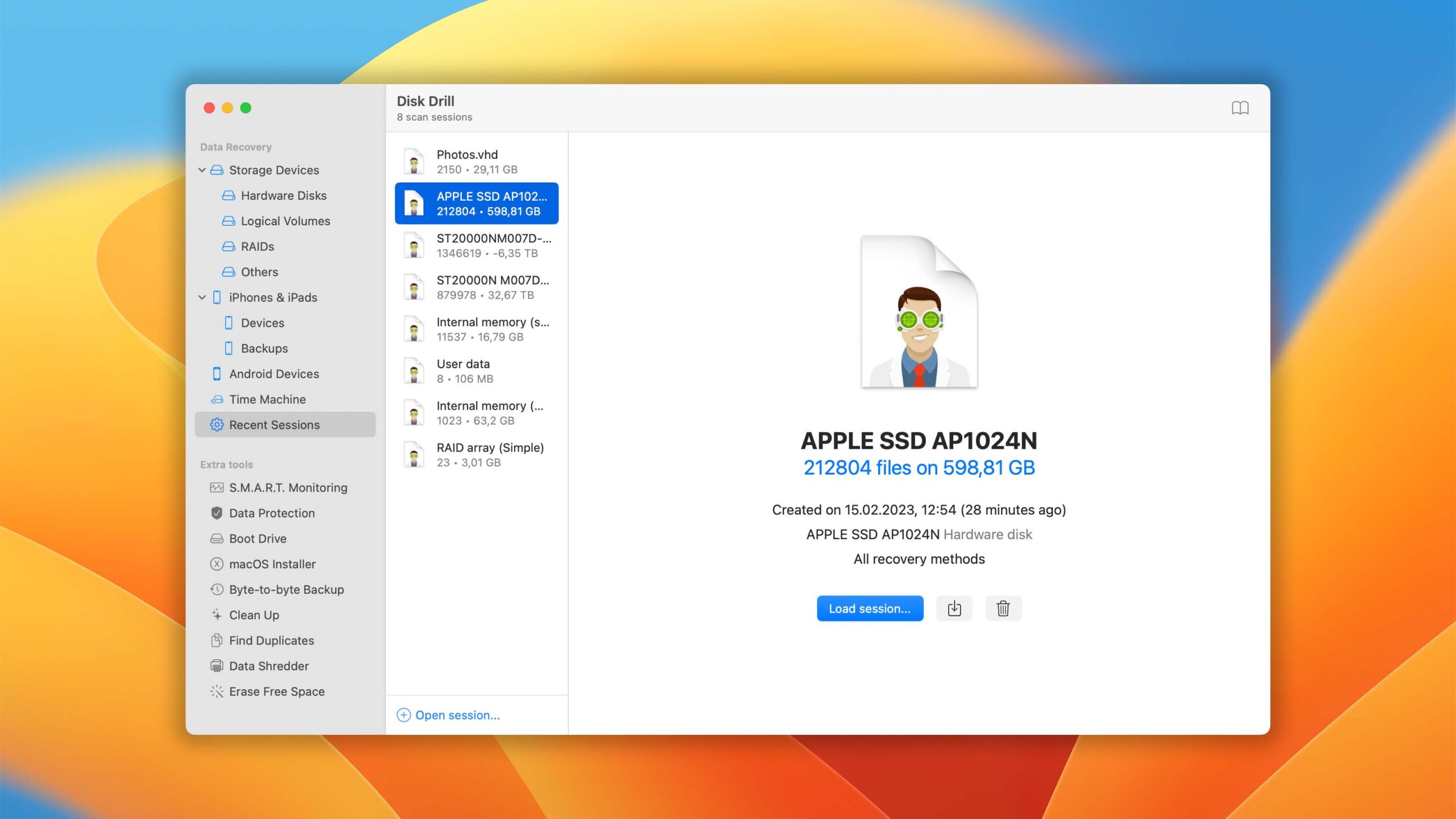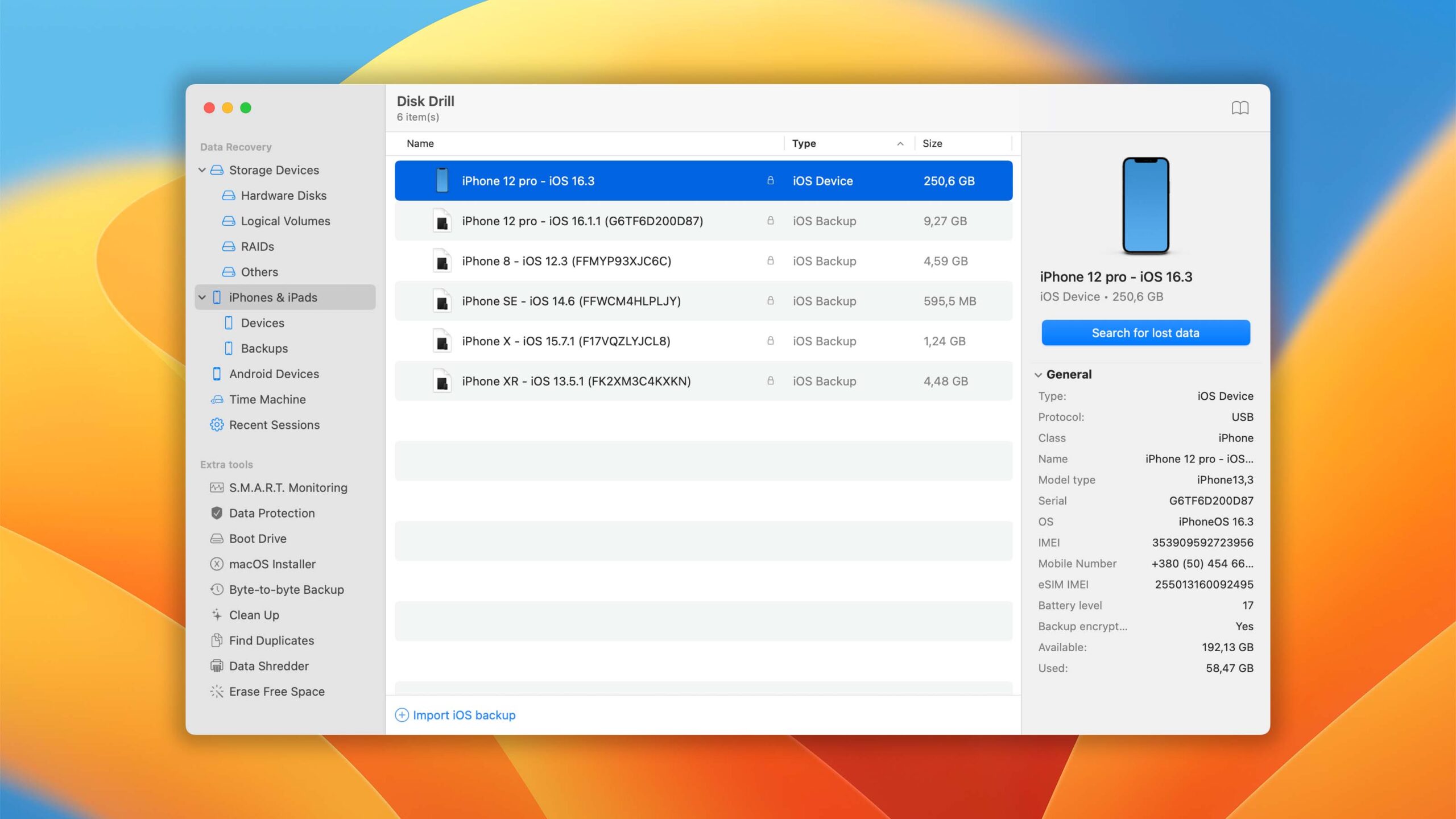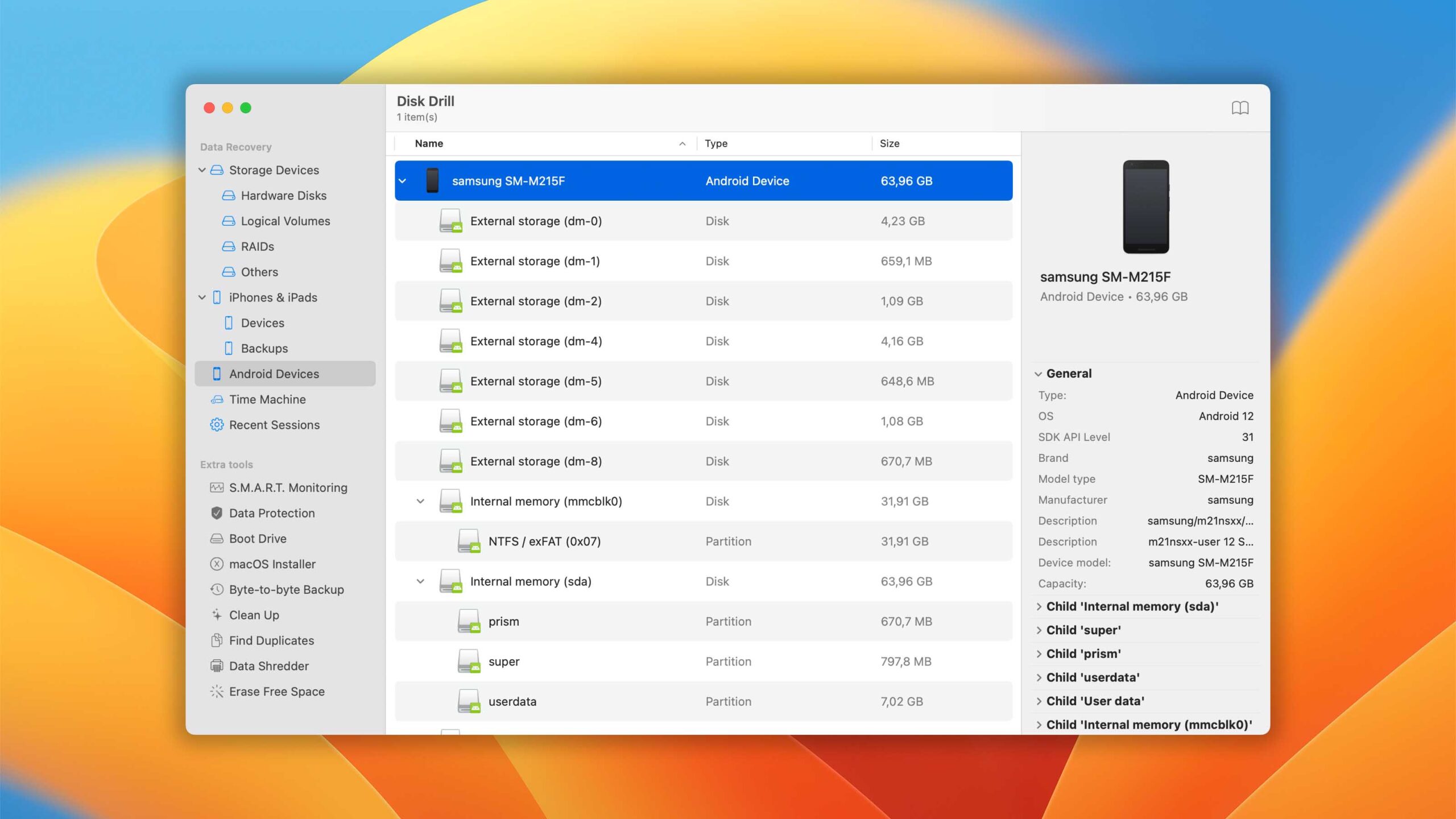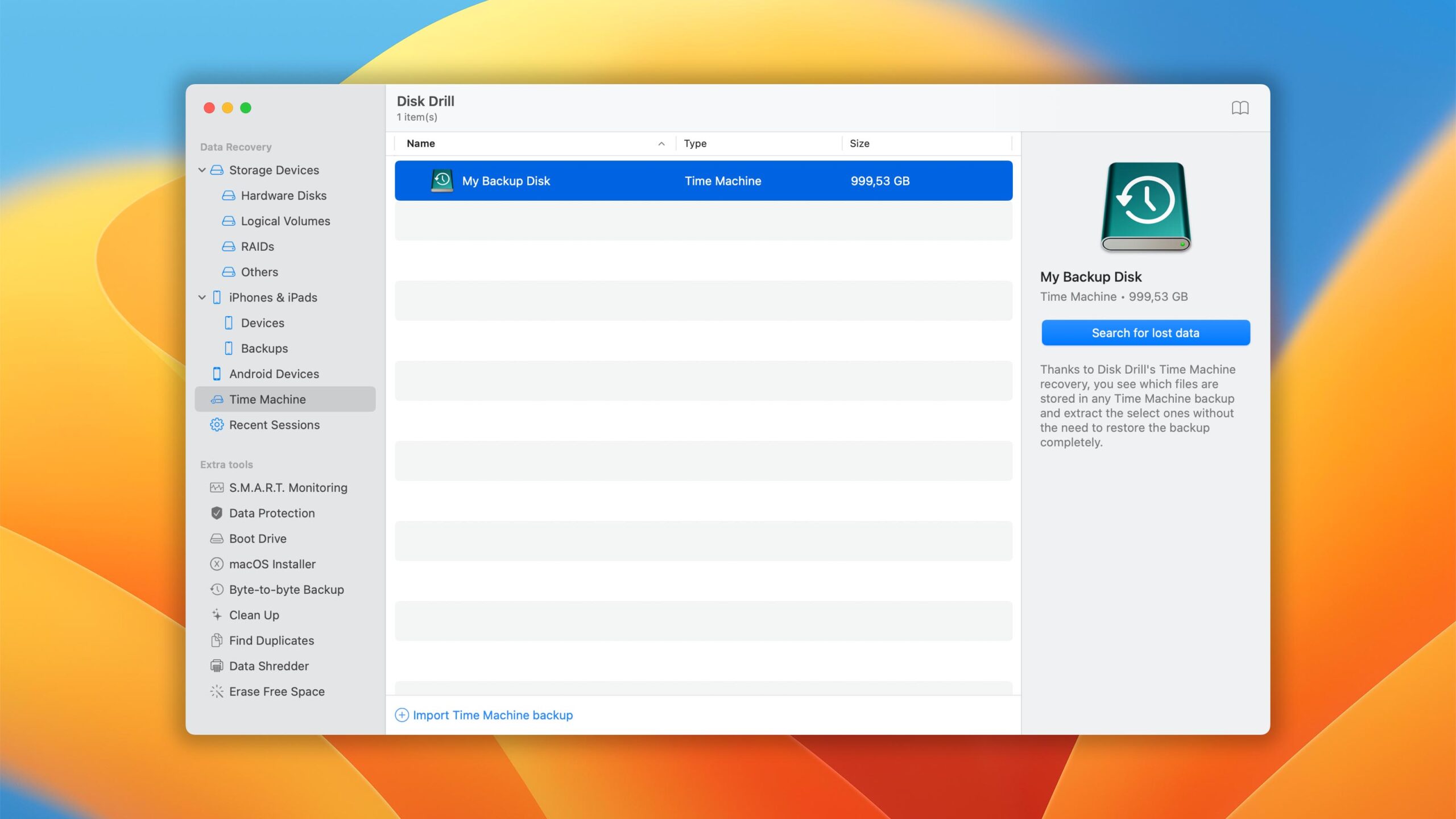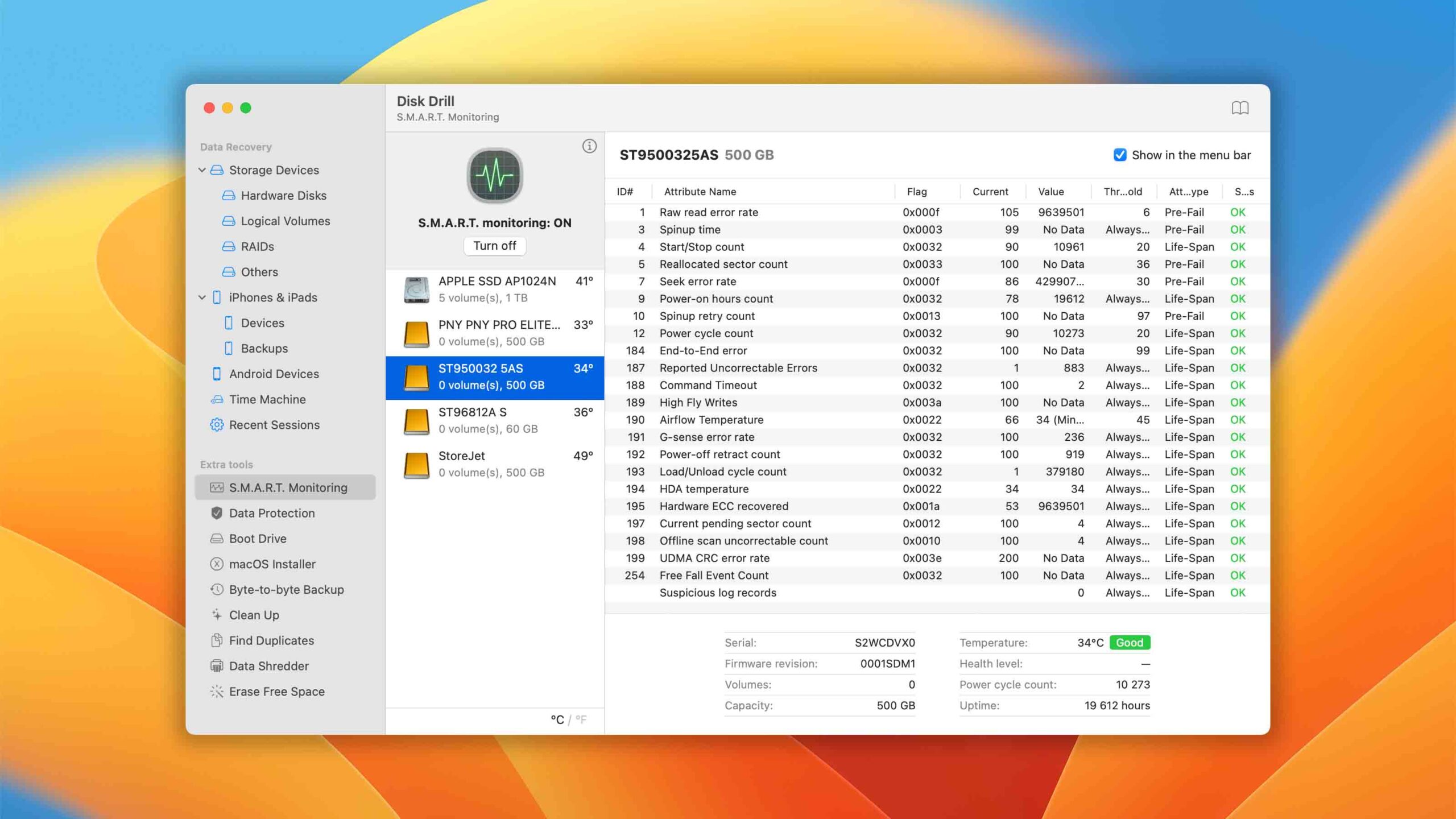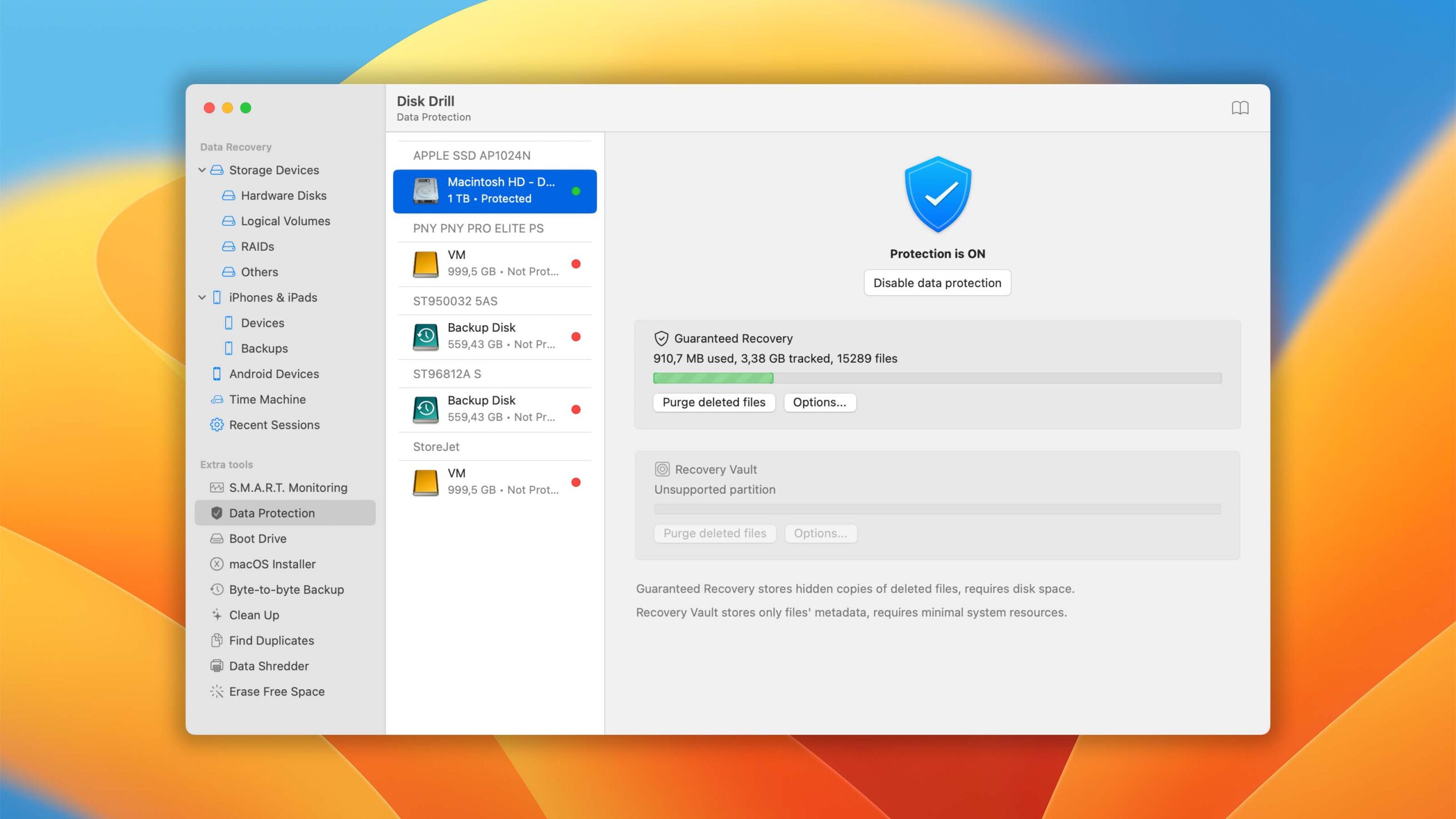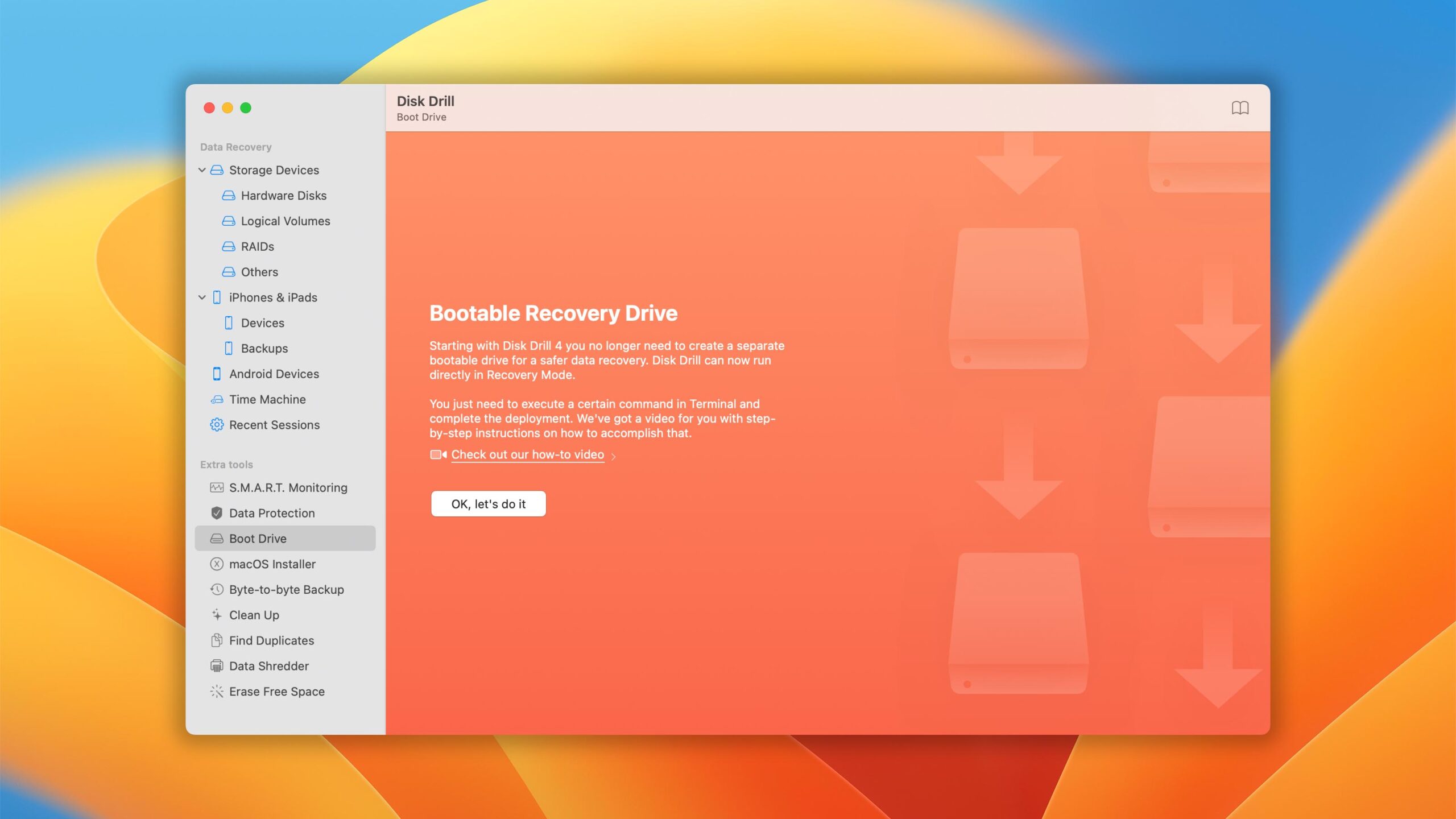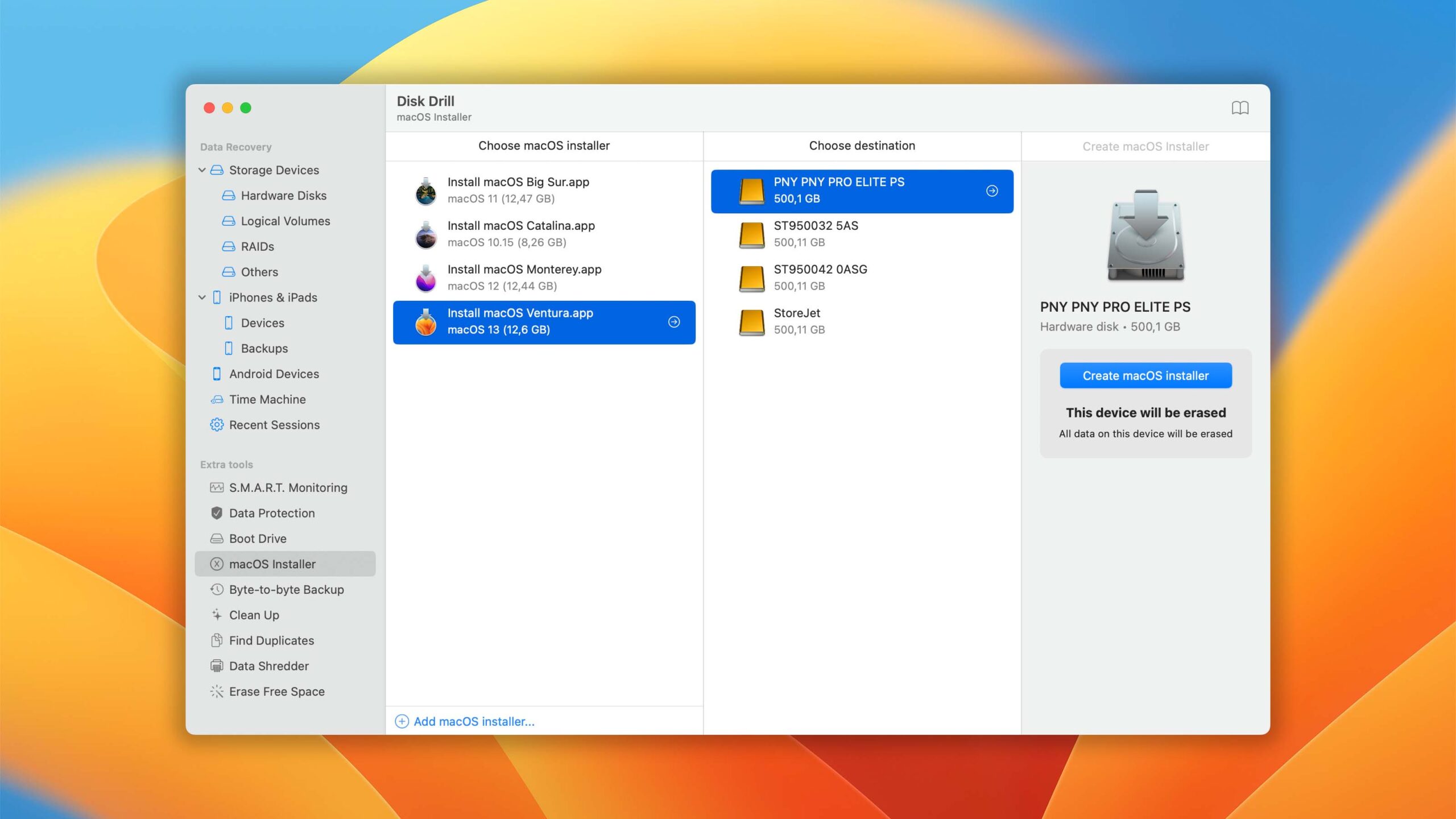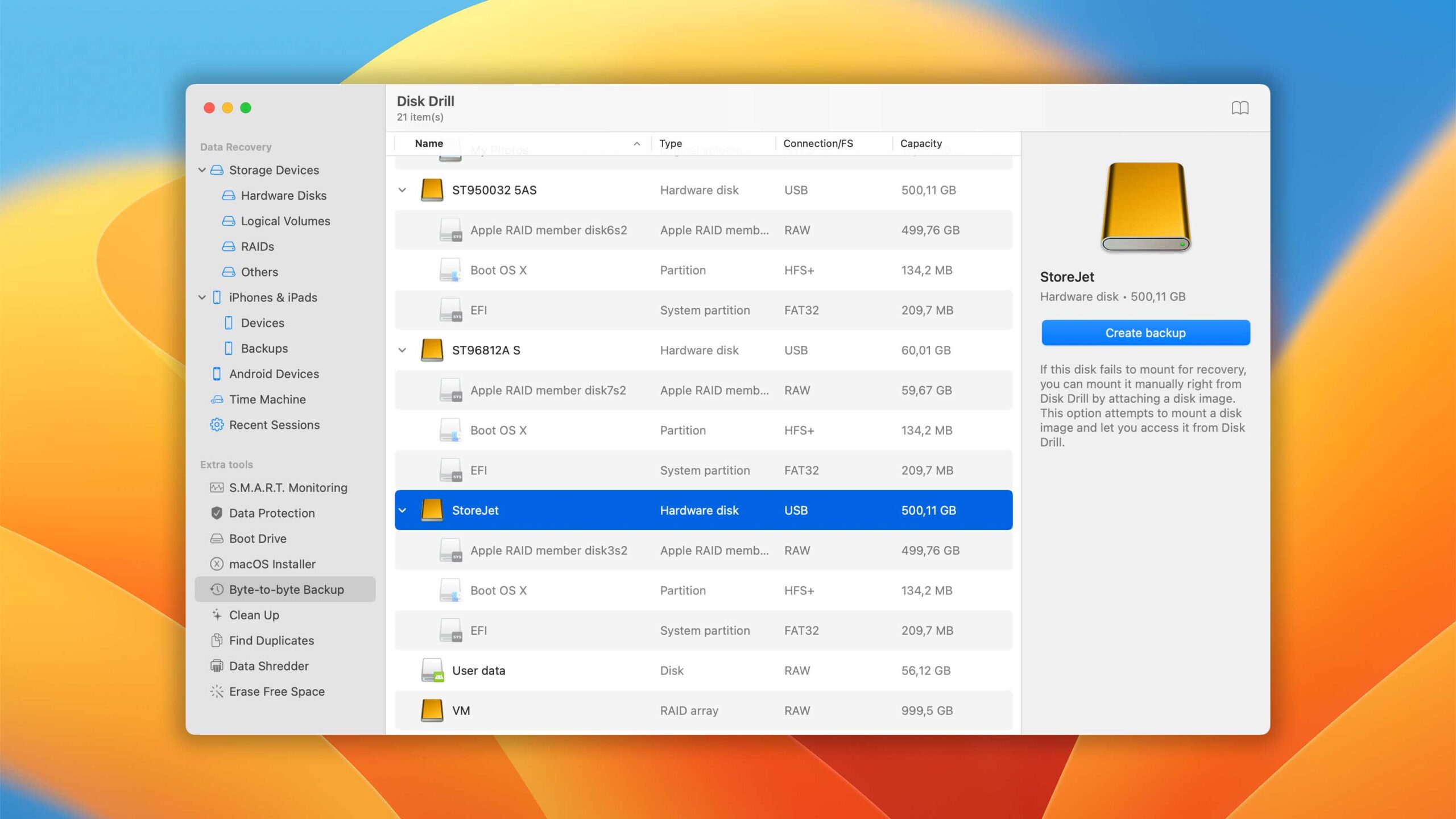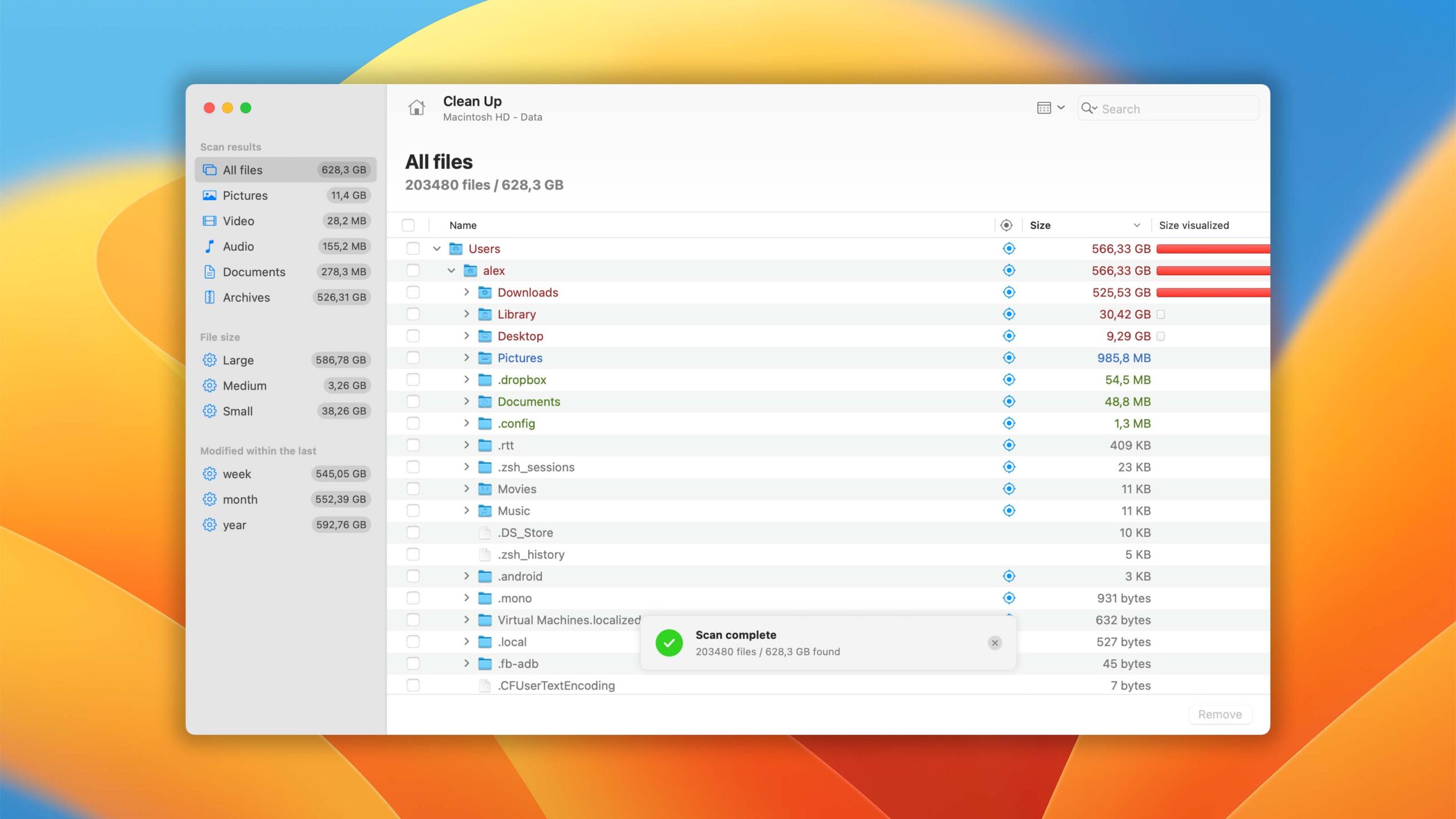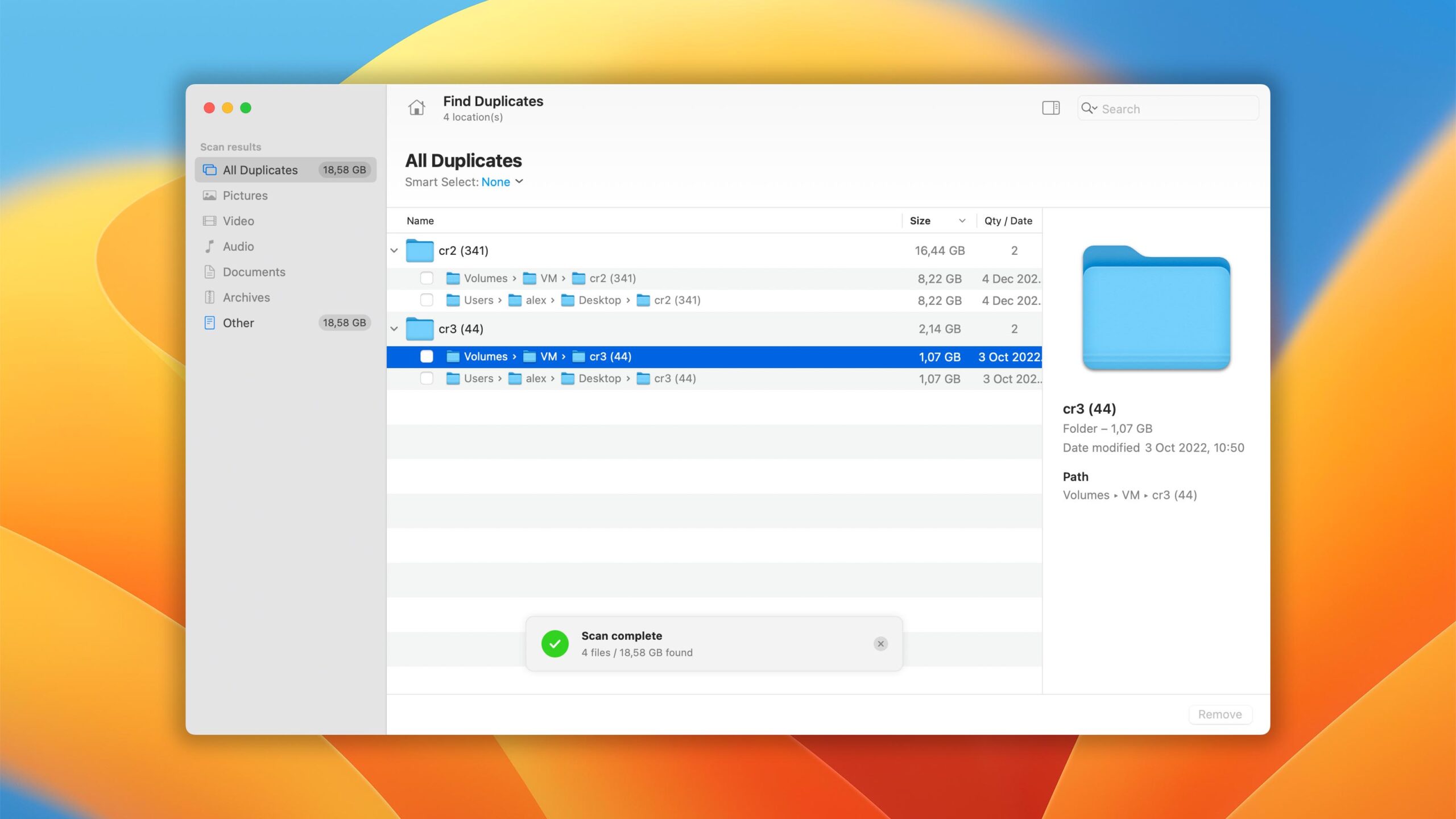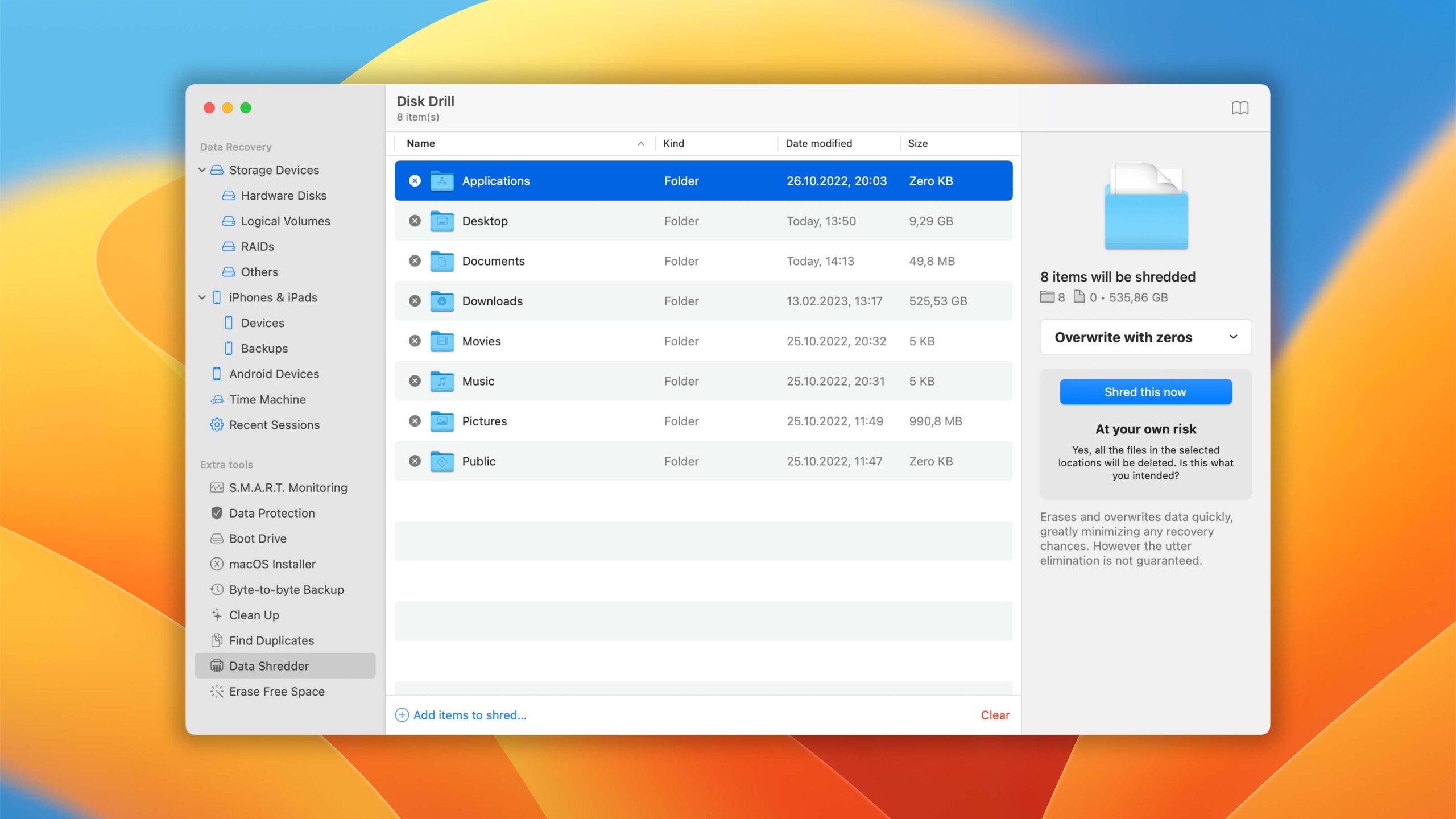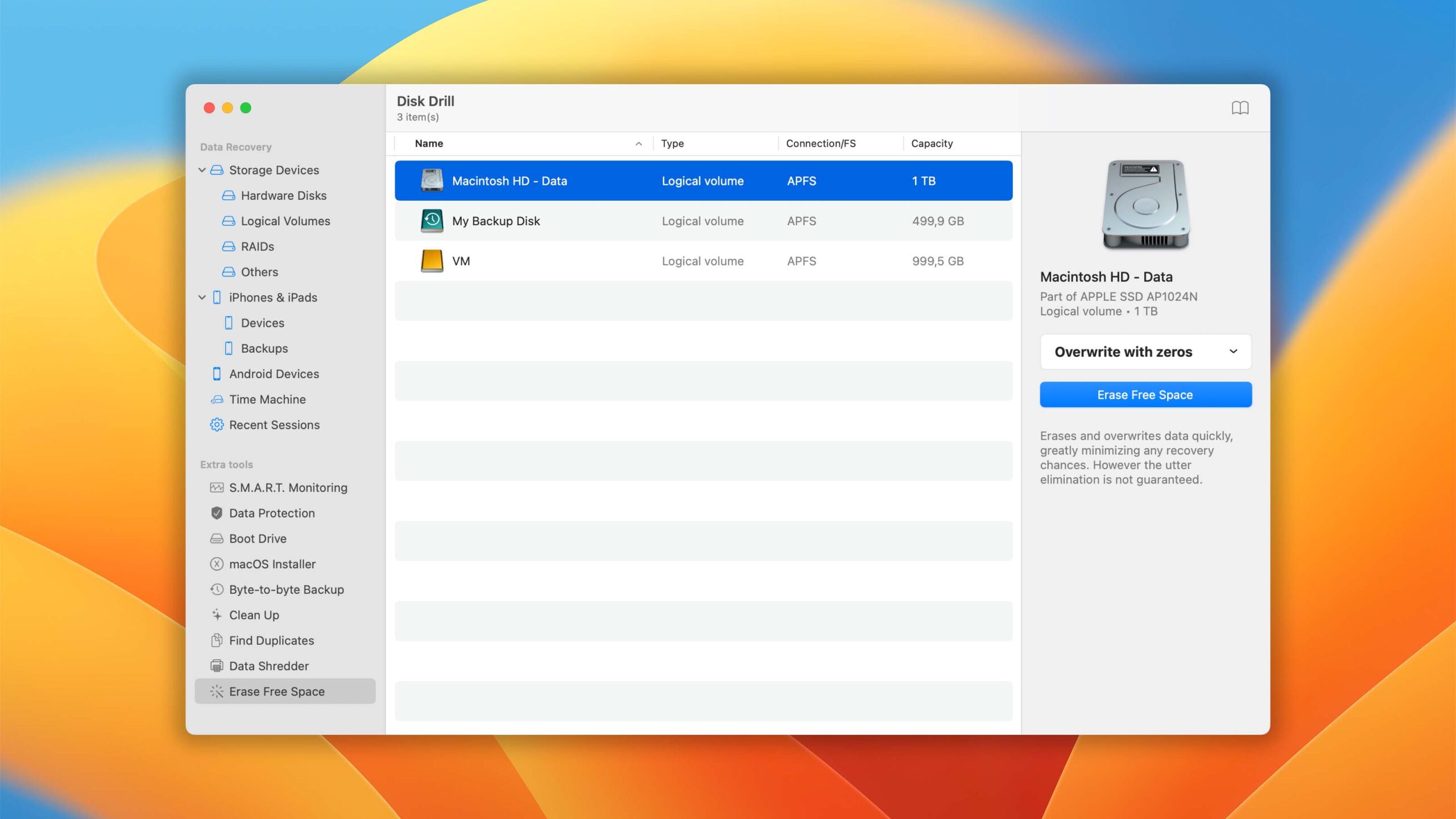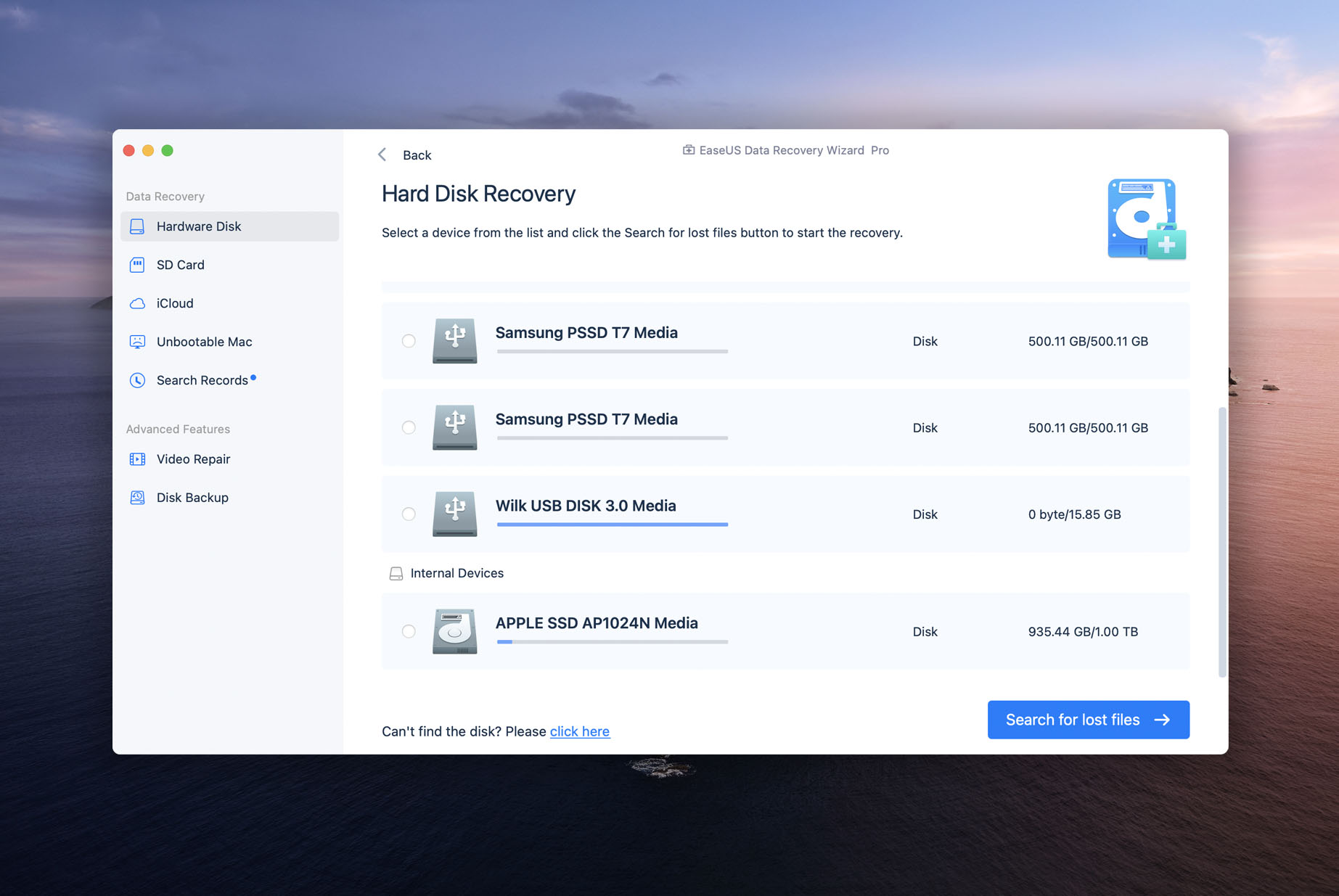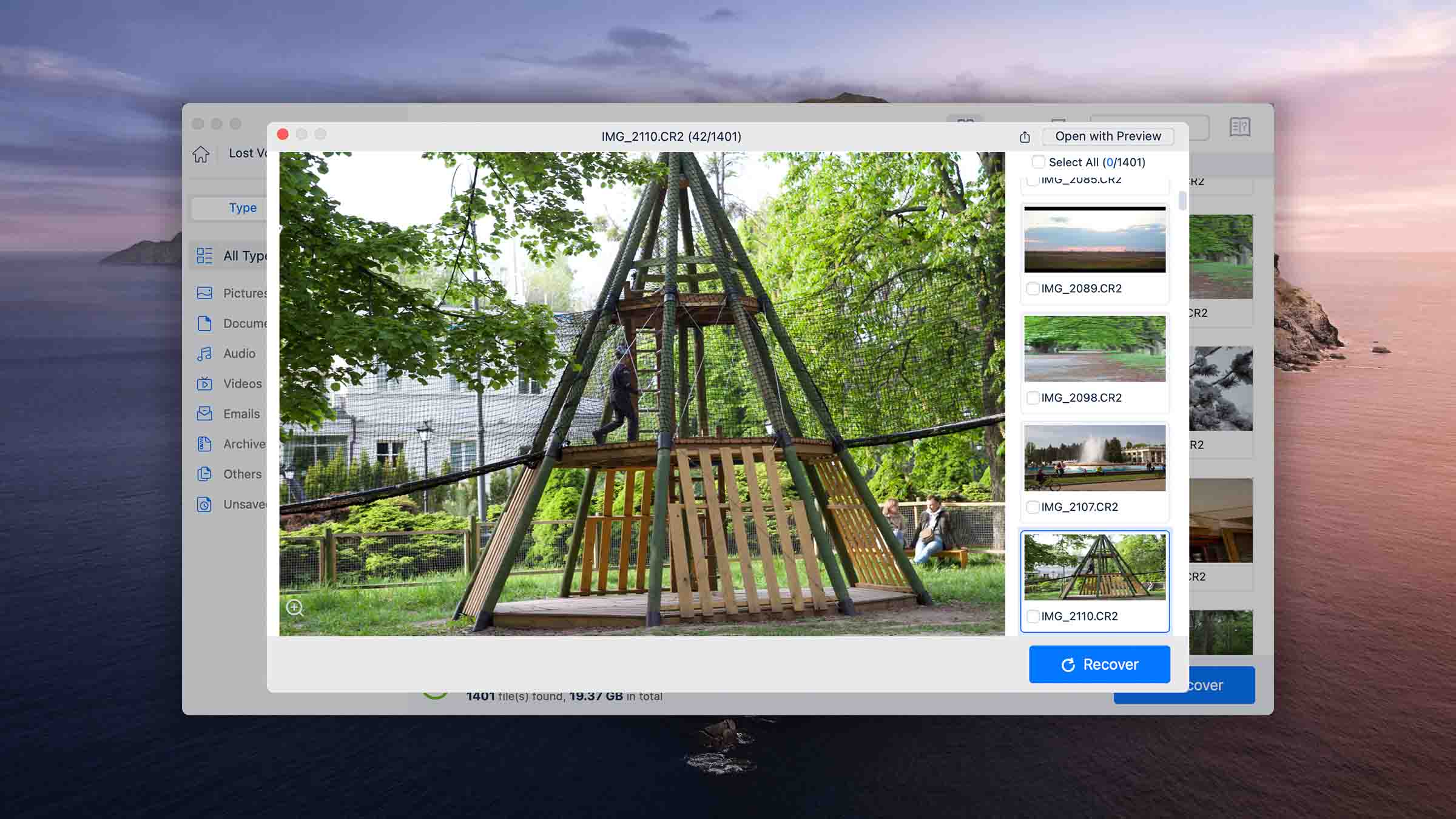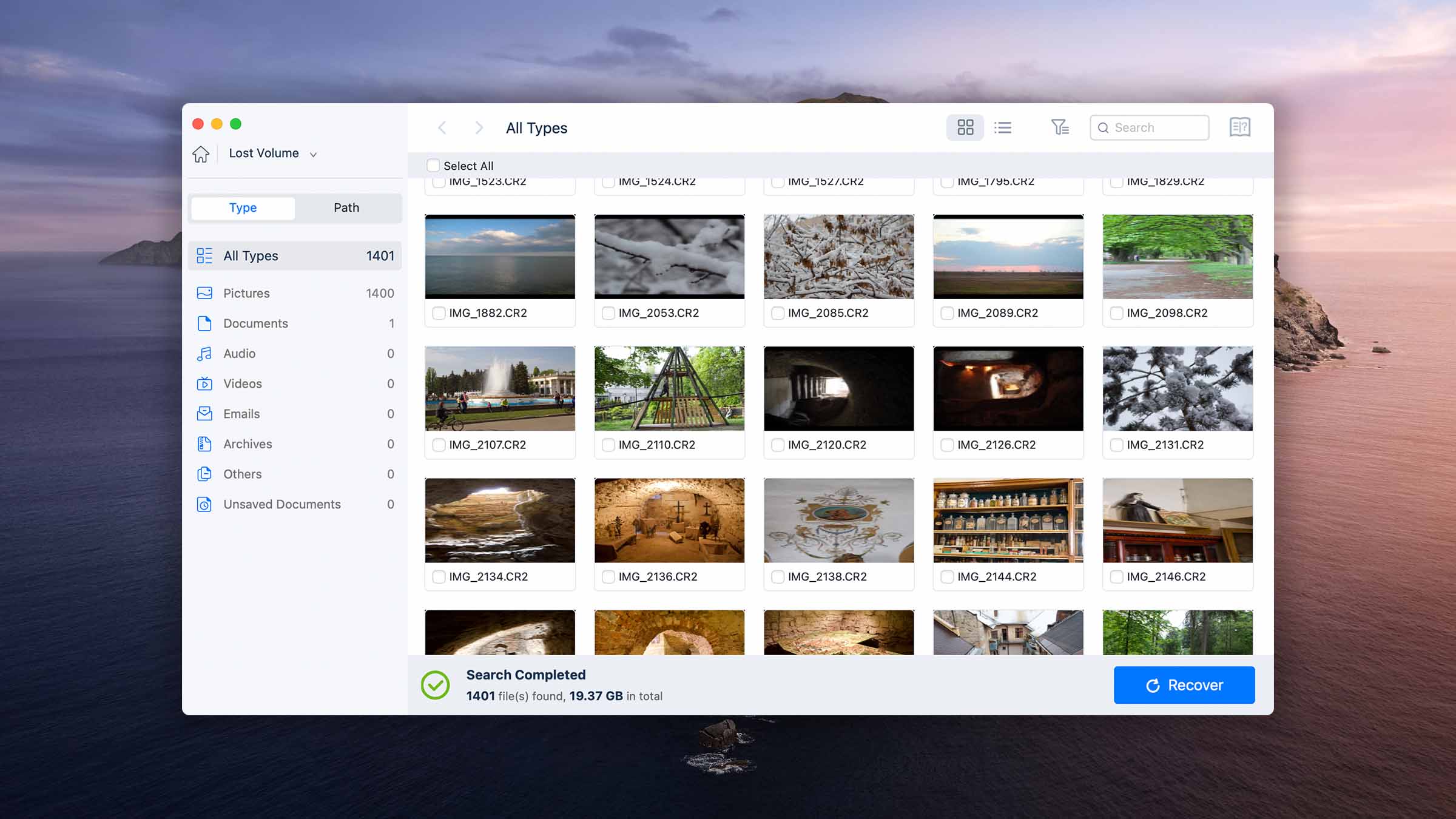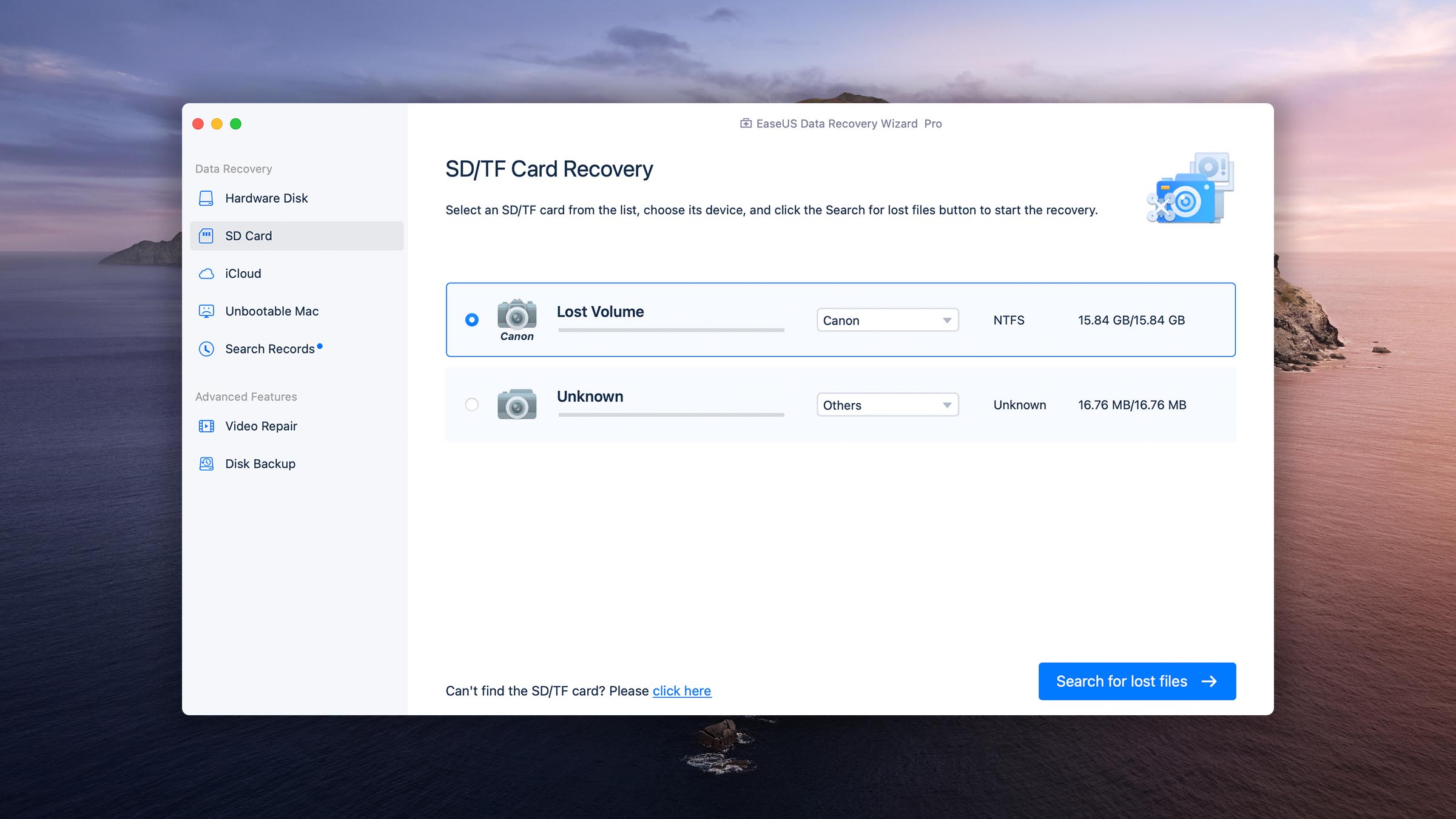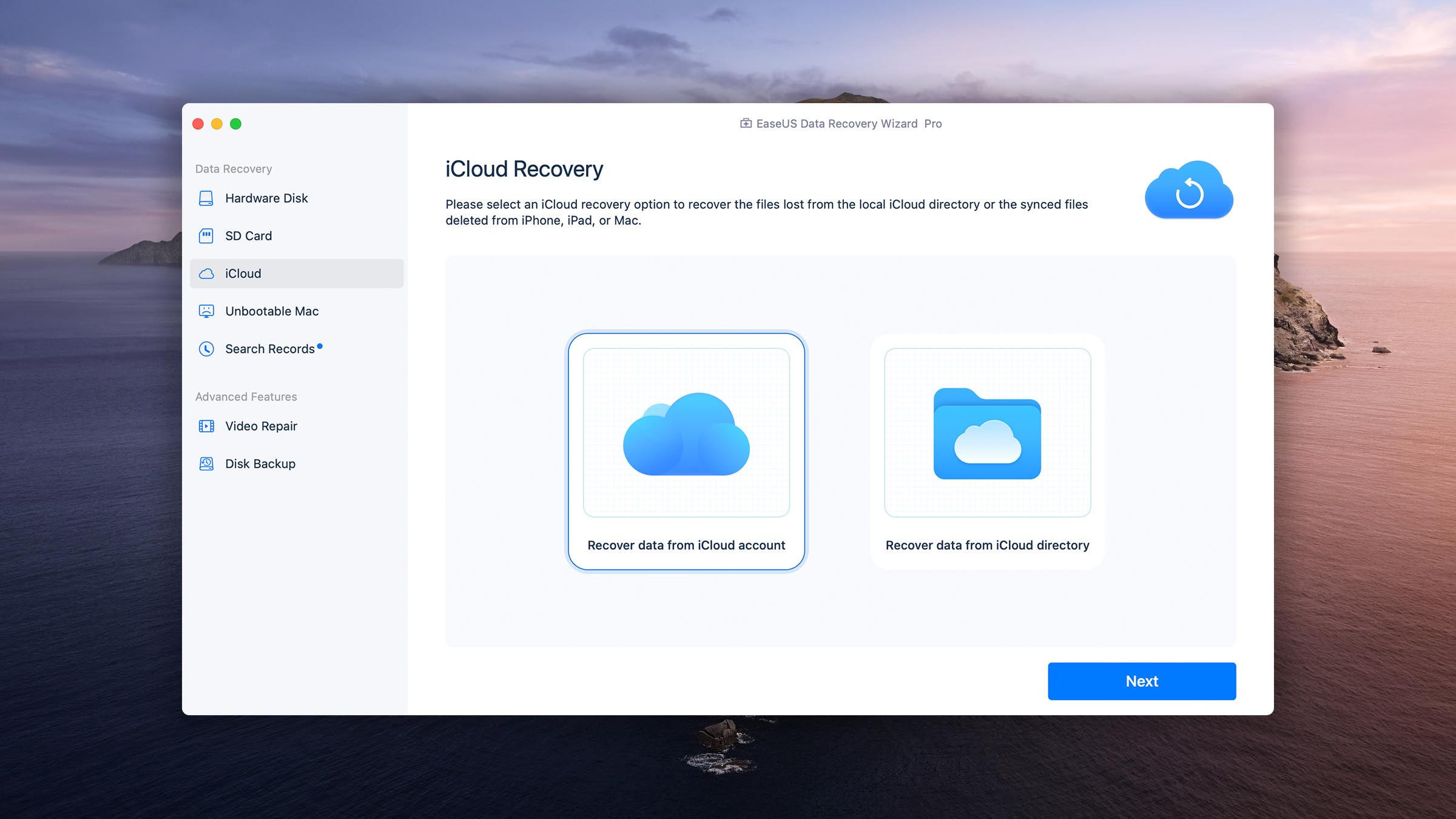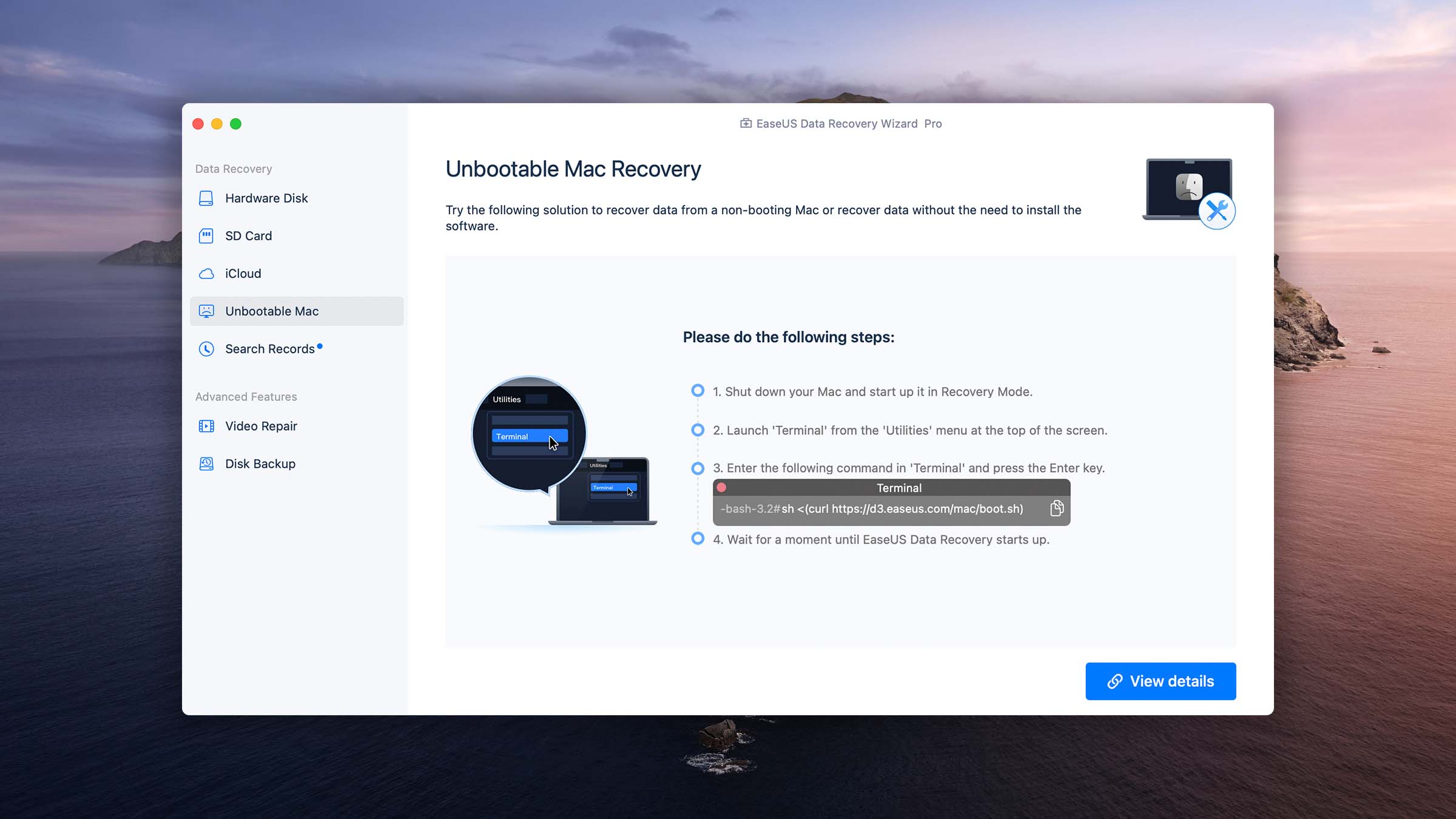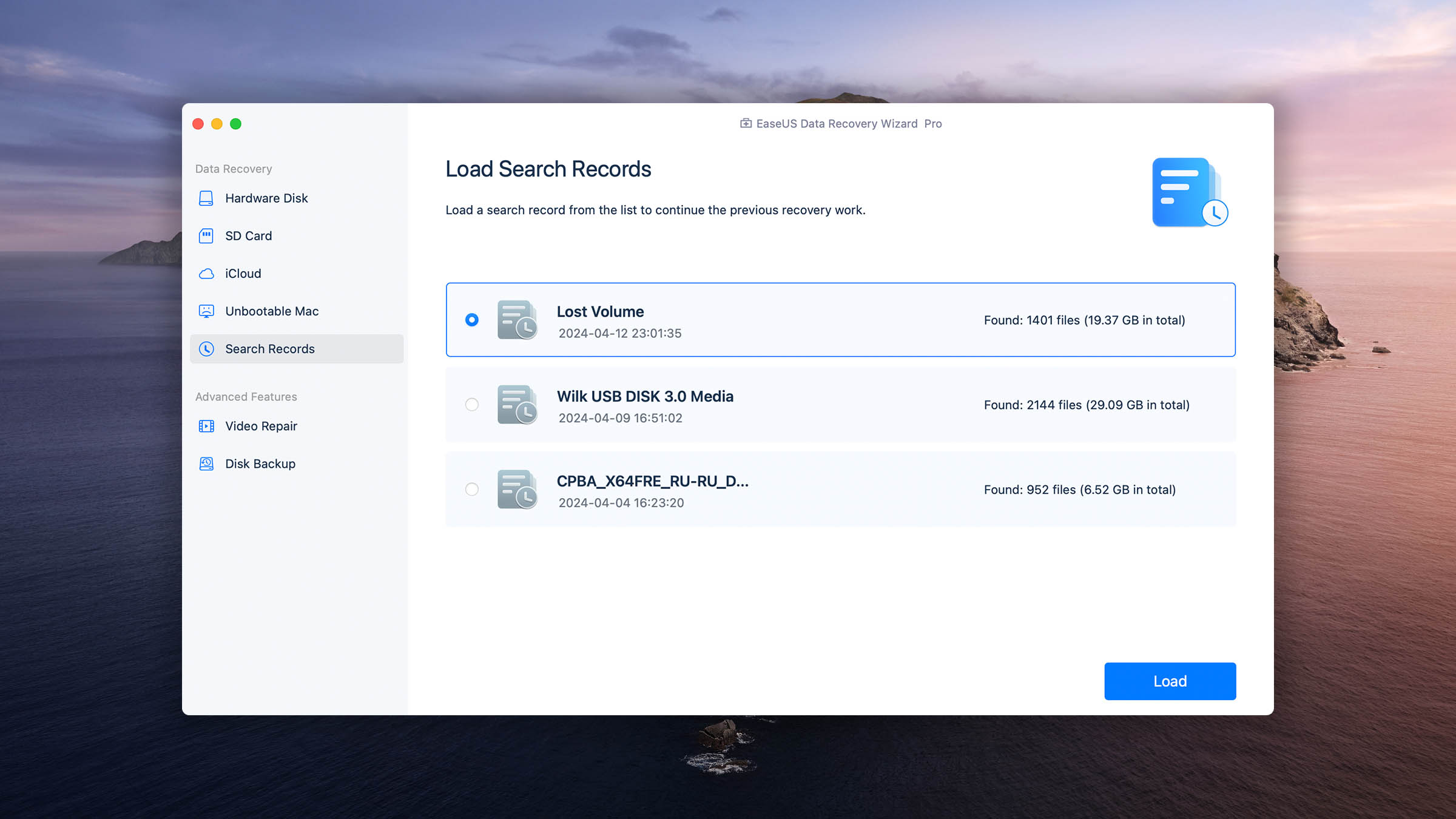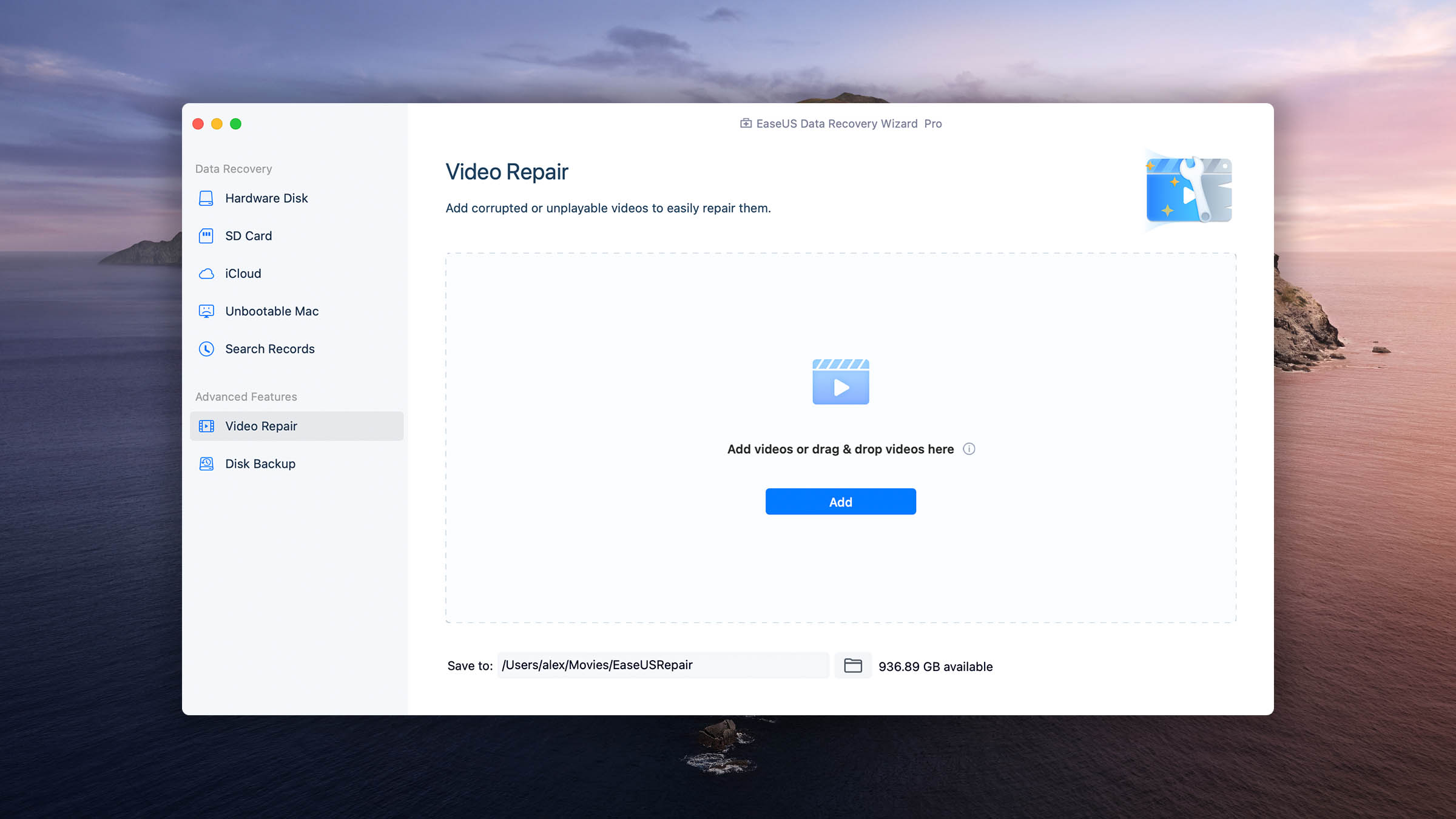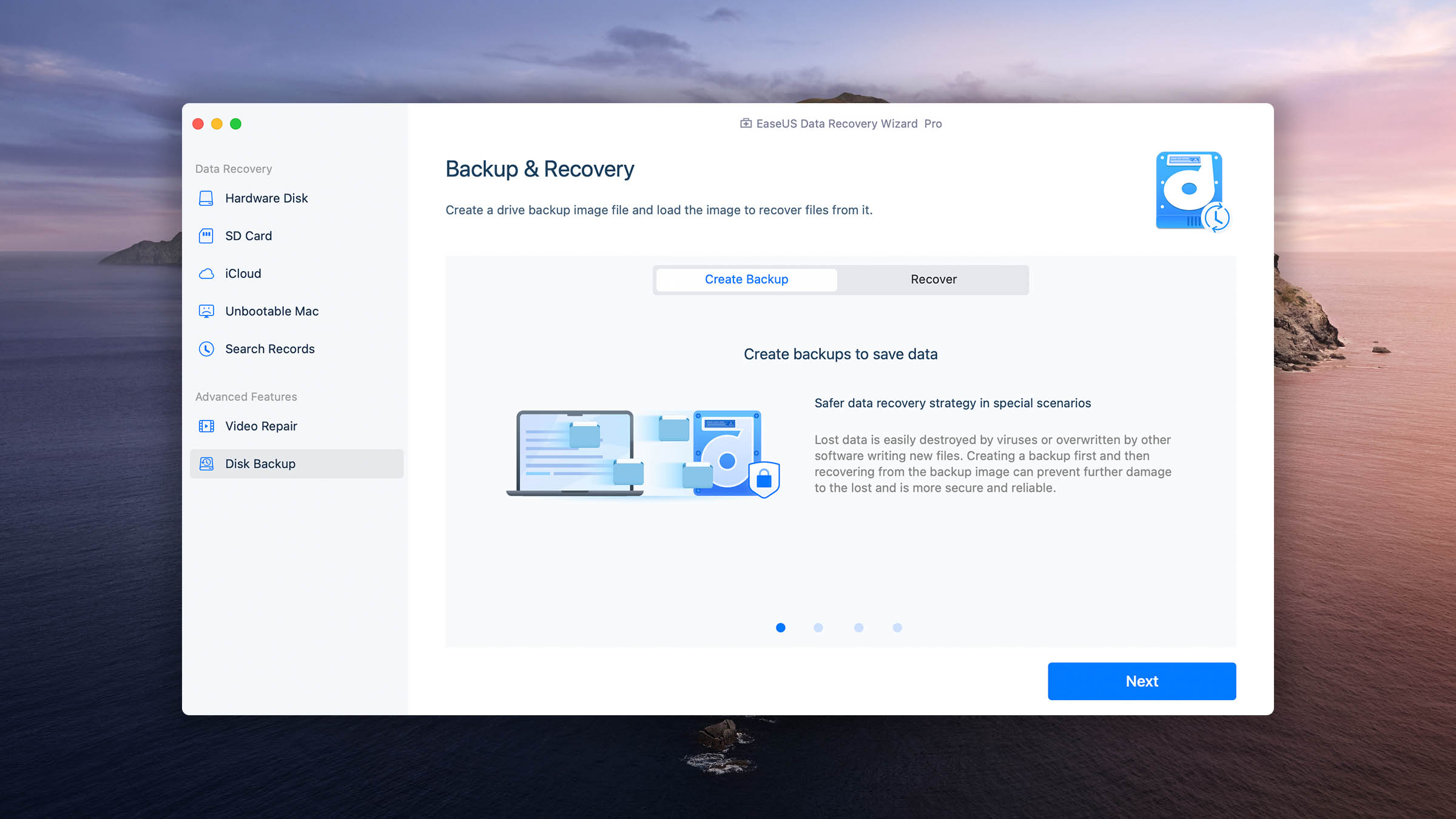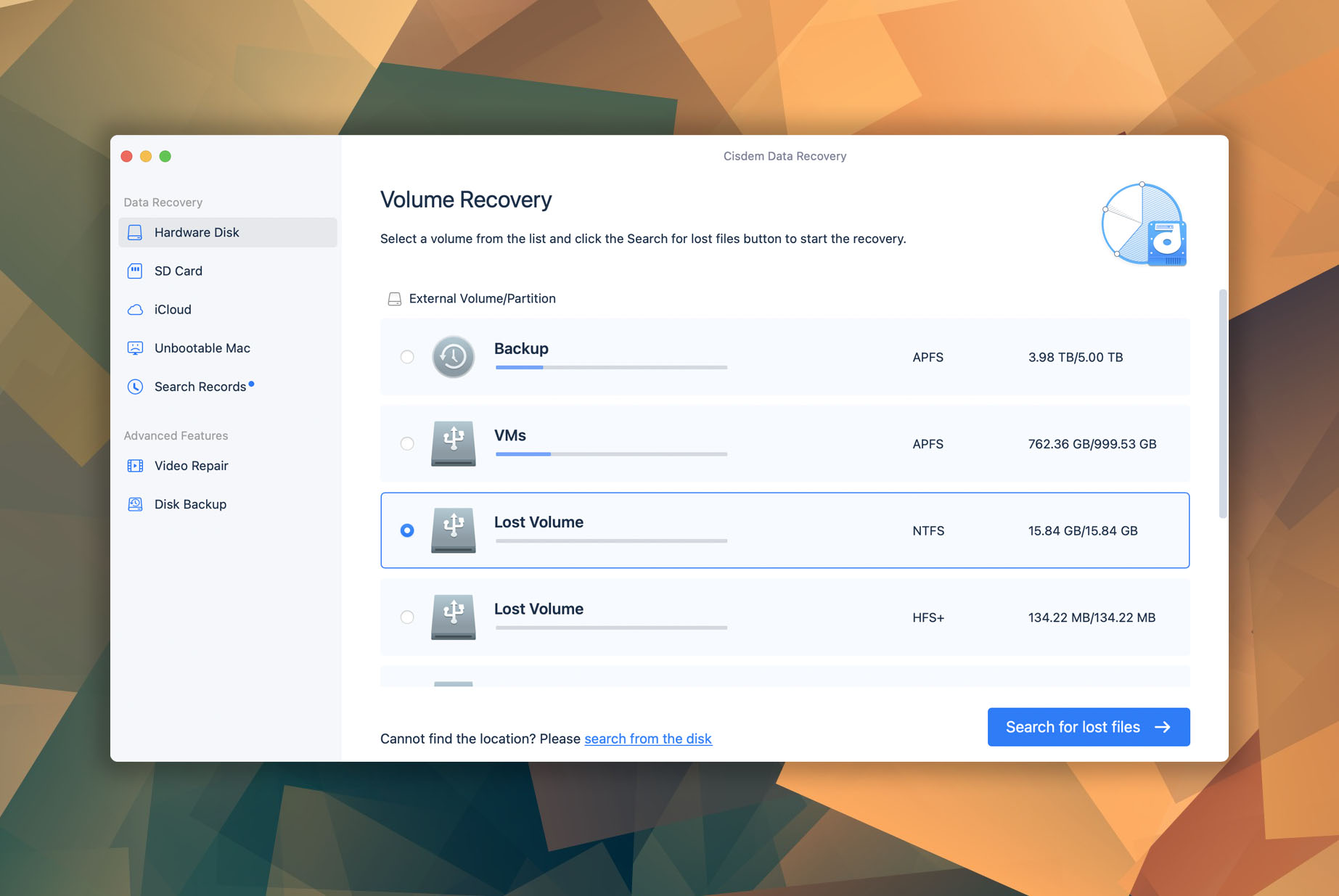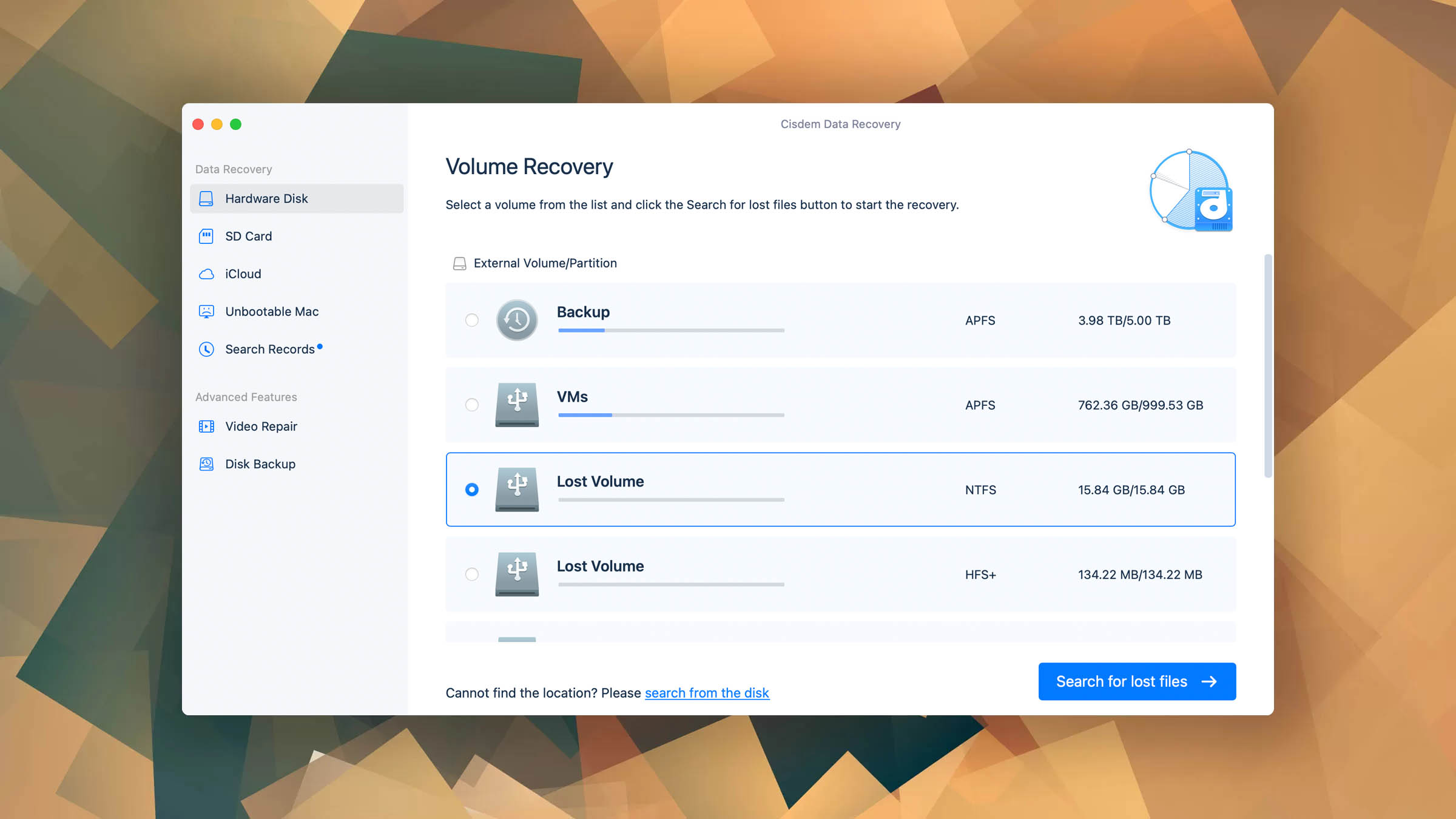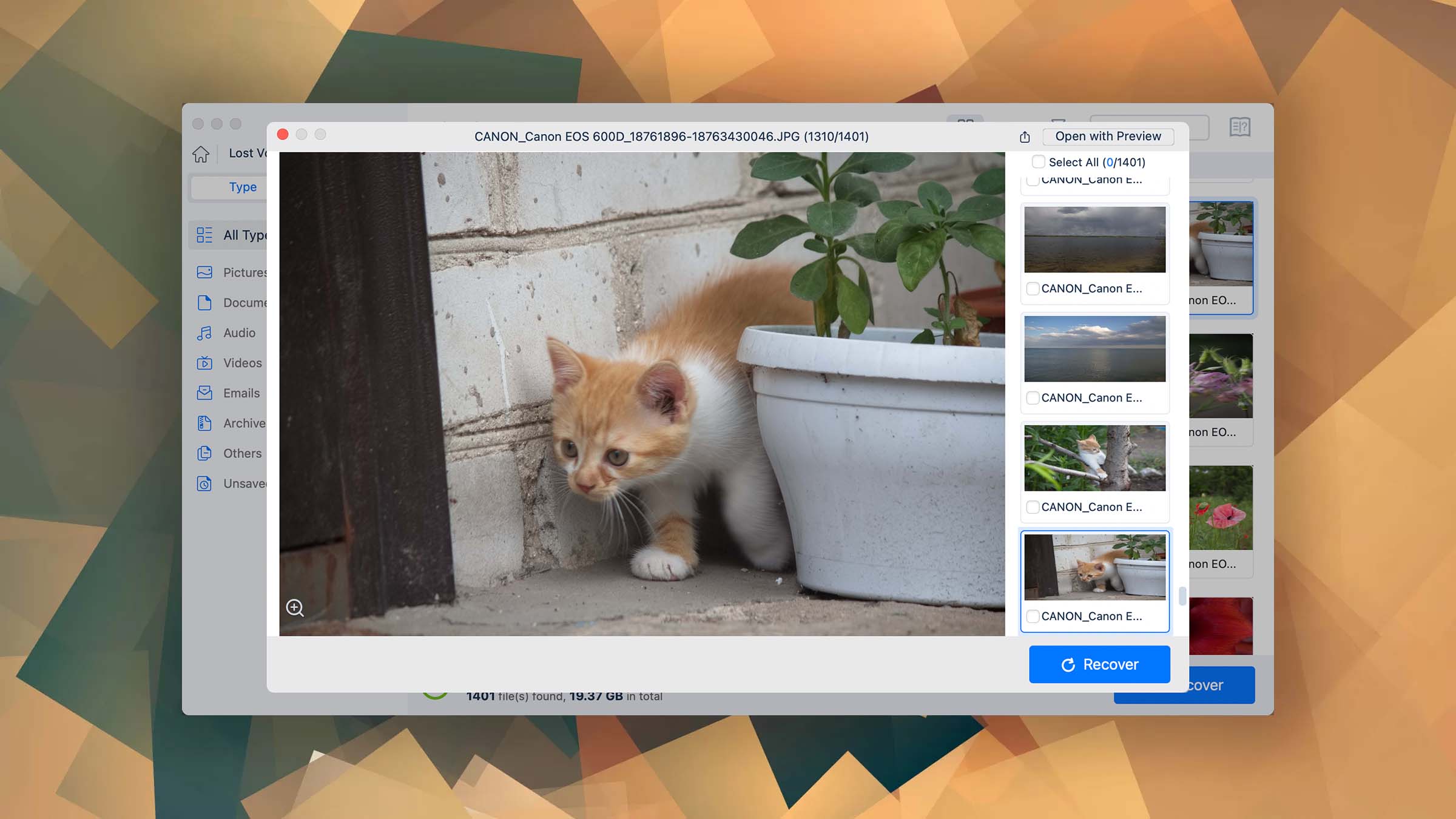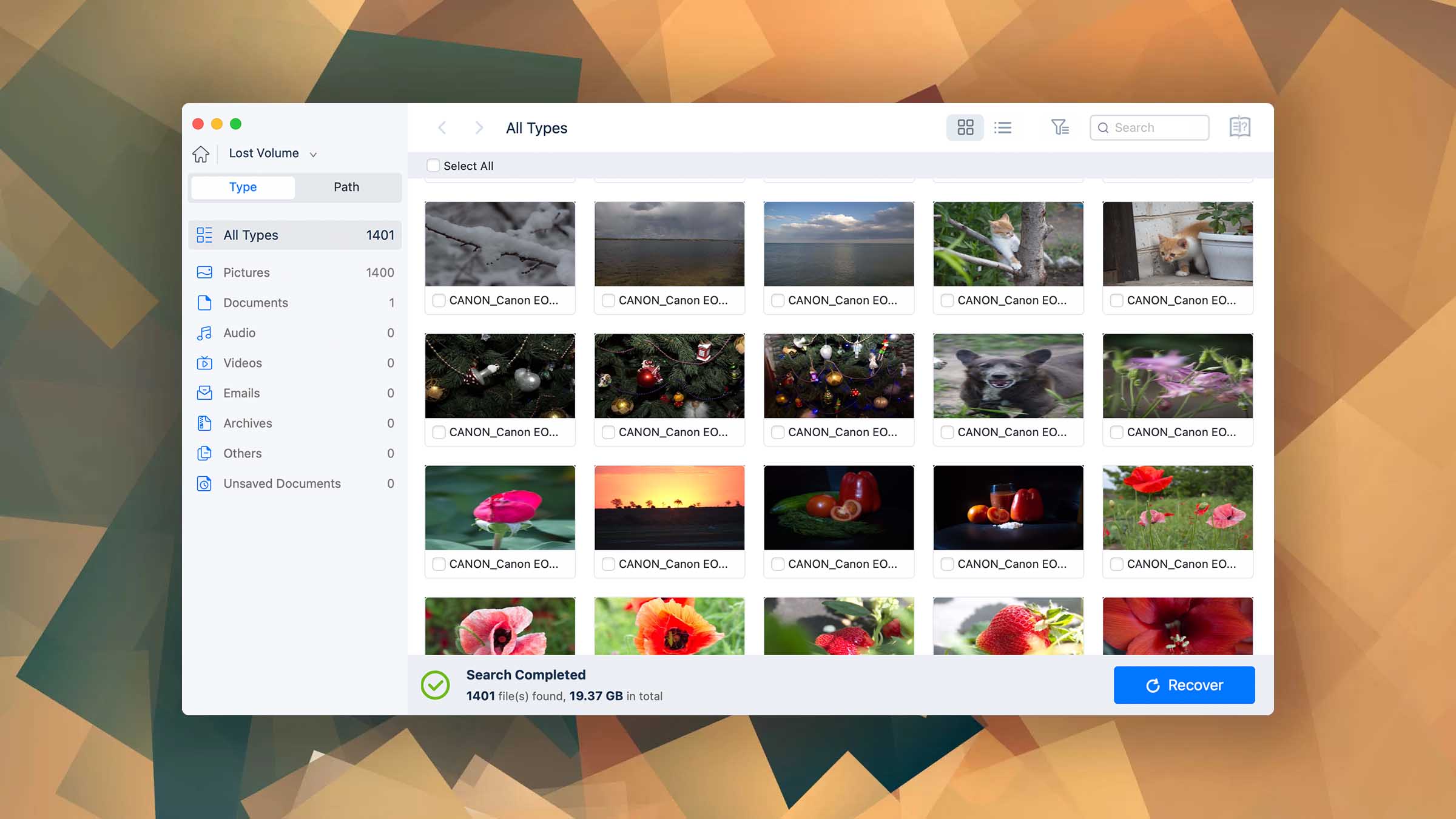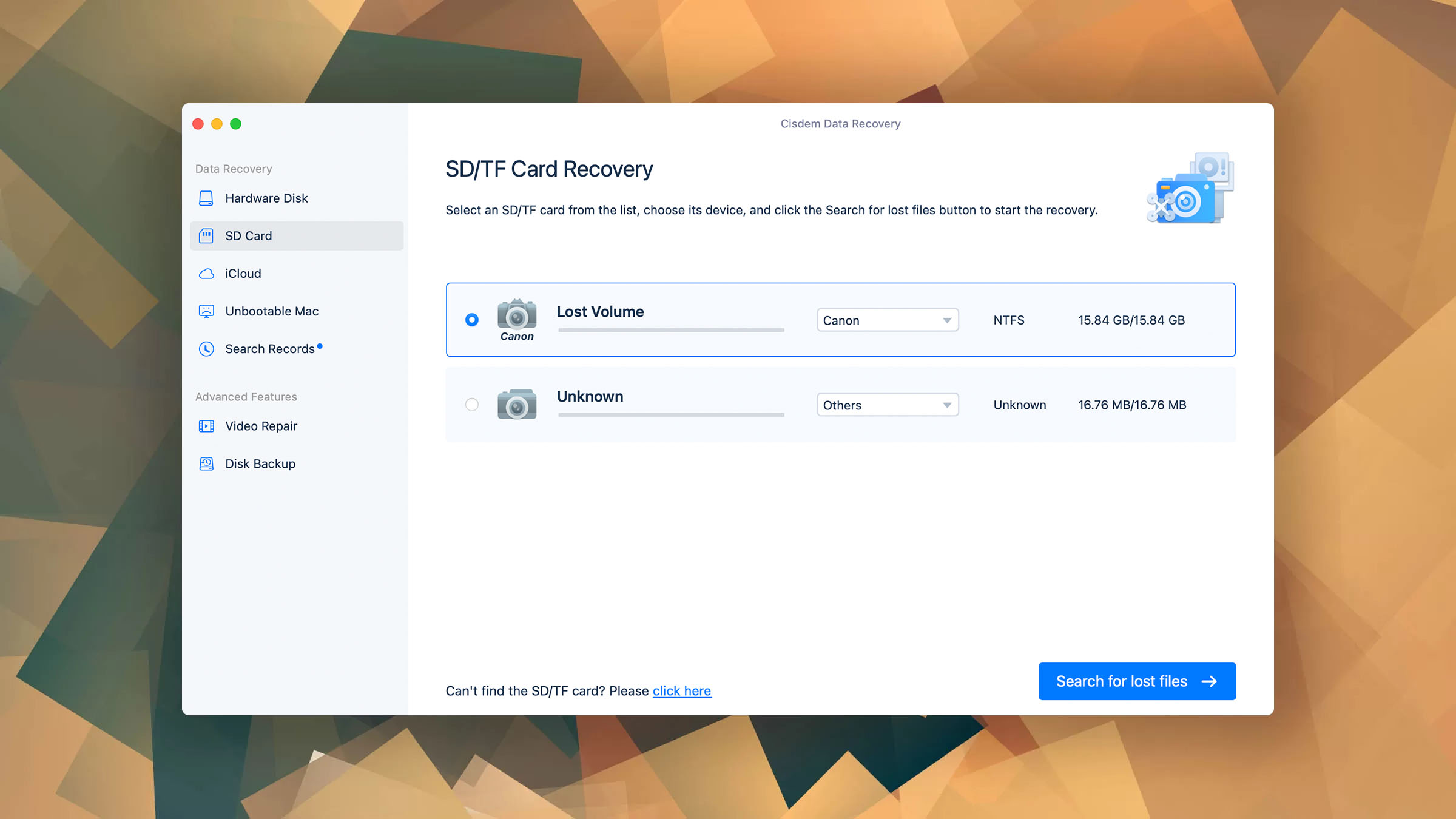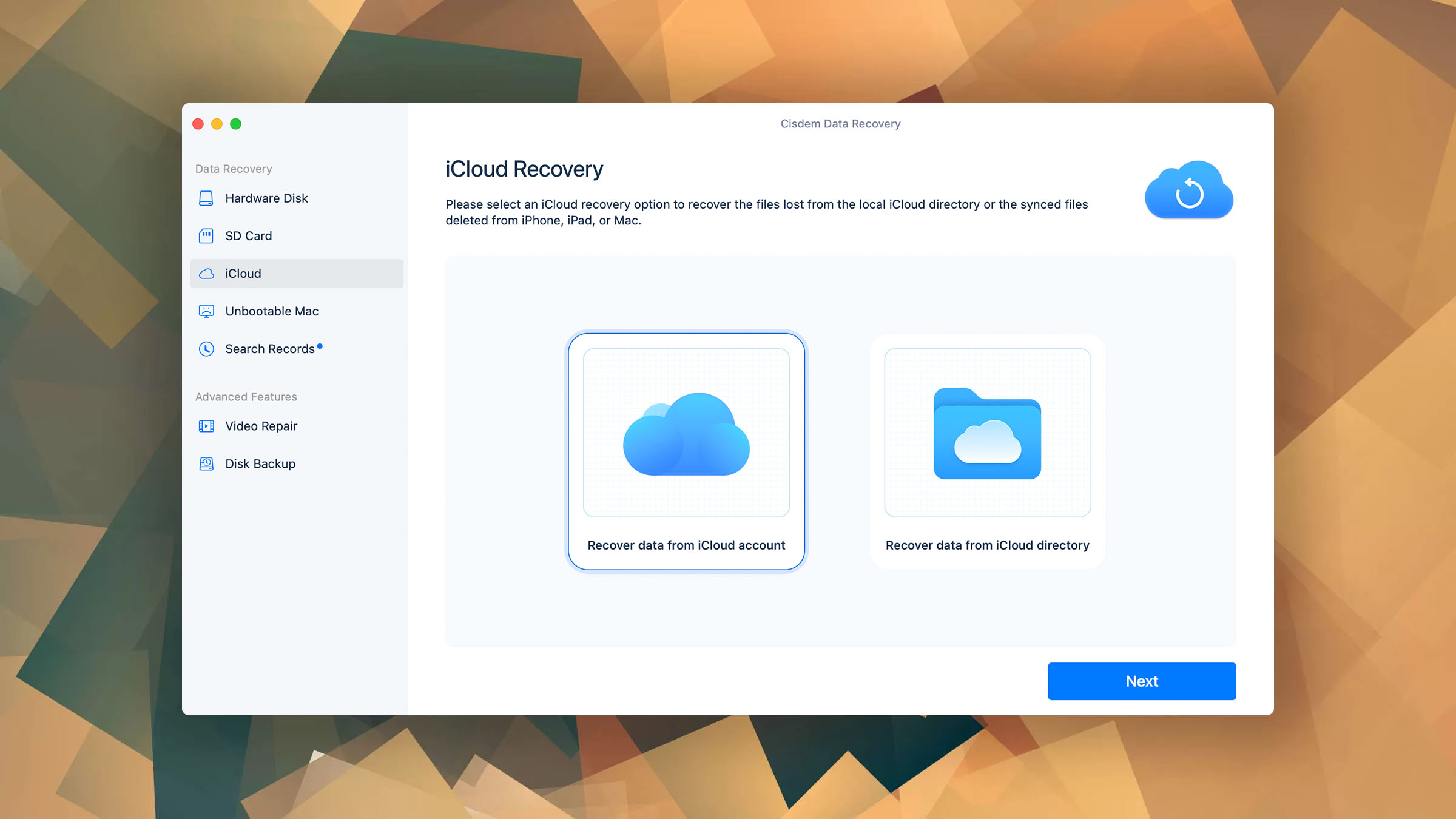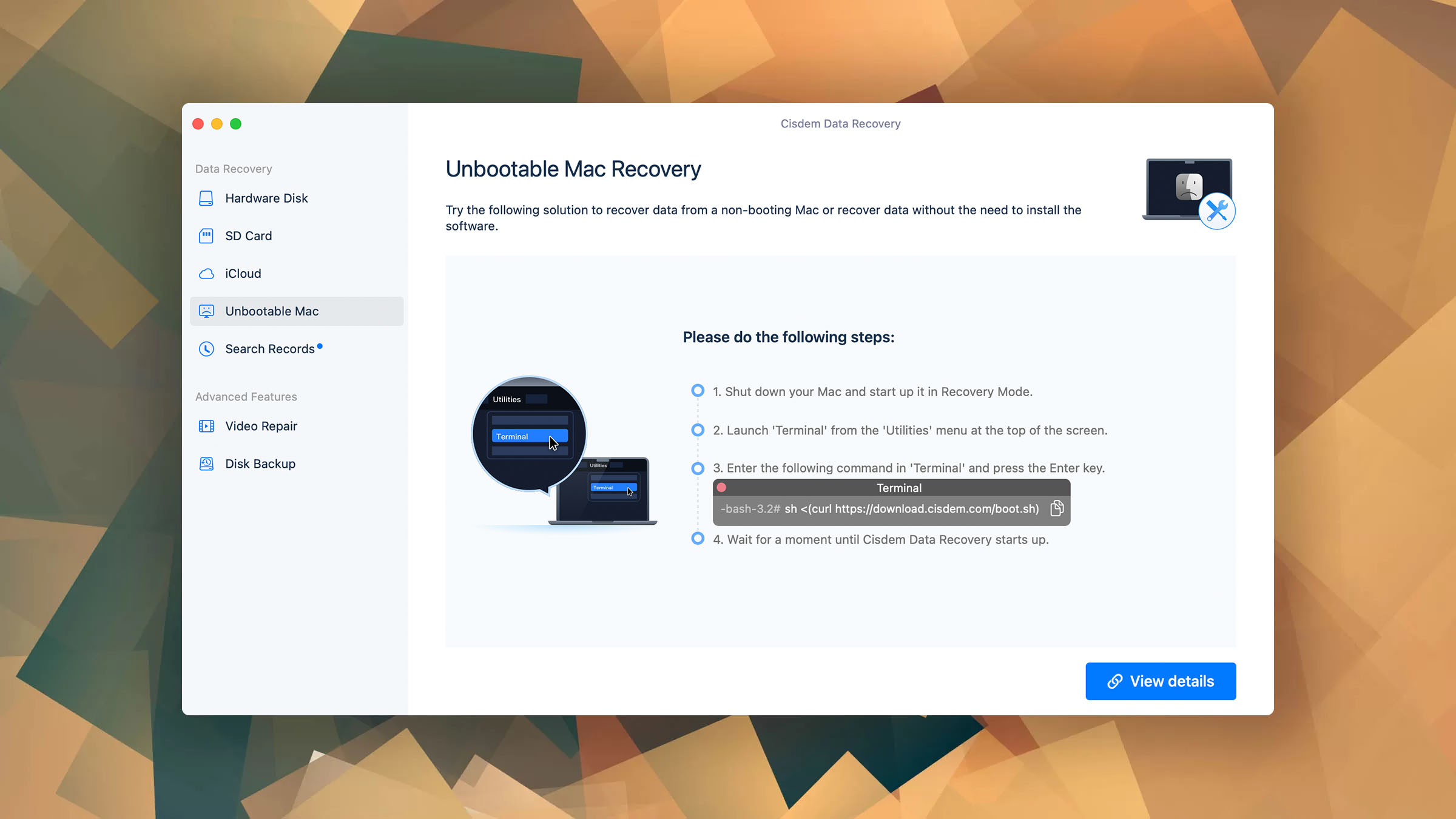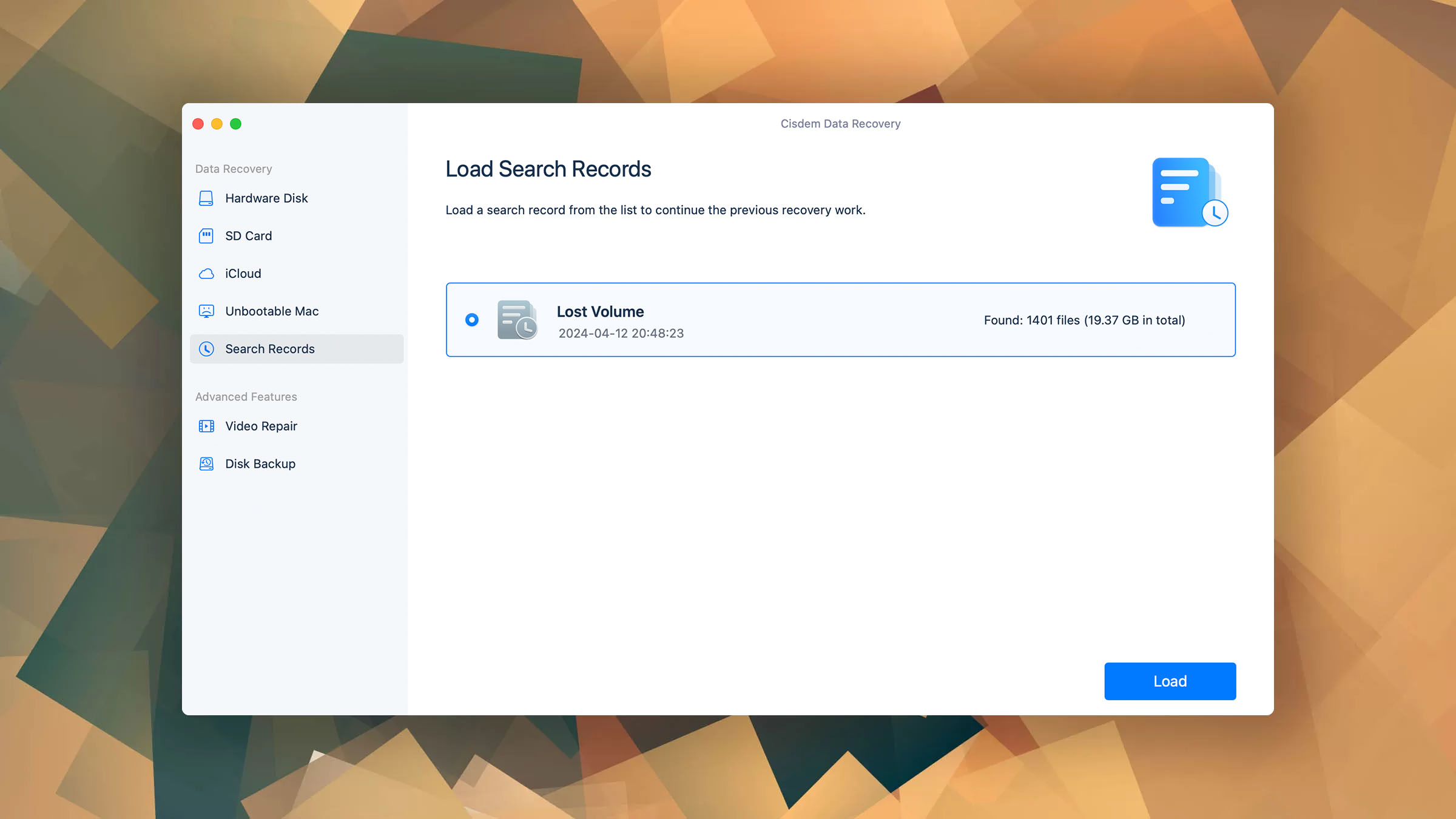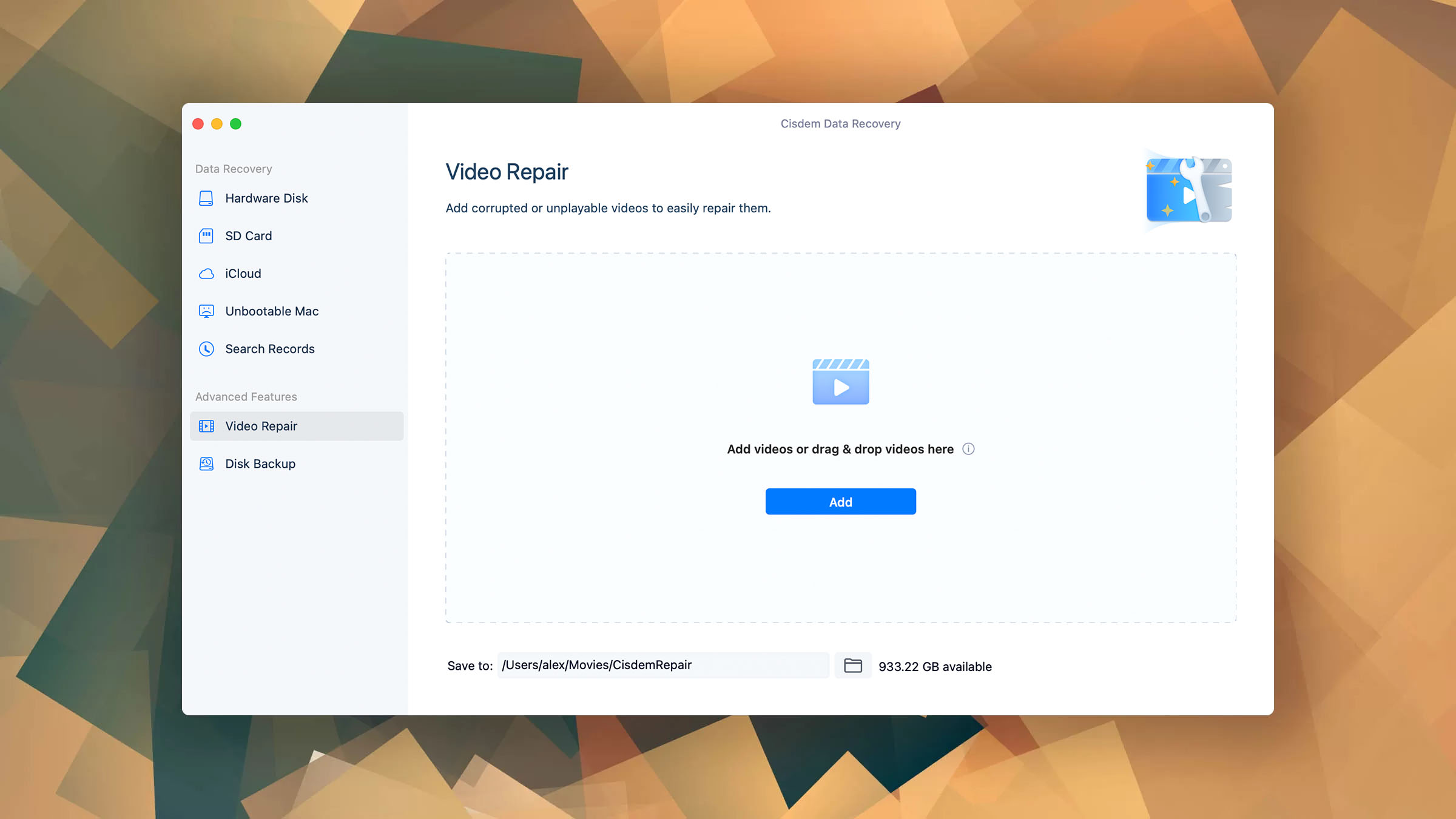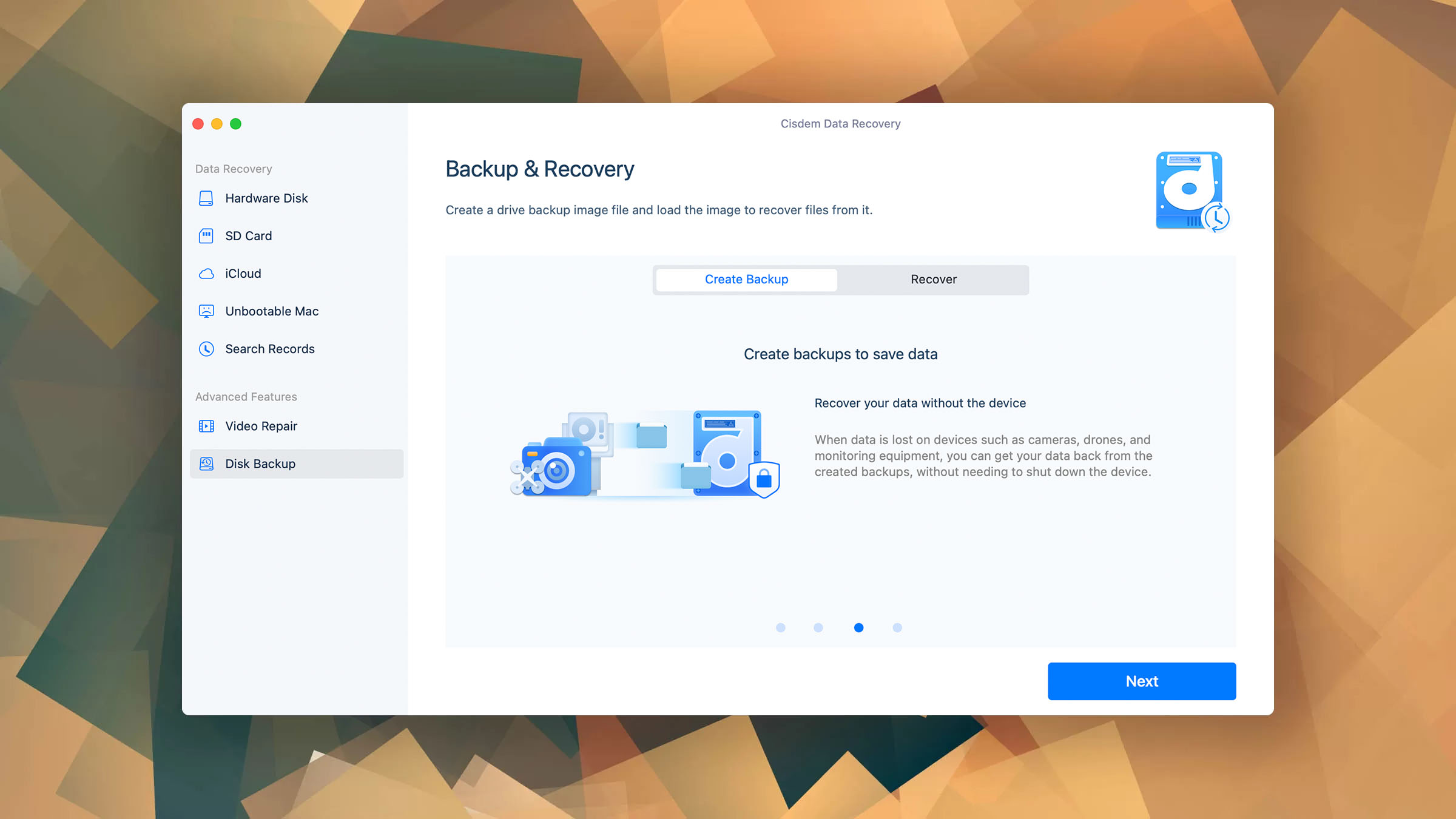Återhämtning av Pandora: Din personliga dataåterställningsmentor
Pandora Recovery är den ultimata trovärdiga källan till expertutlåtanden, jämförelser, rekommendationer och mycket mer om dataåterställningsprogram. Låt oss vara din mentor för dataåterställning.
De bästa programvarulösningarna för dataåterställning i Windows
Visa alla • Windows4.55
The Windows version of Disk Drill empowers regular users to reliably recover all kinds of lost data with a few simple clicks. Read full review
Read full review3.97
Despite its usability concerns, UFS Explorer demonstrates a proficient ability to recover data with great success. Read full review
Read full review3.88
R-Studio for Windows is a powerful data recovery software application, but regular home users may struggle to master it and put its capabilities to good use. Read full review
Read full reviewDe bästa programvarulösningarna för dataåterställning på Mac
Visa alla • macOS4.79
Disk Drill for Mac combines ease of use with excellent data recovery capabilities and many extra features that greatly increase its overall value. Read full review
Read full review3.82
Thanks to its generous free data recovery limit, EaseUS Data Recovery Wizard for Mac is worth trying despite its shortcomings. Read full review
Read full review3.78
Cisdem Data Recovery is a white label copy of EaseUS Data Recovery Wizard that shares all of its shortcomings without making any improvements. Read full review
Read full reviewBästa professionella dataåterställningscenter
#1 SalvageData
Denna leverantör av globala dataåterställningstjänster har en dokumenterad framgångsfrekvens på 96 % tack vare sina toppmoderna anläggningar och mycket erfarna ingenjörer.
Learn more#2 ACE Data Recovery
ACE Data Recovery har sitt huvudkontor i Dallas, Texas, och är ett av de mest betrodda dataåtervinningscentren i landet, med expertkunskap om återvinning av data från alla lagringsenheter.
Learn more#3 Ontrack Data Recovery
Ontrack Data Recovery har sedan starten 1985 varit ett ledande dataåterställningscenter som utför cirka 50 000 återställningsjobb varje år.
Learn moreGranskningsprocess för Pandora Data Recovery
Titta på vår korta förklaringsvideo för att förstå granskningsprocessen för Pandora Data Recovery och hur den gör det möjligt för oss att producera de mest trovärdiga recensioner av dataåterställningsprogrammen.
Gör-det-själv-dataåterställning vs. professionella dataåterställningstjänster
Gör-det-själv dataåterställning
➕ Det råder ingen brist på programvaror för återställning av data som gör det möjligt även för vanliga hemanvändare att återskapa förlorade data.
➕ Vissa program för dataåterställning är helt gratis eller erbjuder åtminstone gratis förhandsgranskningar.
➕ I de flesta fall tar återställningsprocessen mindre än en timme från början till slut.
➖ Inte ens det bästa dataåterställningsprogrammet kan återställa data från fysiskt skadade lagringsenheter.
Professionella tjänster
➕ Välutrustade dataåterställare kan reparera fysiska skador för att återställa data från enheter som inte kan läsas av programvara.
➕ Många välrenommerade dataåterställningstjänster tar inte betalt om de inte levererar åtminstone några resultat.
➖ Professionella dataåterställningstjänster kan vara mycket dyra, med priser som ofta uppgår till tusentals dollar.
➖Det kommer troligen att ta minst flera dagar innan dina återställda data kommer fram från ditt valda dataåterställningscenter.
Vilken metod för dataåterställning ska jag välja?
Använd programvara för dataåterställning när det är möjligt
Programvara för dataåterställning är mycket billigare än professionella dataåterställningstjänster (vissa lösningar är till och med gratis!), så det bör alltid vara ditt förstahandsval om pengar är en faktor. Generellt sett, så länge din dator kan känna igen lagringsenheten som du vill återställa, bör du kunna använda dataåterställningsprogram utan problem.
Låt proffs ta hand om fysiska skador
Programvara för dataåterställning är rätt val i de flesta situationer, men inte när det gäller fysiska skador. Om lagringsenheten som du vill återställa inte ens kan anslutas till datorn eller kännas igen ordentligt bör du inte slösa bort den enda chans du har att återställa den utan skicka den till proffs direkt.
Populära videor om dataåterställning
Titta på det här för att få veta hur du återställer raderade foton eller videor från en digitalkamera. 📷 Lösning för återställning av digitala kameror: https://bit.ly/2B9ivhJ
Tack till DeepSpar för sponsring av denna video! Kolla in deras RapidSpar Data Recovery Tool på http://geni.us/rapidspar
Vilken är den bästa dataräddningsprogrammet för Mac år 2022? Vi kommer att granska de tre bästa dataräddningsprogrammen för Mac för att hjälpa dig att få tillbaka dina data.
I den här videon bestämde jag mig för att sammanställa alla de bästa dataräddningsprogrammen som jag någonsin har använt, bara för er. Idag går vi igenom de 5 bästa programvarulösningarna för filåterställning som du kan använda för att börja få tillbaka dina raderade eller förlorade filer redan nu.
Vi tittar på HUR man återskapar borttagna foton och videor från ett SD-kort eller en USB-enhet!!
Vad är dataåterställning?
Dataåterställning är processen för att återställa tillgången till data som inte längre är tillgängliga på grund av att de har raderats, formaterats eller förlorats på annat sätt.
Tillgång till otillgängliga data kan återställas eftersom filerna ofta finns kvar fysiskt på lagringsenheten långt efter att de har raderats permanent, vilket gör det omöjligt att öppna dem med en vanlig filhanterare.
Under dataåterställningen räddas otillgängliga data från lagringsenheten och flyttas till en säker plats. Denna process kan utföras så länge som uppgifterna inte har skrivits över eller rensats fysiskt från lagringsenheten (vilket sker automatiskt med vissa moderna SSD-enheter).
Rekommenderade steg för dataåterställning
1
Titta i papperskorgen eller i papperskorgen
Moderna operativsystem tar vanligtvis inte till permanent radering direkt. I stället flyttar de raderade filer till ett tillfälligt lagringsutrymme (papperskorgen i Windows och papperskorgen i macOS), där de stannar en tid, vilket gör det lätt för dig att hämta dem. För att undvika att slösa tid och pengar bör du alltid börja med att kontrollera papperskorgen eller papperskorgen innan du går vidare till mer komplicerade återställningsmetoder.
2
Använd ditt verktyg för säkerhetskopiering av systemet
Om du har aktiverat det inbyggda säkerhetskopieringsverktyget i ditt operativsystem (Filhistorik i Windows och Time Machine i macOS) har du tur eftersom du kan använda det för att hämta dina förlorade filer utan att behöva ladda ner programvara för dataåterställning från tredje part eller kontakta professionella dataåterställare.
3
Ladda ner programvara för dataåterställning
Oavsett vilket operativsystem du använder finns det många program för dataåterställning som du kan ladda ner för att återställa förlorade data, inklusive dokument, ljud- och videofiler, e-post med mera. Vissa programvaror för dataåterställning är inriktade på proffs, men de mest populära lösningarna tenderar att rikta sig till vanliga hemanvändare utan tidigare erfarenhet av dataåterställning.
4
Kontakta professionella dataräddningsexperter
Har du inte lyckats använda programvaran för dataåterställning för att återskapa förlorade filer? I så fall är det dags att kontakta professionella dataåterställare och skicka din lagringsenhet till dem. De bästa dataåtervinningscentralerna tar inte ut några pengar av sina kunder om de inte lyckas återskapa åtminstone några förlorade data, och de erbjuder en gratis utvärdering så att du vet vad du kan förvänta dig innan du binder dig.
Chanserna för framgångsrik dataåterställning
Oavsiktlig radering
Så länge du påbörjar återställningsprocessen i god tid är chansen att återställa en oavsiktligt raderad fil mycket stor. För att öka dem ytterligare, använd den bästa dataåterställningslösningen som finns tillgänglig och undvik om möjligt att använda den enhet som filen finns på. För att vara extra säker kan du sätta enheten i skrivskyddat läge (SD-kort gör detta enkelt med sin låsbrytare).
Återställning efter formatering av filsystem
Även om formatering kan tyckas vara den mest destruktiva åtgärden är det faktiskt inte så svårt att återställa det ursprungliga innehållet i den formaterade lagringsenheten. Det enda undantaget är det så kallade säkra formatalternativet (kallat Full Format i Windows och Secure Erase i macOS), som skriver över originaldata så att det är omöjligt att återställa dem.
Logisk skada
Begreppet logisk skada omfattar all icke-mekanisk skada, inklusive datakorruption, systemkrascher, drivrutinsproblem och dataförlust som orsakas av programvarubuggar. Beroende på hur omfattande den logiska skadan är bör du kunna återställa åtminstone en del av de förlorade uppgifterna - om inte alla.
Förlust av information om en partition
När du förlorar partitionsinformation kan operativsystemet bli otillgängligt och hårddisken kan verka helt tom. Men när det gäller dataåterställning är förlusten av partitionsinformation faktiskt ingen stor sak eftersom dina data fortfarande finns kvar på lagringsenheten i sin ursprungliga form.
Malware
Olika typer av skadlig kod kan orsaka olika former av dataförlust. Vissa döljer helt enkelt filer medan andra krypterar dem med hjälp av en obrytbar krypteringsalgoritm. Om du har tur och drabbas av en mindre allvarlig infektion med skadlig kod bör du kunna undvika dataförlust helt och hållet. Om din enhet däremot infekteras med toppmodernt utpressningstrojaner kanske du inte kan återskapa några data alls.
Maskinvarufel
Lagringsenheter går sönder av alla möjliga anledningar. En trasig kontakt på ett USB-minne kan till exempel repareras av en skicklig yrkesman utan större ansträngning, medan en sönderslagen hårddisk skulle vara en alltför stor utmaning även för en expert med avancerade verktyg.
Ofta återvunna enheter
PC (bärbara datorer och stationära datorer)
Tack vare ett brett utbud av dataåterställningsprogram för Windows och Linux är det lätt att återställa förlorade data från bärbara och stationära datorer, även för mindre erfarna användare.
Mac (MacBook, iMac, etc.)
Mac-användare är inte immuna mot dataförluster. Lyckligtvis har de flesta ledande program för dataåterställning stöd för macOS. Du måste bara veta att de program som finns i App Store ofta är starkt begränsade i funktionalitet på grund av de begränsningar som Apple har infört för sina utvecklare. Du kan undvika dessa begränsningar genom att ladda ner macOS-programvara för dataåterställning direkt från dess utvecklare.
Hårddisk (HDD)
Traditionella spinnhårddiskar har kommit långt när det gäller inte bara lagringskapacitet utan även tillförlitlighet. De är dock långt ifrån perfekta, vilket förklarar varför så många av deras användare är intresserade av lämpliga lösningar för dataåterställning.
Solid-state-enhet (SSD)
Till skillnad från snurrande hårddiskar har SSD-diskar en begränsad livslängd, så dataförlust är något som alla användare som inte vidtar vissa försiktighetsåtgärder kommer att uppleva. Problemet är att det inte alltid är möjligt att återställa data från SSD-diskar på grund av prestandaförbättrande tekniker som TRIM.
Minneskort (SD, microSD, MMC, etc.)
Tack vare den kompakta storleken och den allt mer imponerande lagringskapaciteten finns minneskort i alla typer av enheter, från digitalkameror till smarttelefoner. Om de inte är fysiskt skadade kan de återställas med hjälp av lätt tillgängliga programvaror för dataåterställning.
USB-minnen
Det är svårt att hitta en mer praktisk kategori av lagringsenheter än USB-flash-enheter. På grund av sin bärbarhet formateras USB-minnen mycket oftare än vanliga hårddiskar, vilket ökar sannolikheten för dataförlust, men de kan återställas med samma teknik.
Android (smartphones och surfplattor)
Android-operativsystemet ger användarna stor frihet att utnyttja sina enheter fullt ut, men denna frihet leder ibland till att viktiga data går förlorade. Lyckligtvis är det möjligt att återställa dem med hjälp av både Android-appar och programvara för PC/Mac.
iOS (iPhone, iPad, iPod)
Det kan vara svårt att återställa data som raderats på en iOS-enhet på grund av olika begränsningar som Apple har infört och det sätt på vilket iOS i allmänhet hanterar radering av filer. Ändå kan du ha tur om du använder rätt dataåterställningsprogram, och du kan alltid försöka återställa data från en lokal säkerhetskopia eller en molnbackup.
Specifika egenskaper för dataåterställning för olika operativsystem
FAT/FAT32
FAT-filsystemfamiljen har funnits på många bärbara lagringsenheter, från minneskort till USB-minnen, och har funnits länge, vilket är en av anledningarna till att det sällan är ett problem att återställa den.
exFAT
Denna mest avancerade medlem av FAT-filsystemfamiljen har kanske inte lika brett stöd som sina äldre syskon, men den kan åtminstone återställas lika enkelt med hjälp av programvara som stöder den.
NTFS
NTFS är standardfilsystemet i Windows-datorer och är vanligt förekommande på hårddiskar och solid-state-enheter. Trots fragmenteringsproblemen är NTFS-återställning något som de flesta dataåterställningslösningar klarar av utan att svettas.
ReFS
ReFS skapades som ett motståndskraftigt filsystem för servrar och har bland annat inbyggd hantering av hårddiskfel och redundans, vilket gör det enklare och mer sannolikt att dataåterställningen blir framgångsrik.
HFS/HFS+
Innan macOS High Sierra kom var HFS+ standardfilsystemet på Apple-datorer. Borttagna filer kan återställas från lagringsenheter som använder HFS+ tills de skrivs över med nya data.
APFS
När faststationsenheterna började användas fick Apple anledning att byta till ett nytt filsystem, ett som bättre skulle utnyttja deras prestanda. För att göra det aktiverar APFS TRIM för att omedelbart radera raderade data, vilket gör det extremt svårt att återställa dem.
ext2
Filsystemet ext2, som har sitt ursprung i 1992, är enkelt och effektivt, vilket gör det perfekt för inbyggda enheter och olika datorer med låg effekt. När man återställer data från det går filnamnen förlorade eftersom journalföring inte stöds.
ext3/ext4
Som namnen antyder är ext3 och ext4 mer avancerade versioner av ext2-filsystemet, med stöd för journalföring. Därför är det ofta möjligt att återställa filer med sina ursprungliga namn från ext3- och ext4-lagringsenheter.
Btrfs
Detta moderna filsystem har stöd för många avancerade funktioner, t.ex. pooling, ögonblicksbilder och kontrollsummor, vilket gör det mer motståndskraftigt och ger bättre möjligheter till dataåterställning.
ReiserFS
Eftersom ReiserFS aktivt minskar den interna datafragmenteringen och lagrar alla metadata i ett enda kombinerat B+-träd är det inte bara möjligt utan troligt att förlorade filer kan återställas helt och hållet.
JFS/JFS2
Denna familj av journalfilsystem skapades av IBM 1990 och används fortfarande av vissa Linuxanvändare. Vid dataåterställning går filnamnen ofta förlorade, men det är det enda större problemet med JFS/JFS2.
XFS
Du kan förvänta dig goda resultat när du återställer data från XFS-formaterade lagringsenheter eftersom detta filsystem bland annat använder metadatajournalisering och fördröjd allokering.
Ofta ställda frågor
What data recovery means?
Dataåterställning är användningen av olika tekniker och tekniska lösningar för att återfå tillgång till data som inte längre är tillgängliga. Data kan återställas så länge de finns fysiskt på lagringsenheten.
Hur mycket kostar dataåterställning?
Kostnaden för dataåterställning varierar kraftigt beroende på vilken lösning som väljs, med gratis programvaror för dataåterställning i ena änden av spektrumet och professionella dataåterställningstjänster i den andra änden.
Hur lång tid tar dataåterställning?
Det beror på ett antal olika faktorer, bland annat storleken och hastigheten på den återställda lagringsenheten, typen och antalet återställda filer och den valda dataåterställningslösningen. I allmänhet kan du räkna med att återställa data från en modern SSD med hjälp av gör-det-själv-programvara på högst ett par timmar.
Hur kan jag återställa mina data gratis?
Du kan återställa dina data utan att betala några pengar genom att använda gratis programvaror för dataåterställning eller genom att använda betalda programvaror för dataåterställning som erbjuder en gratis provperiod med begränsade möjligheter till dataåterställning.